Binance Giriş Yap - Binance Turkey - Binance Türkiye
Oturum açtıktan sonra, fiat veya kripto para birimini kolaylıkla geri çekebilirsiniz. Bu kılavuz, Binance'dan para imzalama ve para çekme sürecinde size sorunsuz ve güvenli bir deneyim sağlıyor.
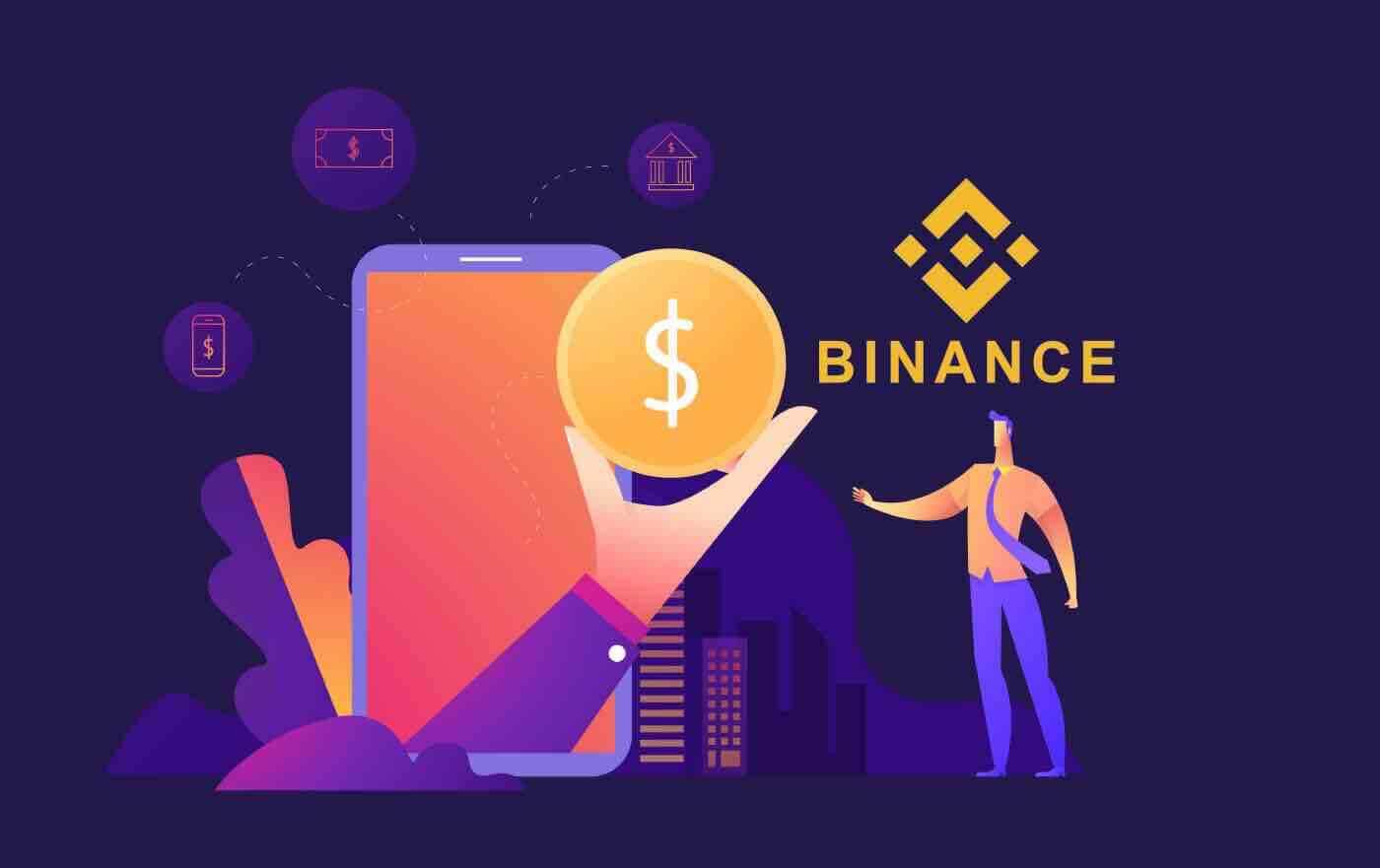
Binance Hesabına Nasıl Giriş Yapılır
Apple hesabınızla Binance'e giriş yapın
Binance'te bir hesaba giriş yapmak için web sitemizi ziyaret edin ve web sitesinin sağ üst köşesindeki " Giriş " düğmesine tıklayın .
1. Binance'i ziyaret edin ve "Giriş" düğmesine tıklayın. 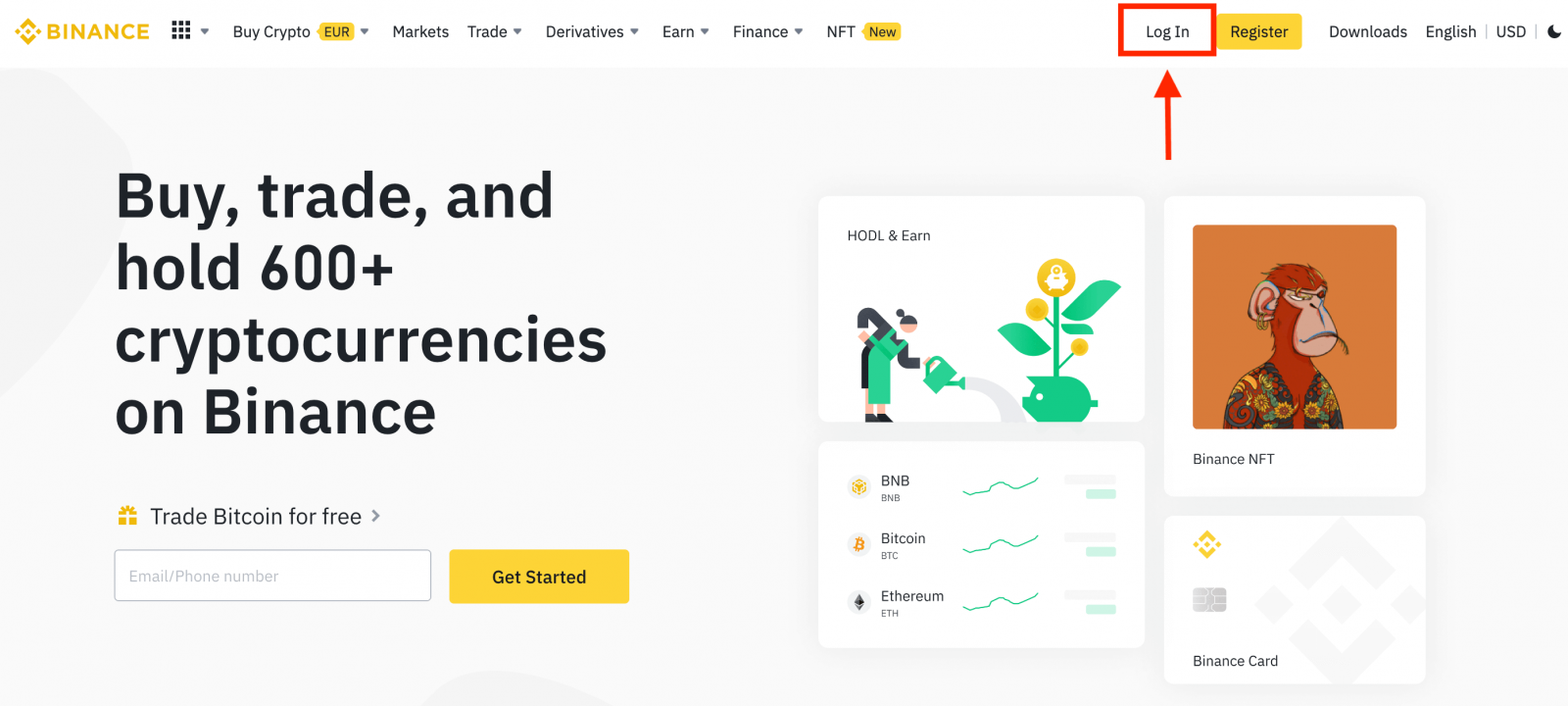 2. "Apple" düğmesine tıklayın.
2. "Apple" düğmesine tıklayın.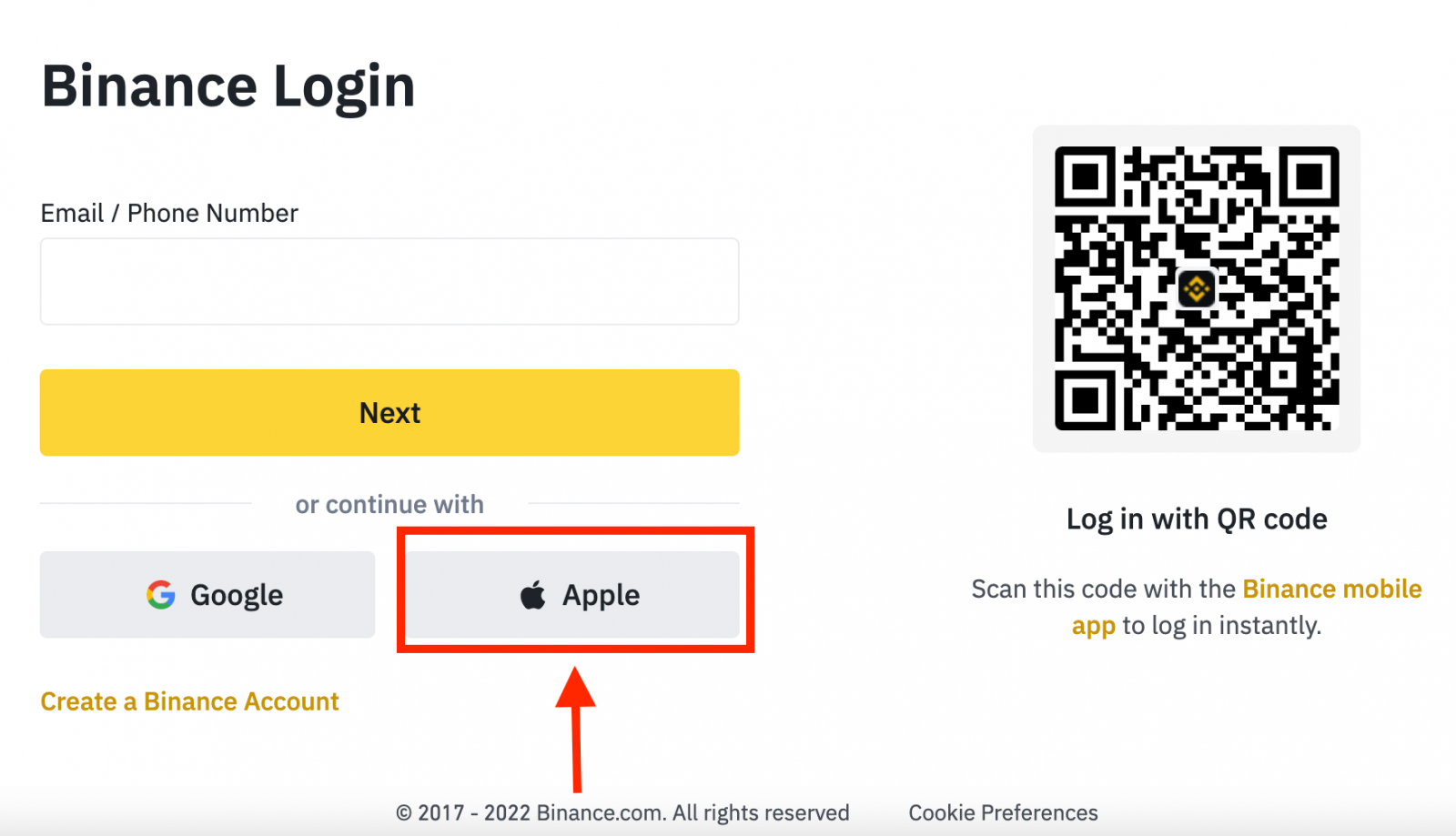
3. Binance'e giriş yapmak için Apple Kimliğinizi ve parolanızı girin. 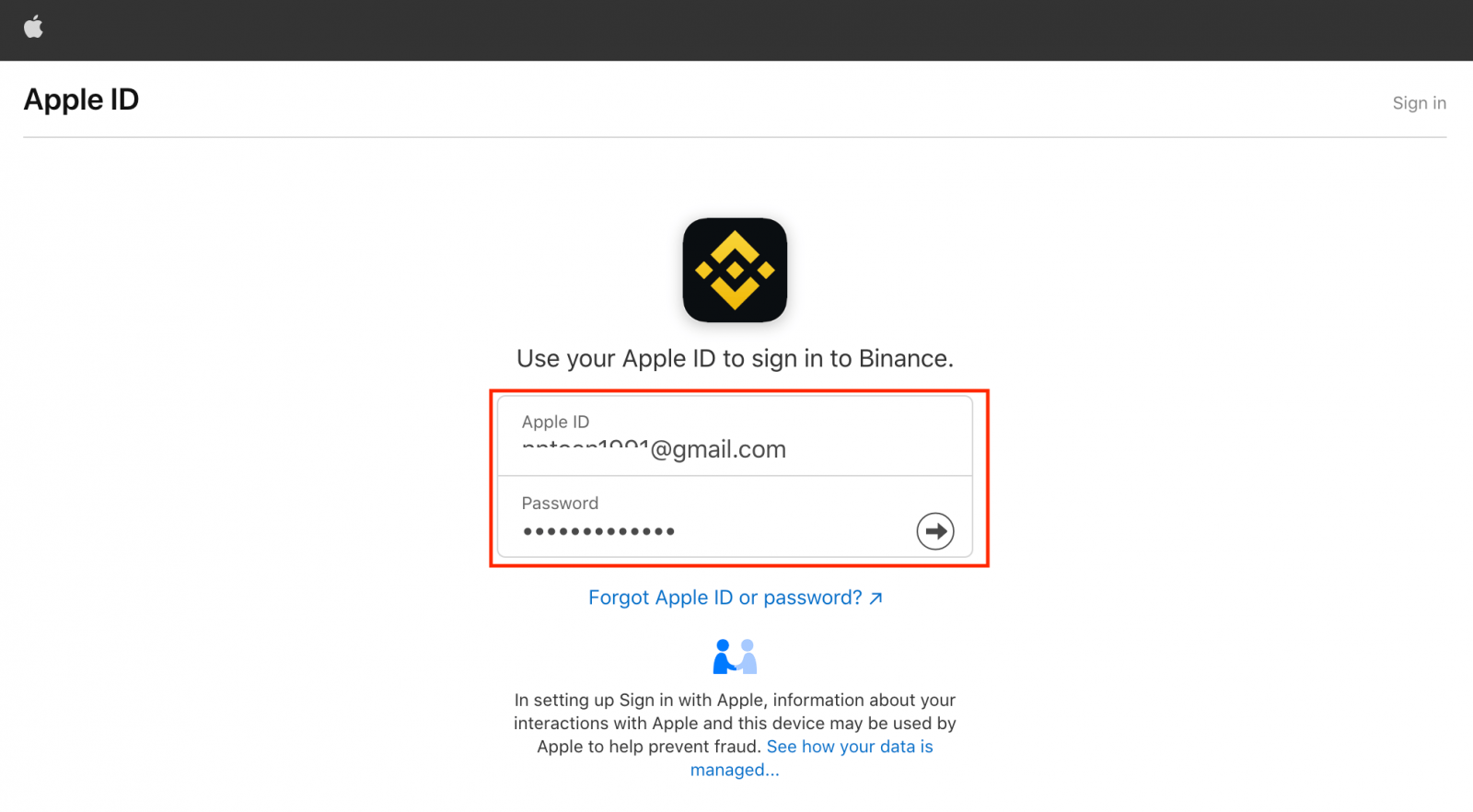
4. "Devam"a tıklayın. 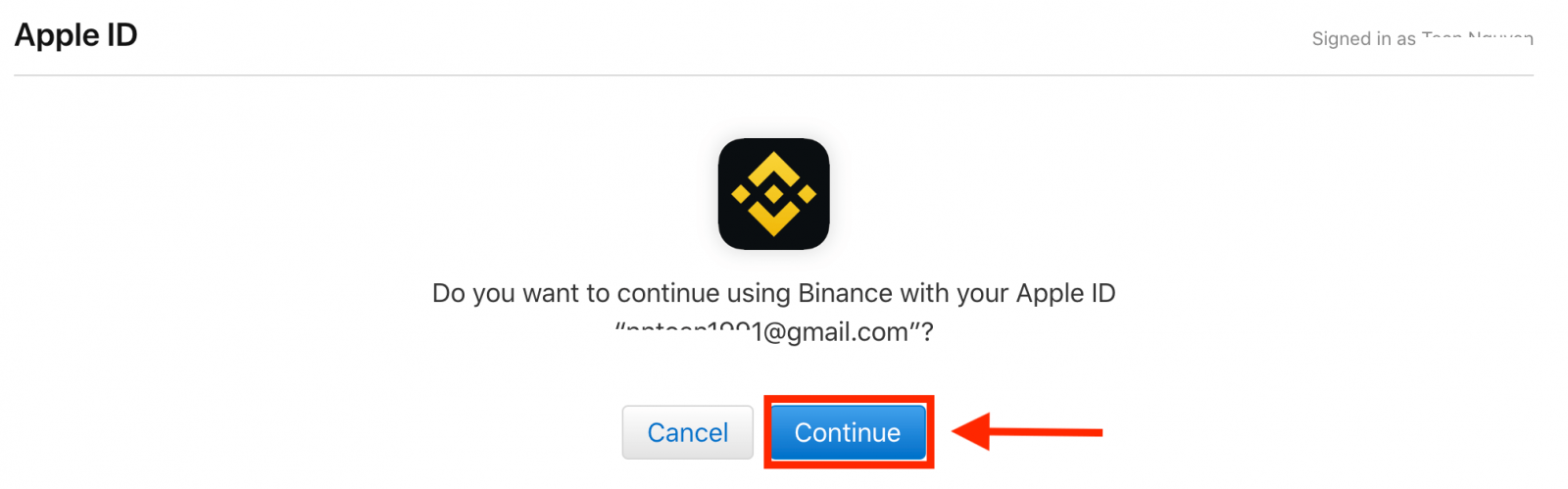
5. Giriş yaptıktan sonra Binance web sitesine yönlendirileceksiniz. Bir arkadaşınız tarafından Binance'e kaydolmanız için yönlendirildiyseniz, onun Yönlendirme Kimliğini (isteğe bağlı) doldurduğunuzdan emin olun.
Binance'in Hizmet Şartları ve Gizlilik Politikasını okuyun ve kabul edin, ardından [ Onayla ]'ya tıklayın. 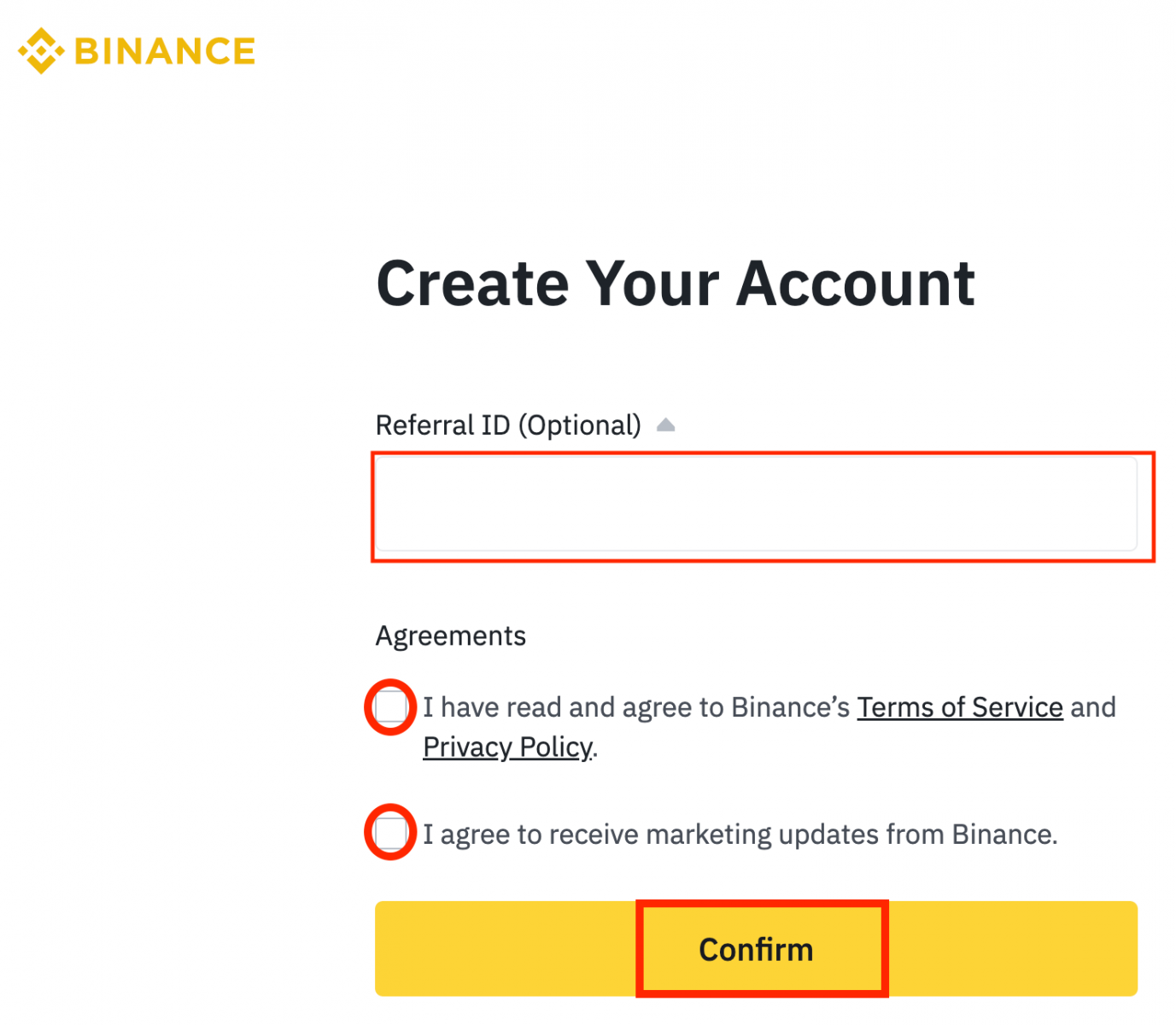
6. İşte bu kadar, Binance'e başarıyla giriş yaptınız. 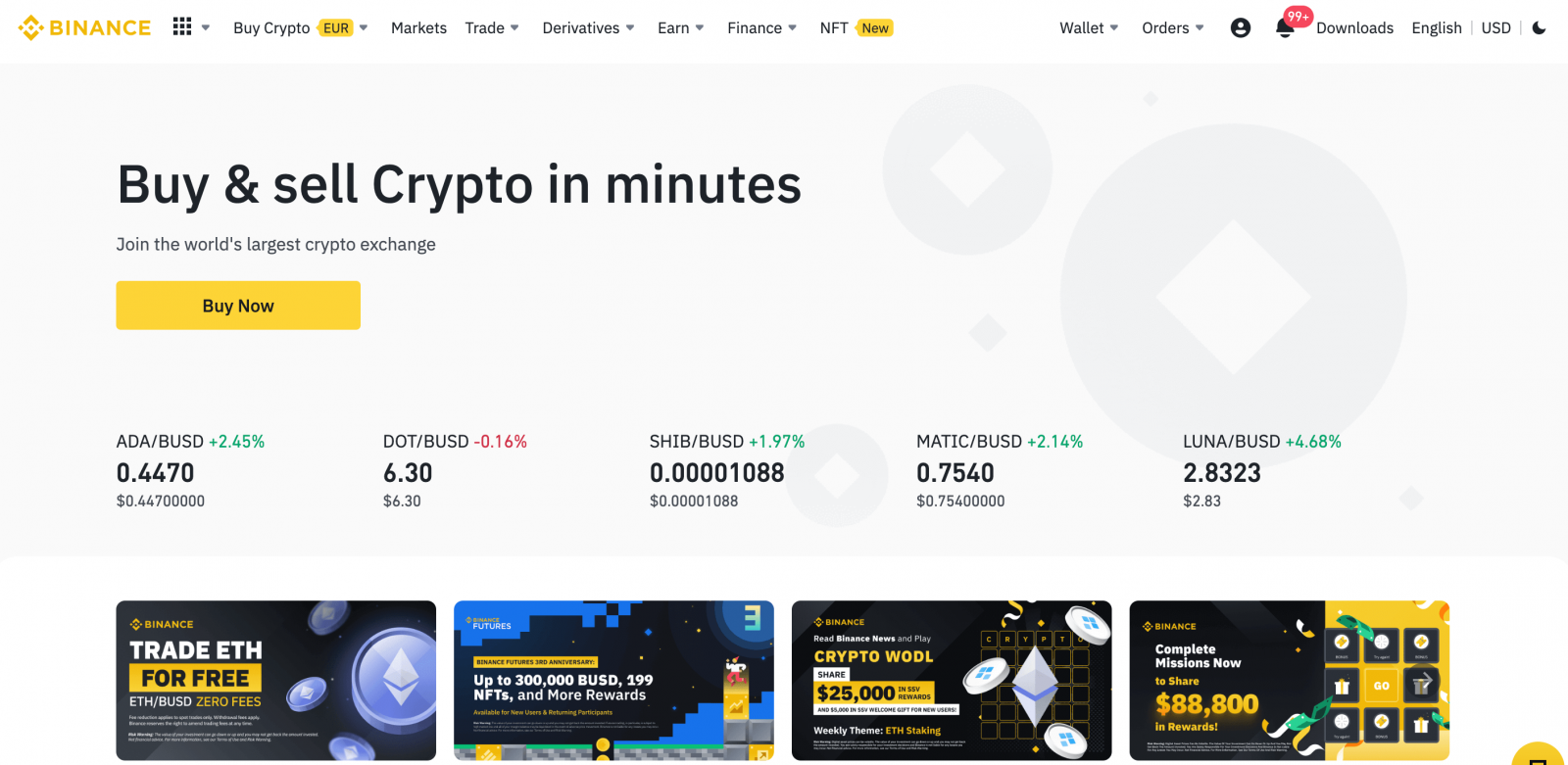
Google hesabınızla Binance'e giriş yapın
1. Binance ile Google üzerinden hesabınıza giriş yapma seçeneğiniz de var . Bunu yapmak için tek yapmanız gereken: [ Giriş Yap ]'a tıklamak. 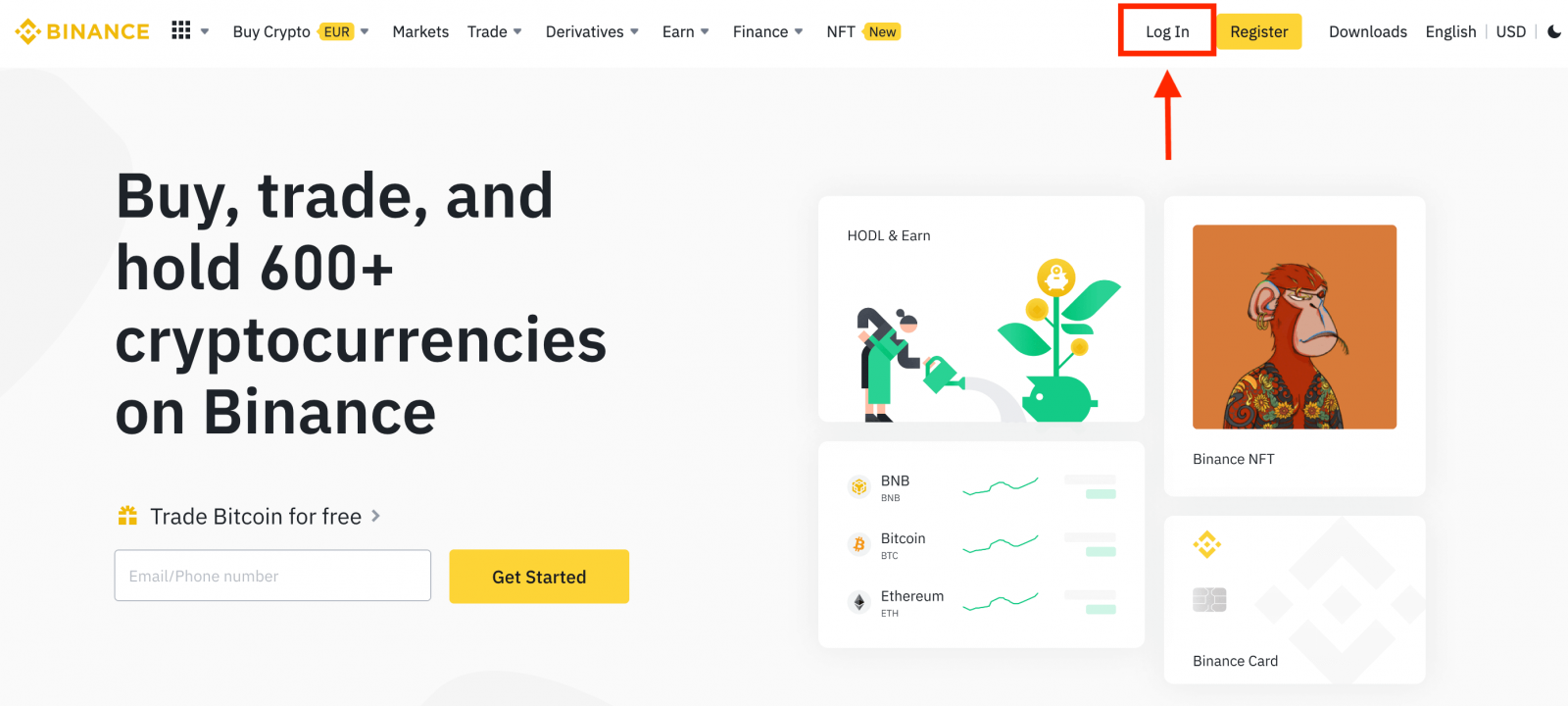
2. Bir Giriş yöntemi seçin. [ Google ]'ı seçin. 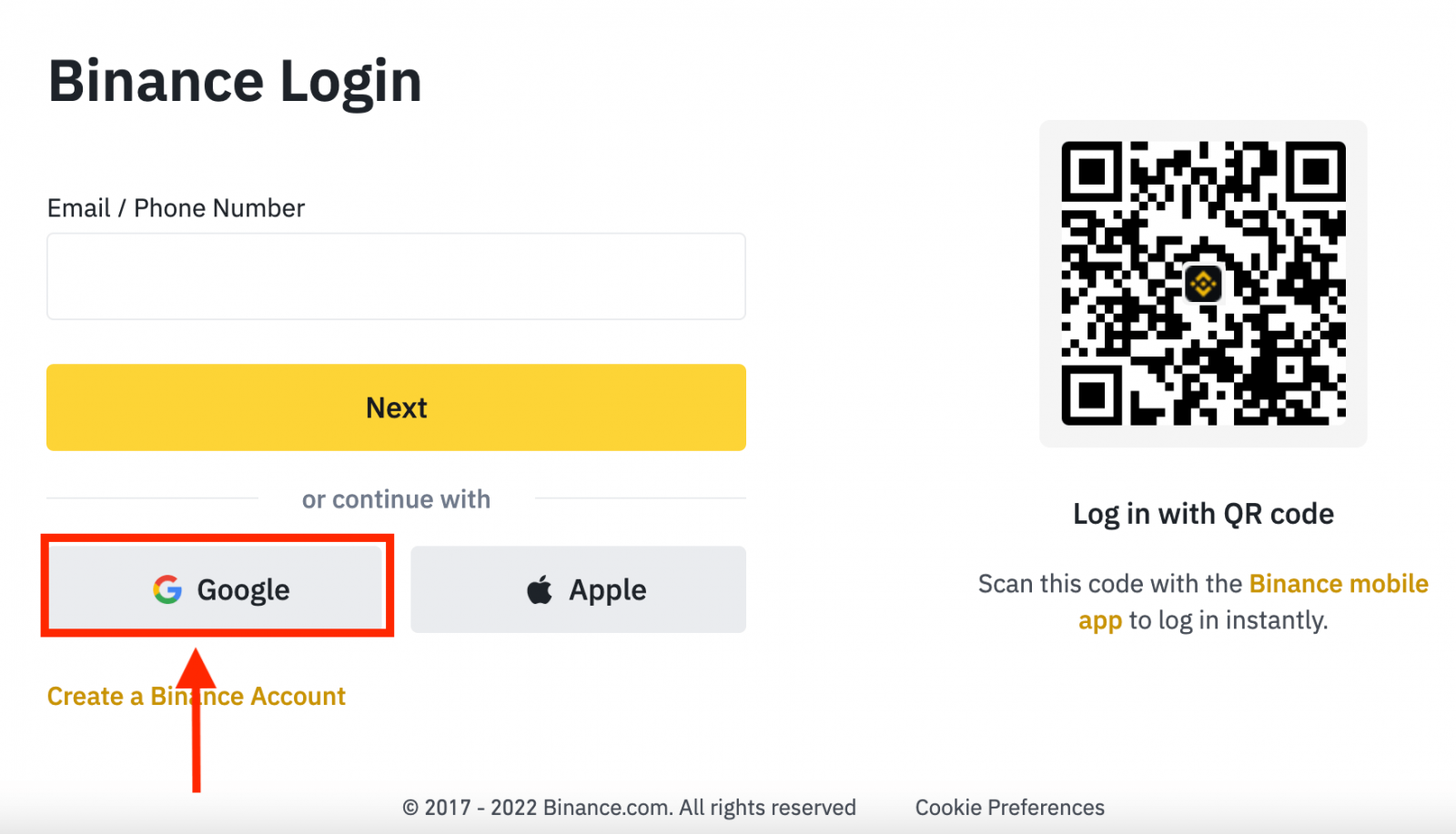
3. Bir açılır pencere görünecek ve Google hesabınızı kullanarak Binance'e giriş yapmanız istenecek. 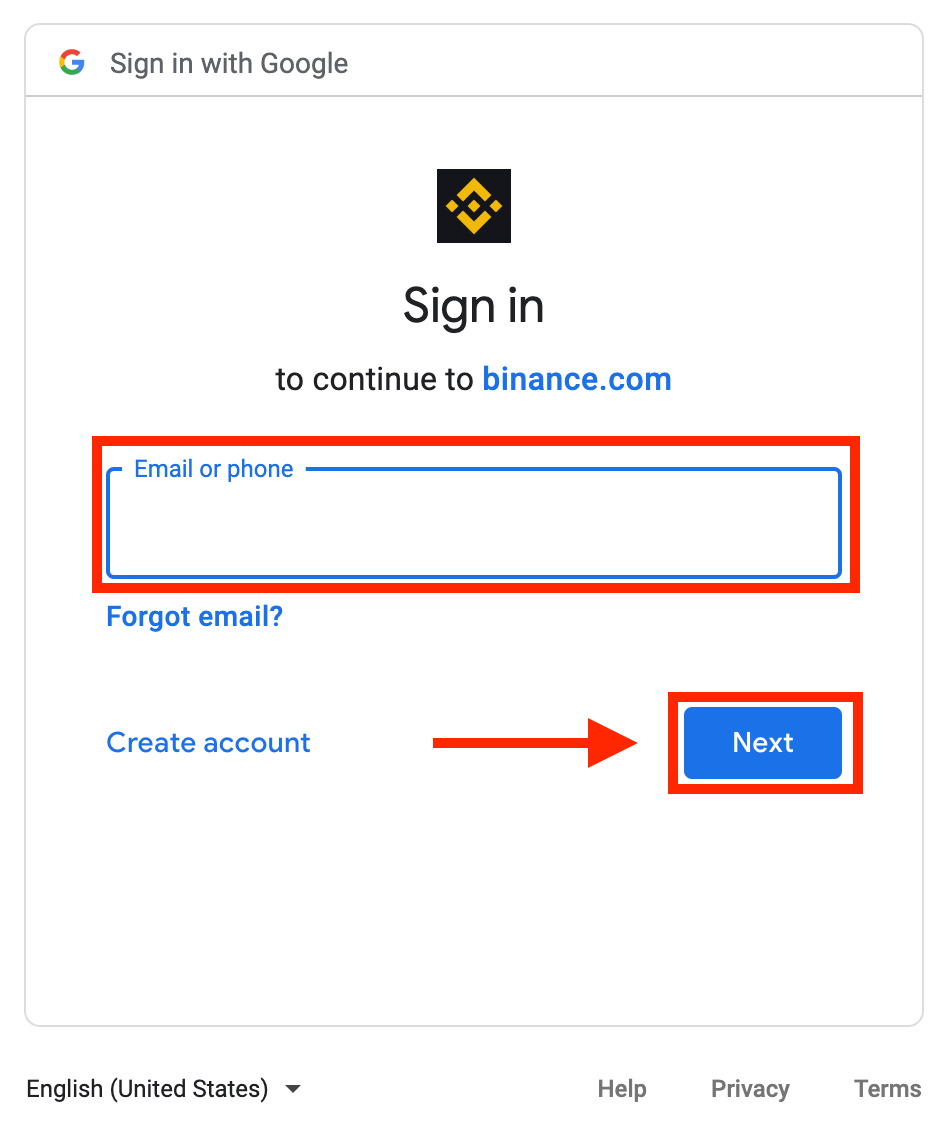
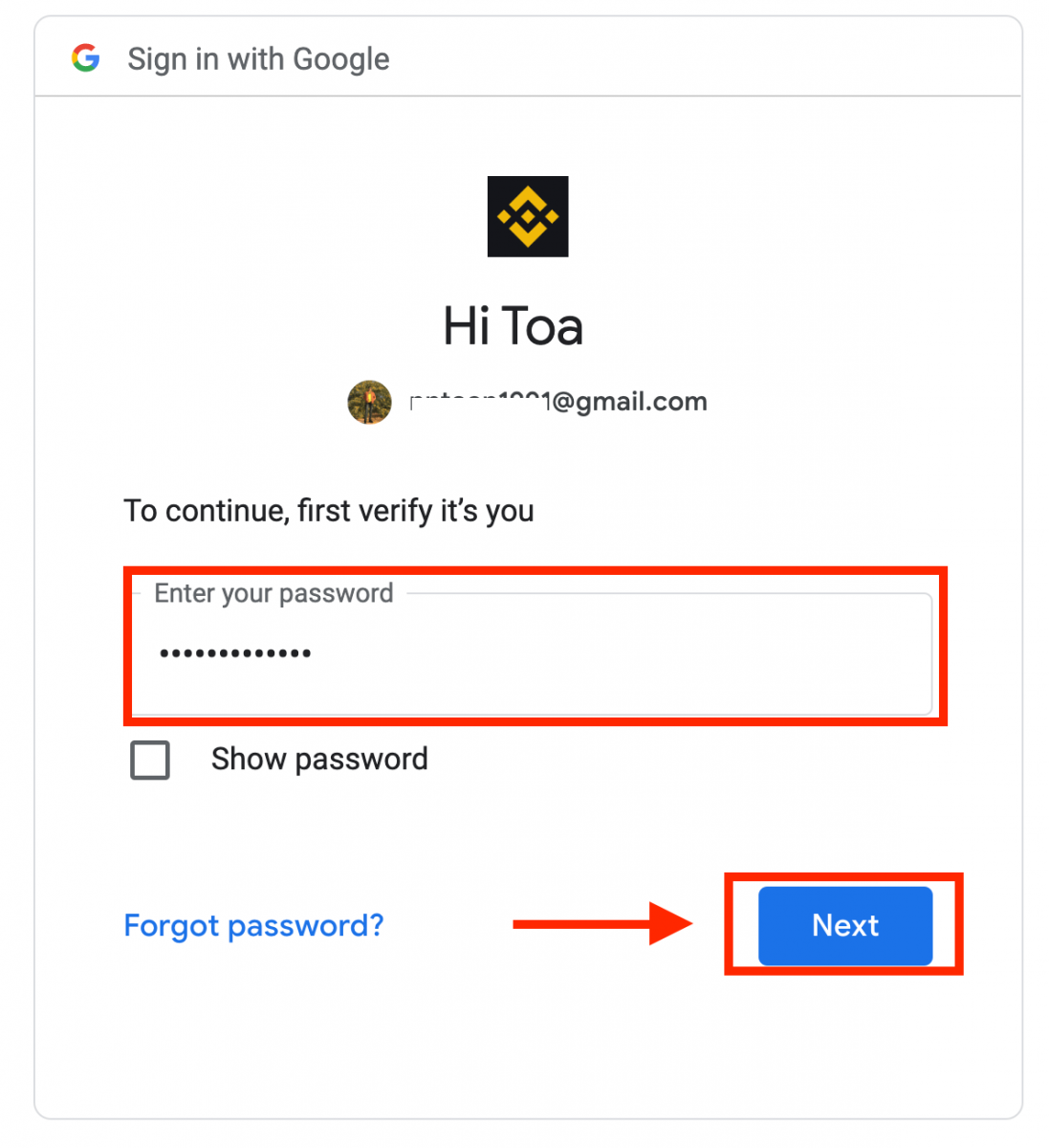
4. "Yeni Binance Hesabı Oluştur"a tıklayın.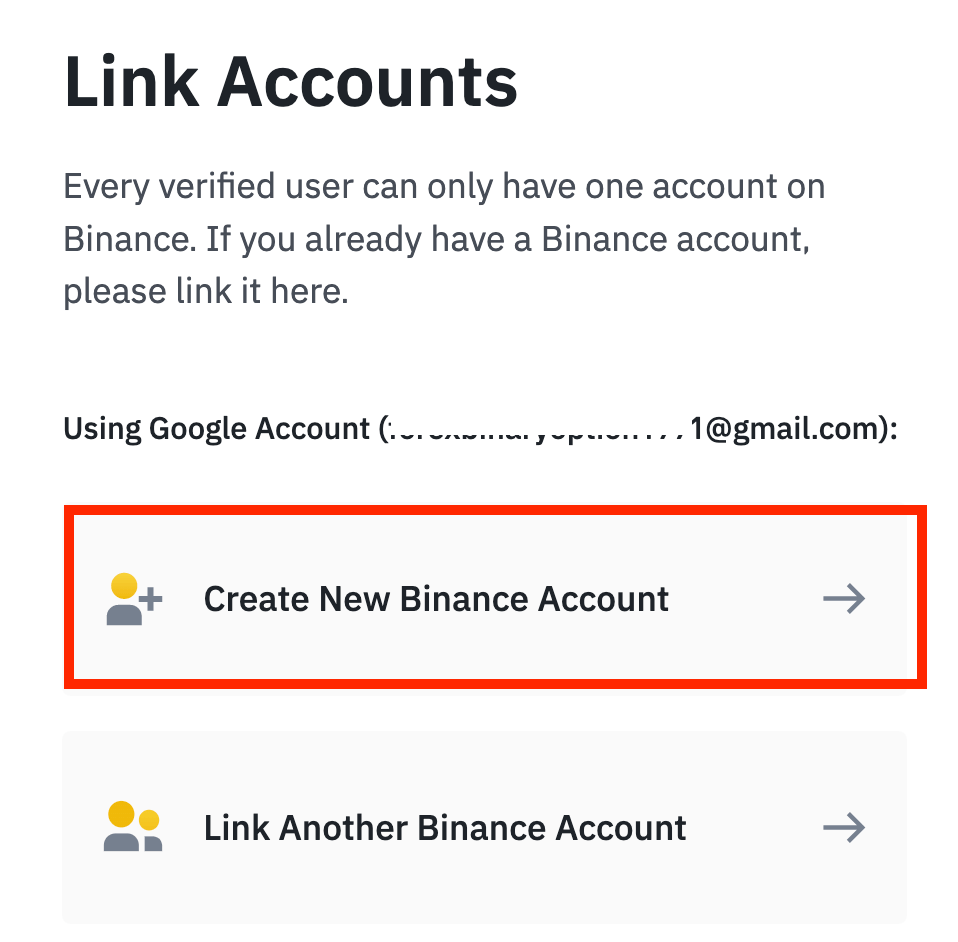
5. Binance'in Hizmet Şartları ve Gizlilik Politikası'nı okuyun ve kabul edin, ardından [ Onayla ]'ya tıklayın. 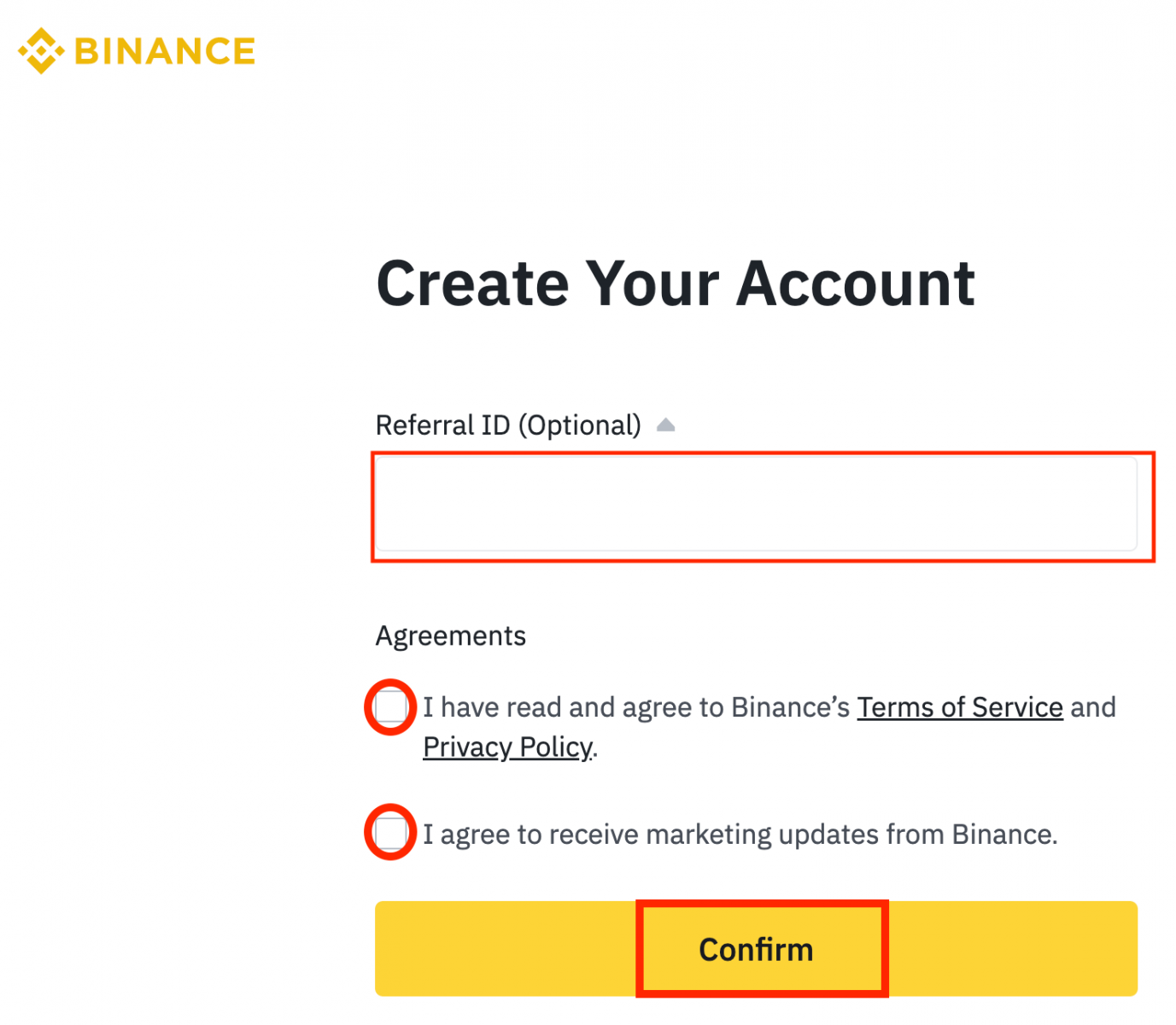
6. Giriş yaptıktan sonra Binance web sitesine yönlendirileceksiniz.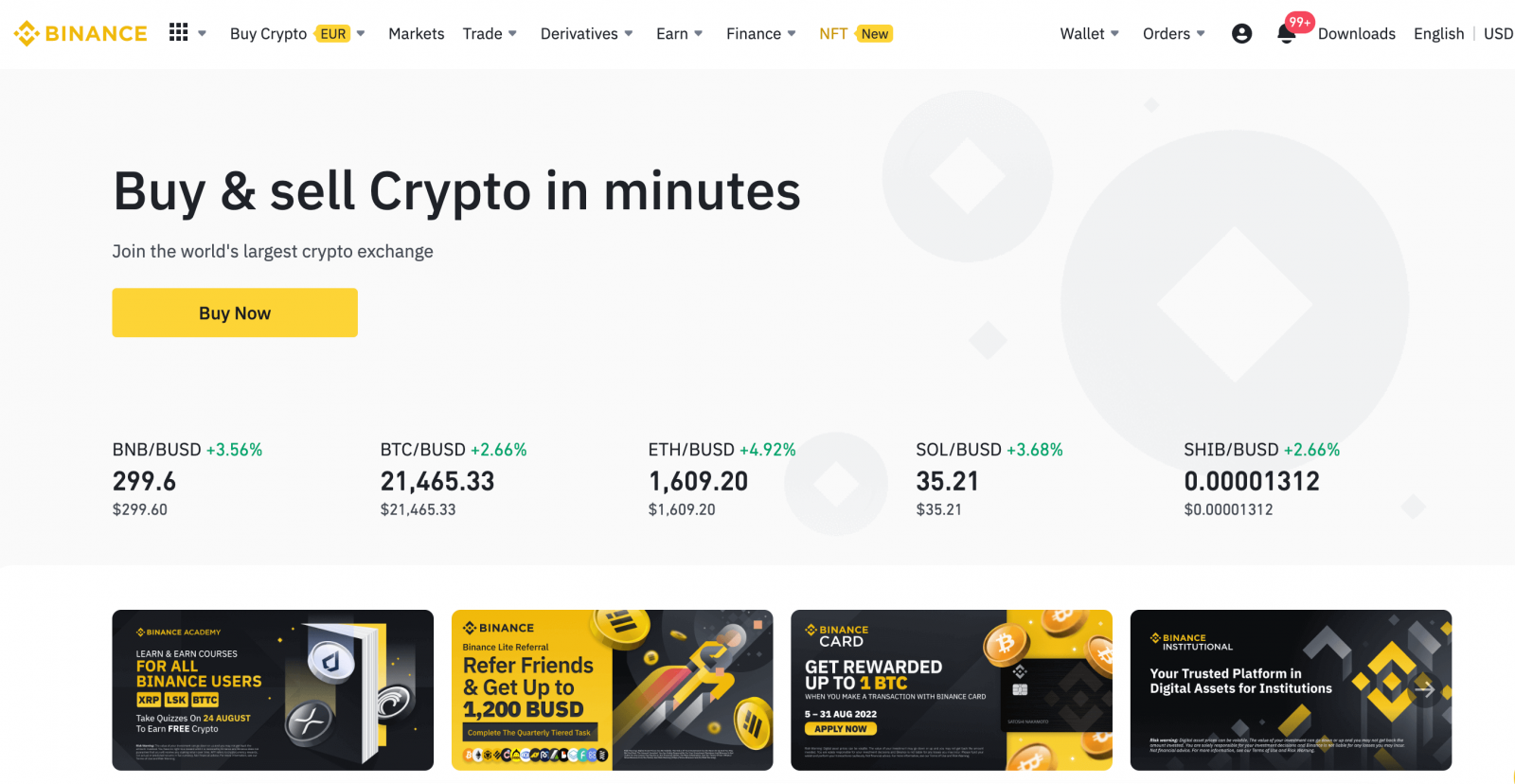
Binance hesabınıza giriş yapın
Binance'e bir Telefon Numarası/E-posta aracılığıyla giriş yapabilirsiniz. Bunu yapmak için tek yapmanız gereken:- Binance Web Sitesine gidin .
- “ Giriş ” butonuna tıklayın .
- E-postanızı veya Telefon Numaranızı ve şifrenizi girin.
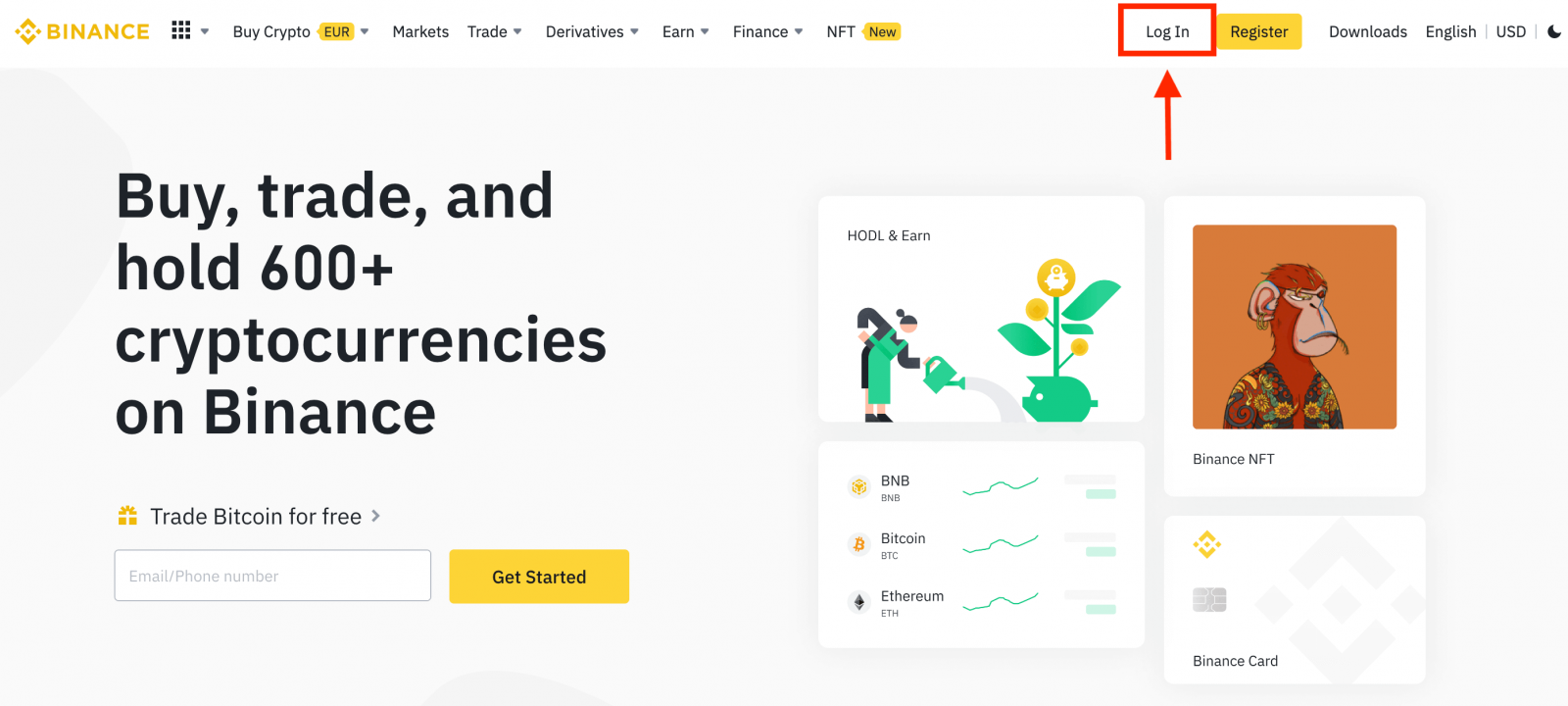
E-postanızı / Telefon Numaranızı girin .
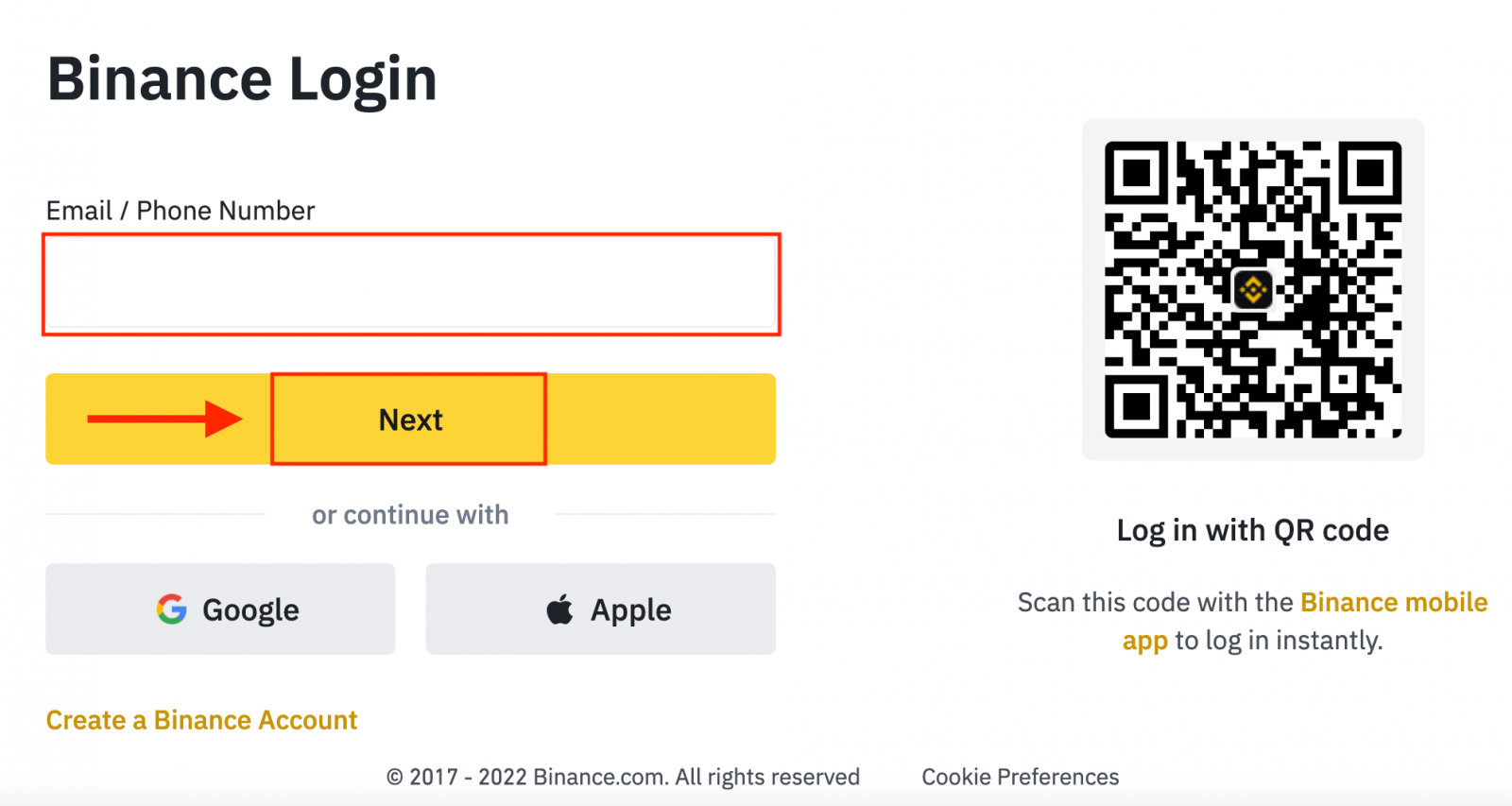
Şifreyi girin.
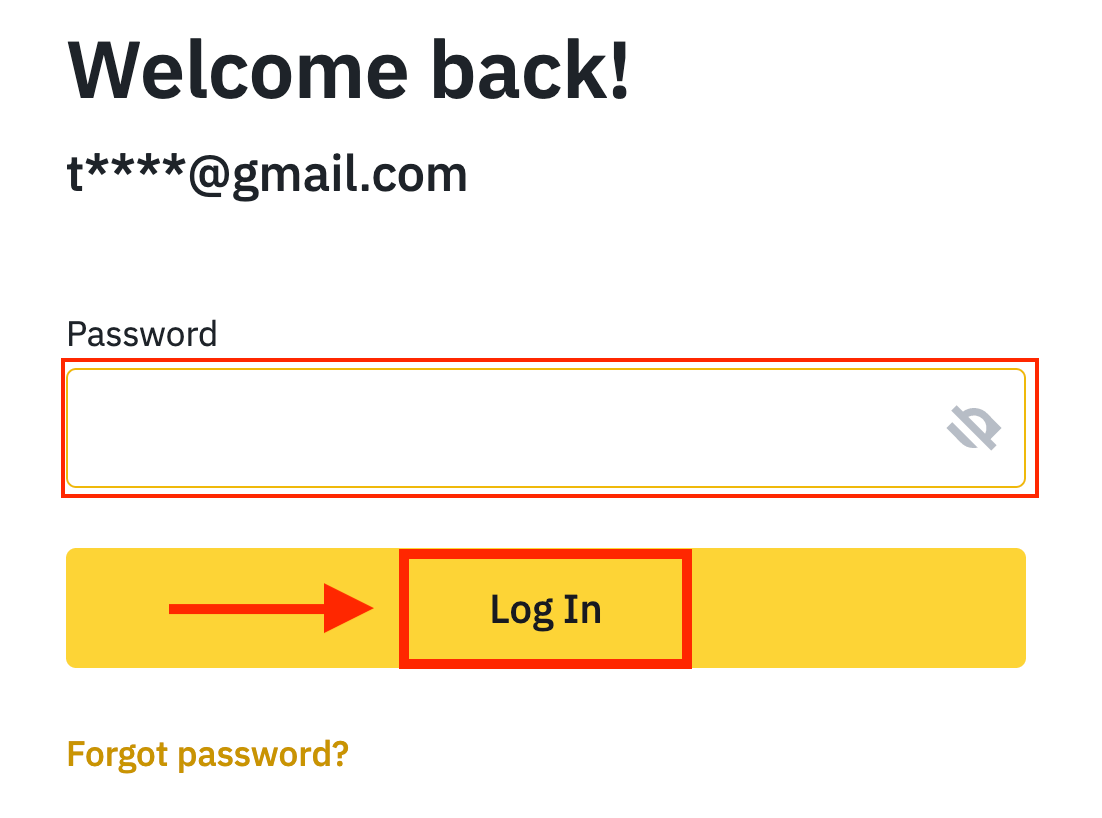
SMS doğrulaması veya 2FA doğrulaması ayarladıysanız, SMS doğrulama kodunu veya 2FA doğrulama kodunu girmek için Doğrulama Sayfasına yönlendirileceksiniz.
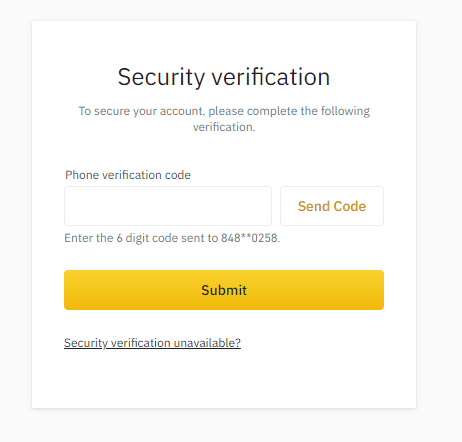
Doğru doğrulama kodunu girdikten sonra, Binance hesabınızı başarıyla kullanarak işlem yapabilirsiniz.
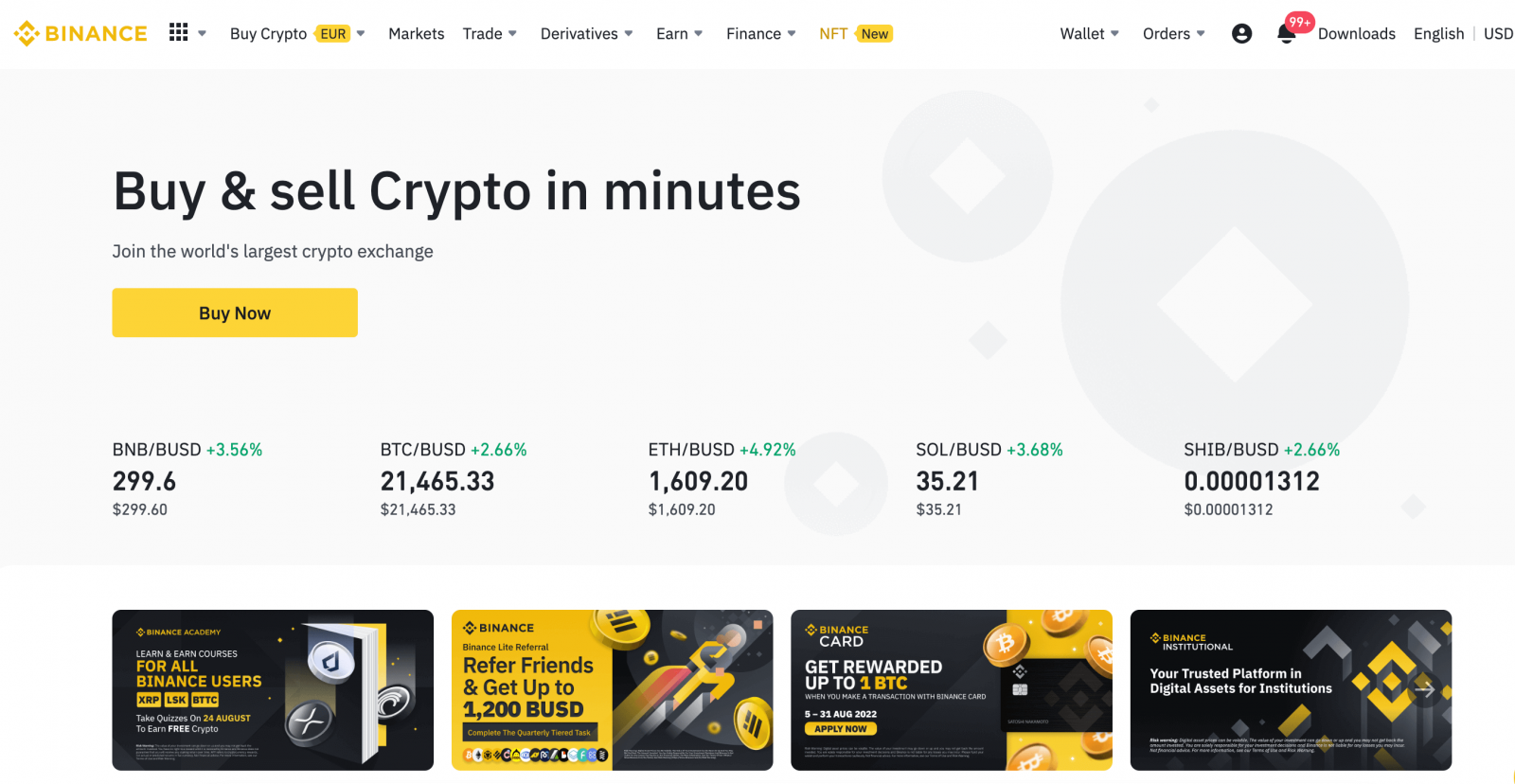
Binance uygulamasında oturum açın
Android Uygulama Google Play Market üzerinden cihazınıza
indirilebilir . Binance'i arayın ve «Yükle»ye tıklayın. Kurulumun tamamlanmasını bekleyin. Daha sonra açıp oturum açarak işlem yapmaya başlayabilirsiniz.
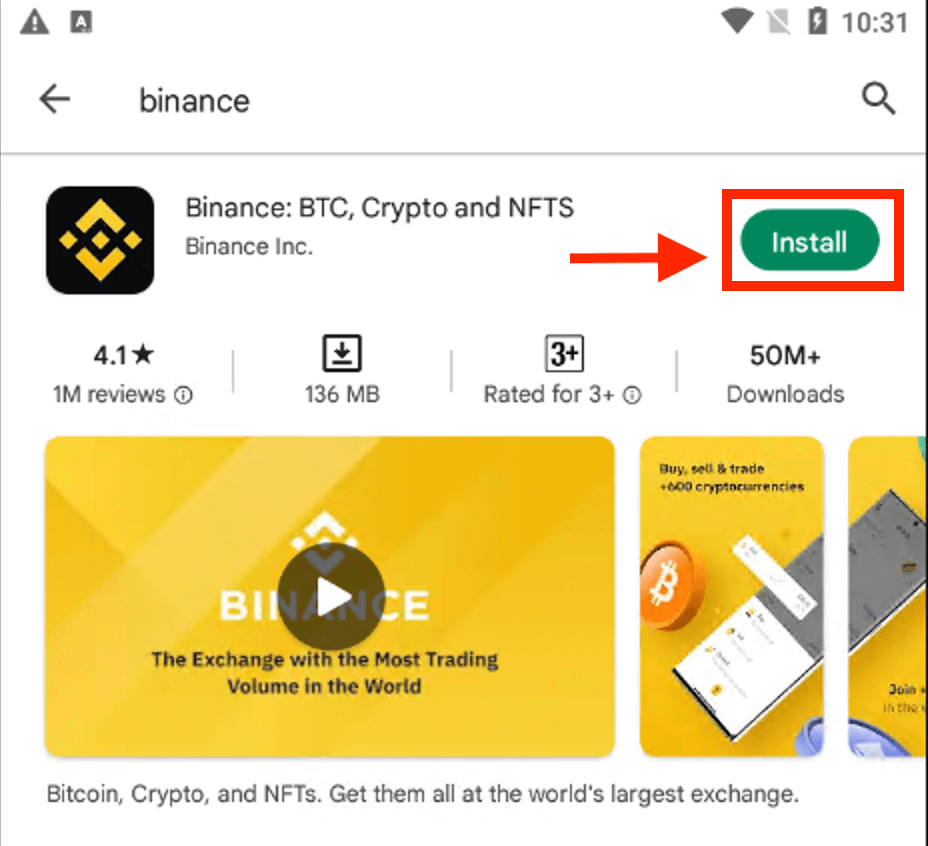
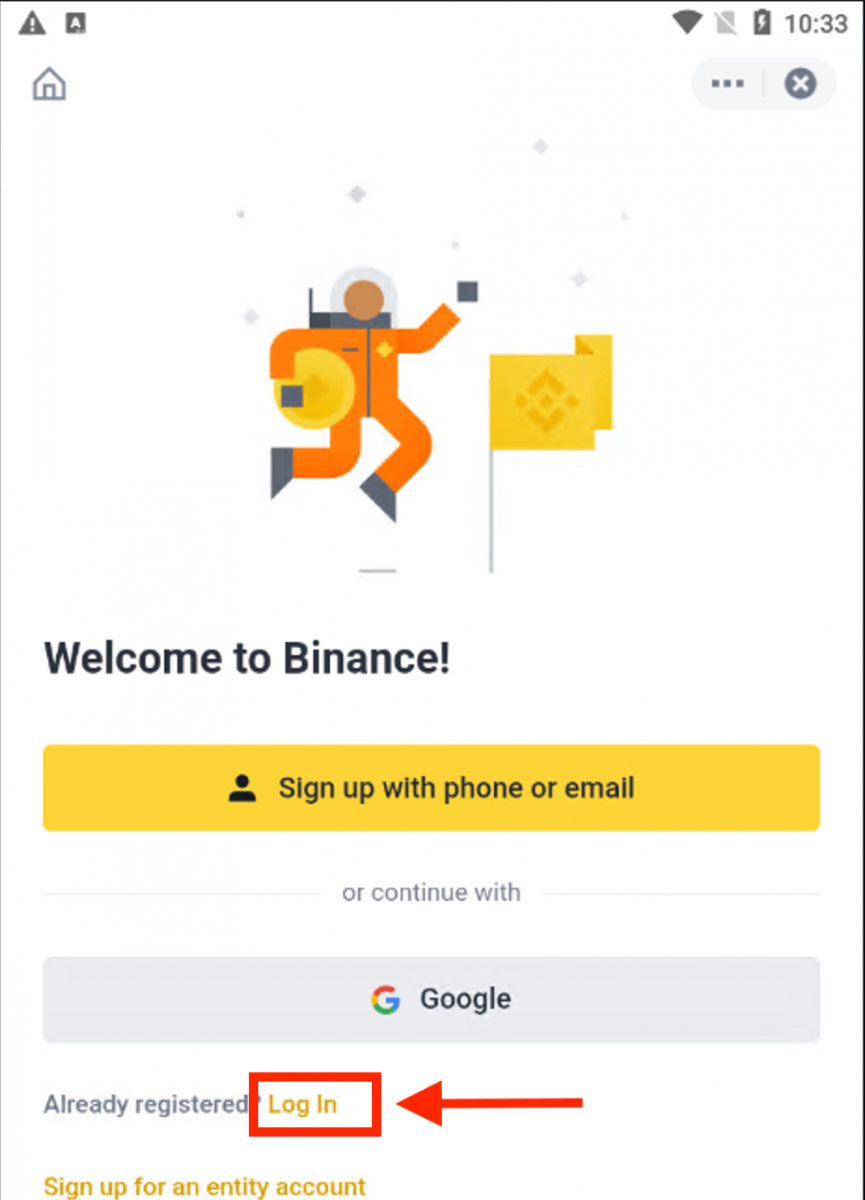 |
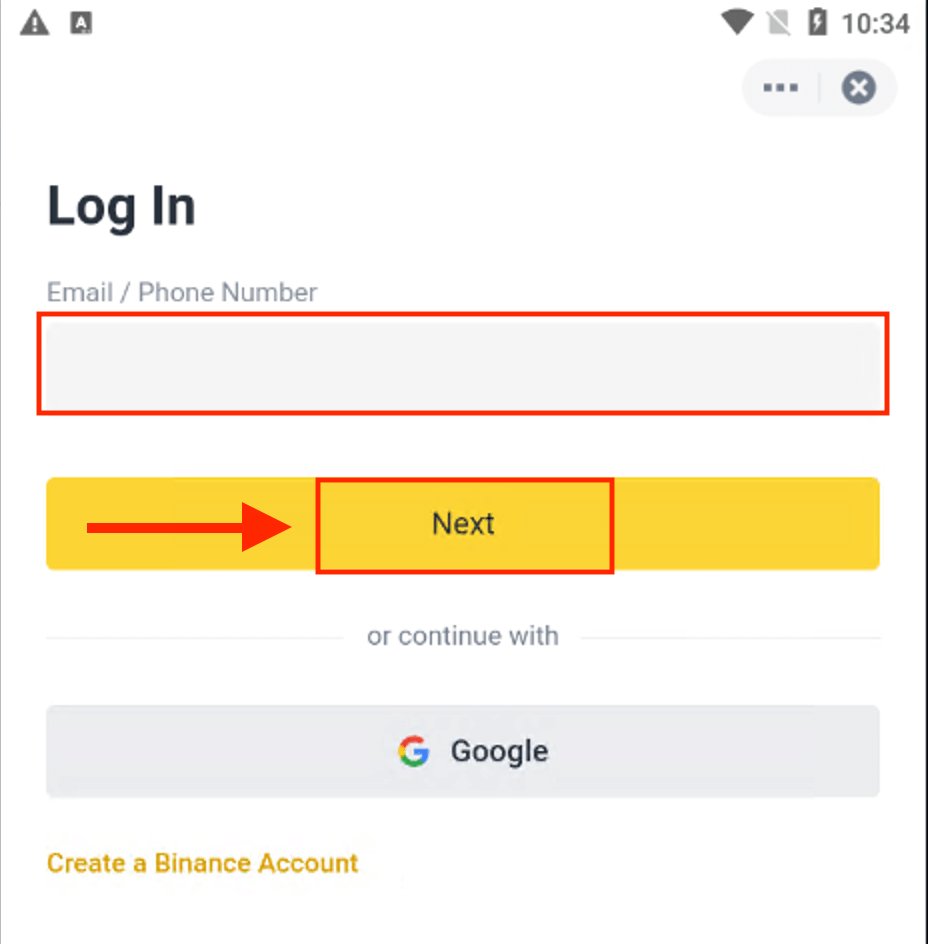 |
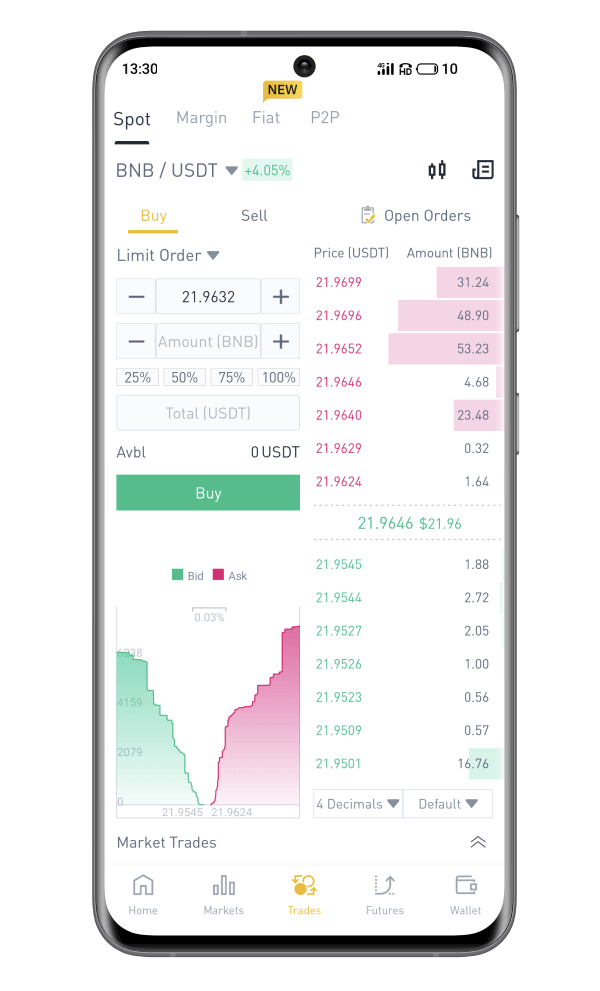
iOS
Bu uygulamayı bulmak için App Store'u ziyaret edin ve "Binance: Buy Bitcoin Securely" ifadesini arayın. 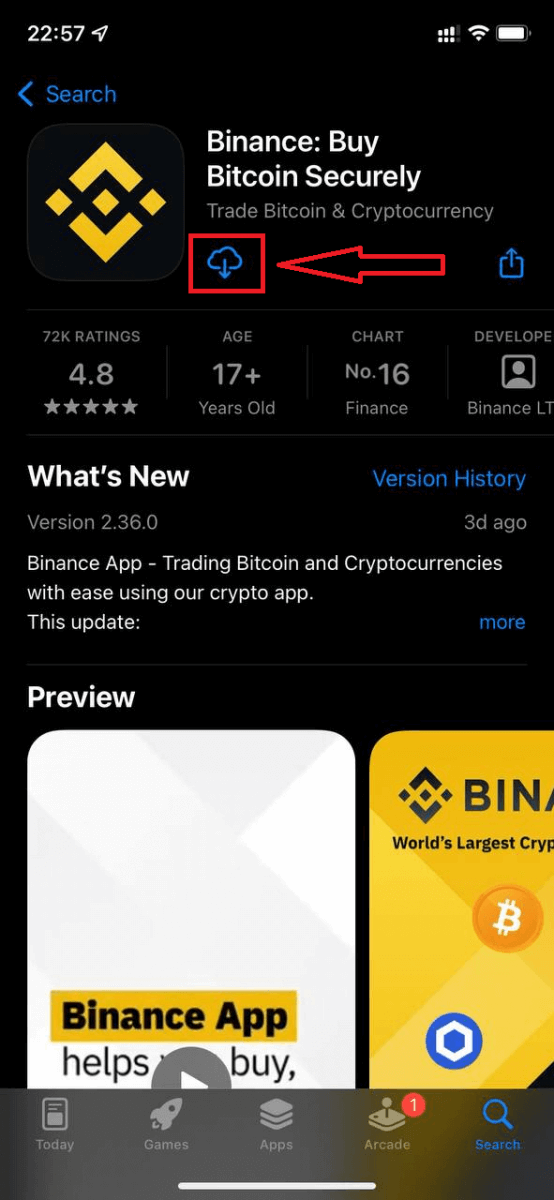
Kurulum ve başlatmanın ardından, e-posta adresinizi, telefon numaranızı veya Apple veya Google hesabınızı kullanarak Binance iOS mobil uygulamasında oturum açabilirsiniz.
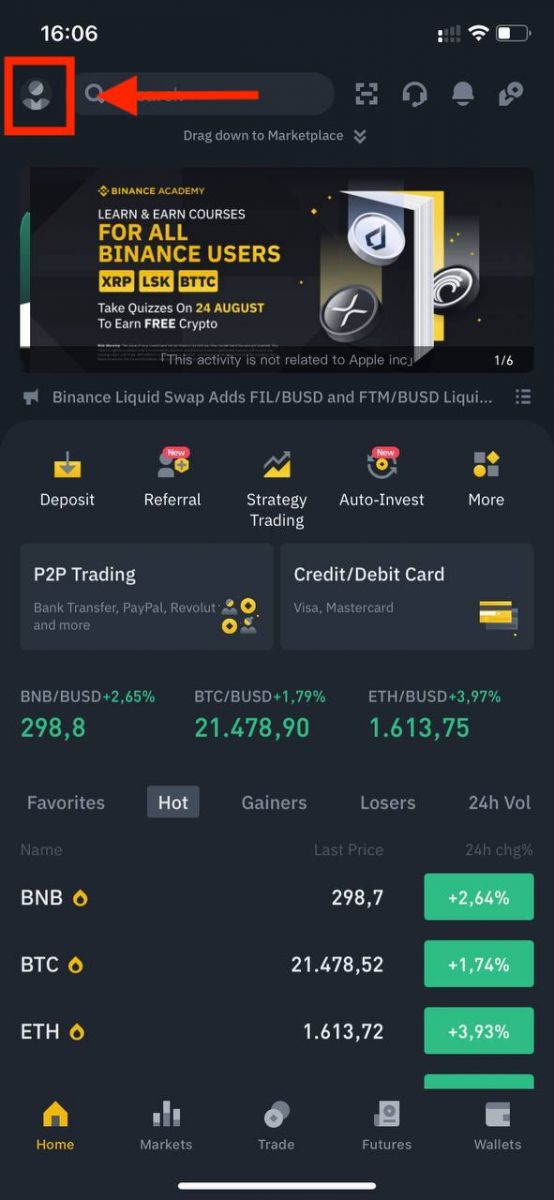 |
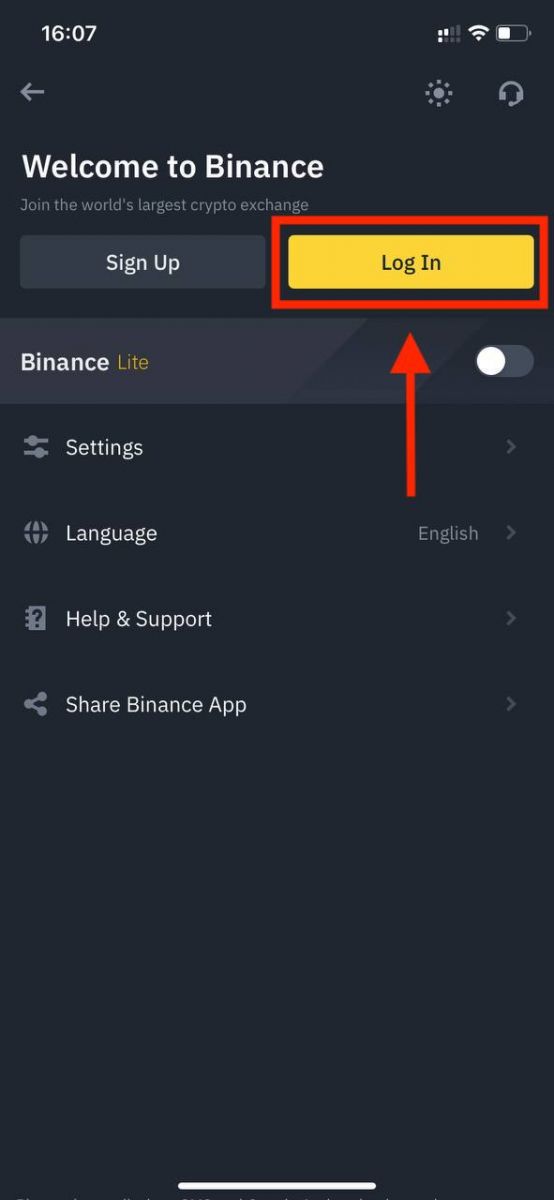 |
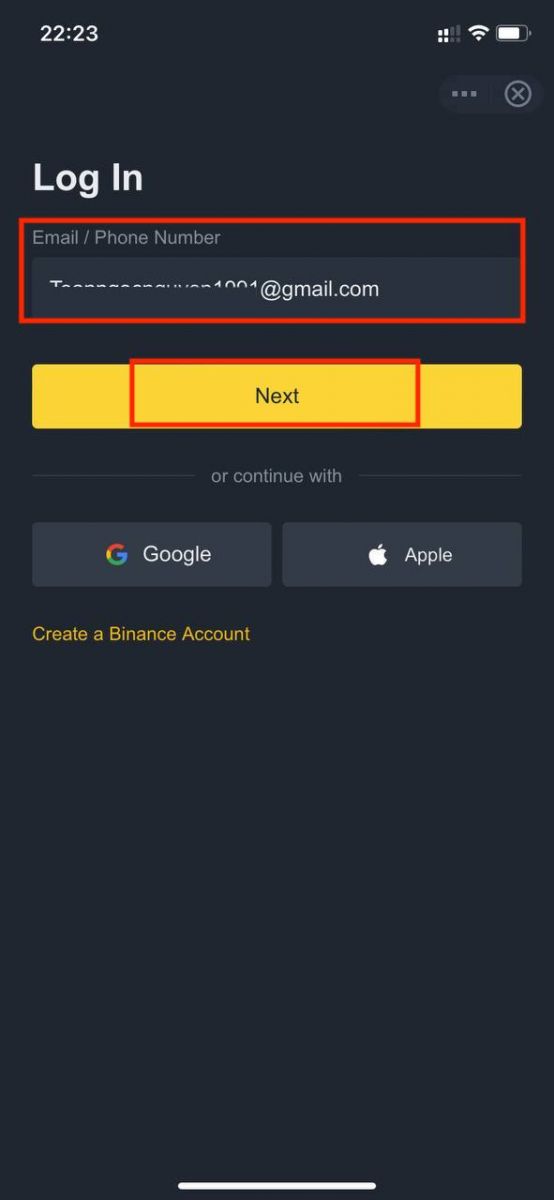 |
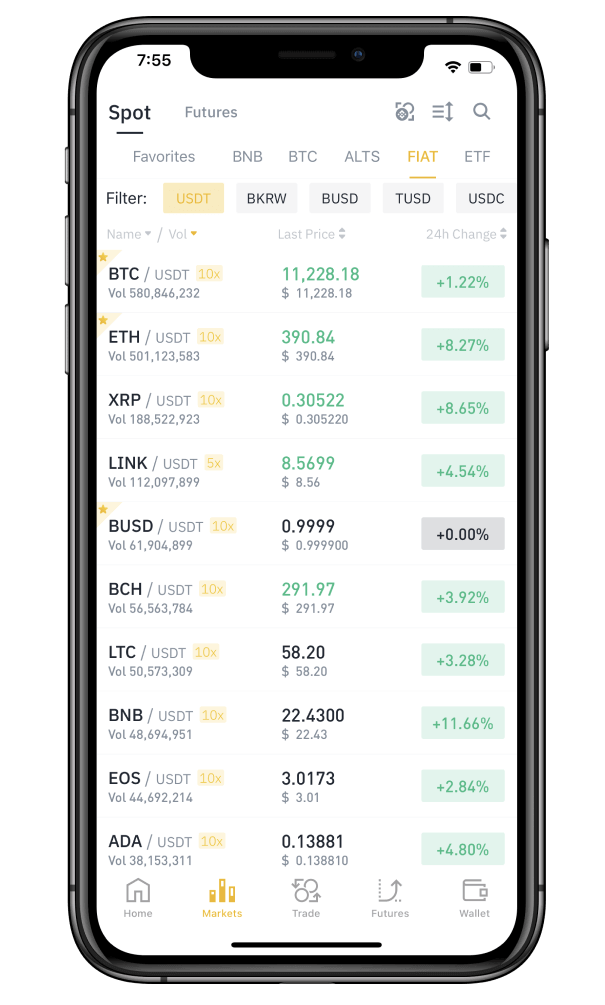
Binance'de şifremi unuttum
Hesap şifrenizi Binance web sitesi veya Uygulaması üzerinden sıfırlayabilirsiniz . Lütfen güvenlik nedeniyle, şifre sıfırlama işleminden sonra hesabınızdan yapılan çekimlerin 24 saat boyunca askıya alınacağını unutmayın. 1. Binance web sitesinegidin ve [ Giriş ] öğesine tıklayın. 2. Giriş sayfasında [Şifremi Unuttum?] öğesine tıklayın. Uygulamayı kullanıyorsanız, aşağıdaki gibi [Şifremi Unuttum?] öğesine tıklayın.
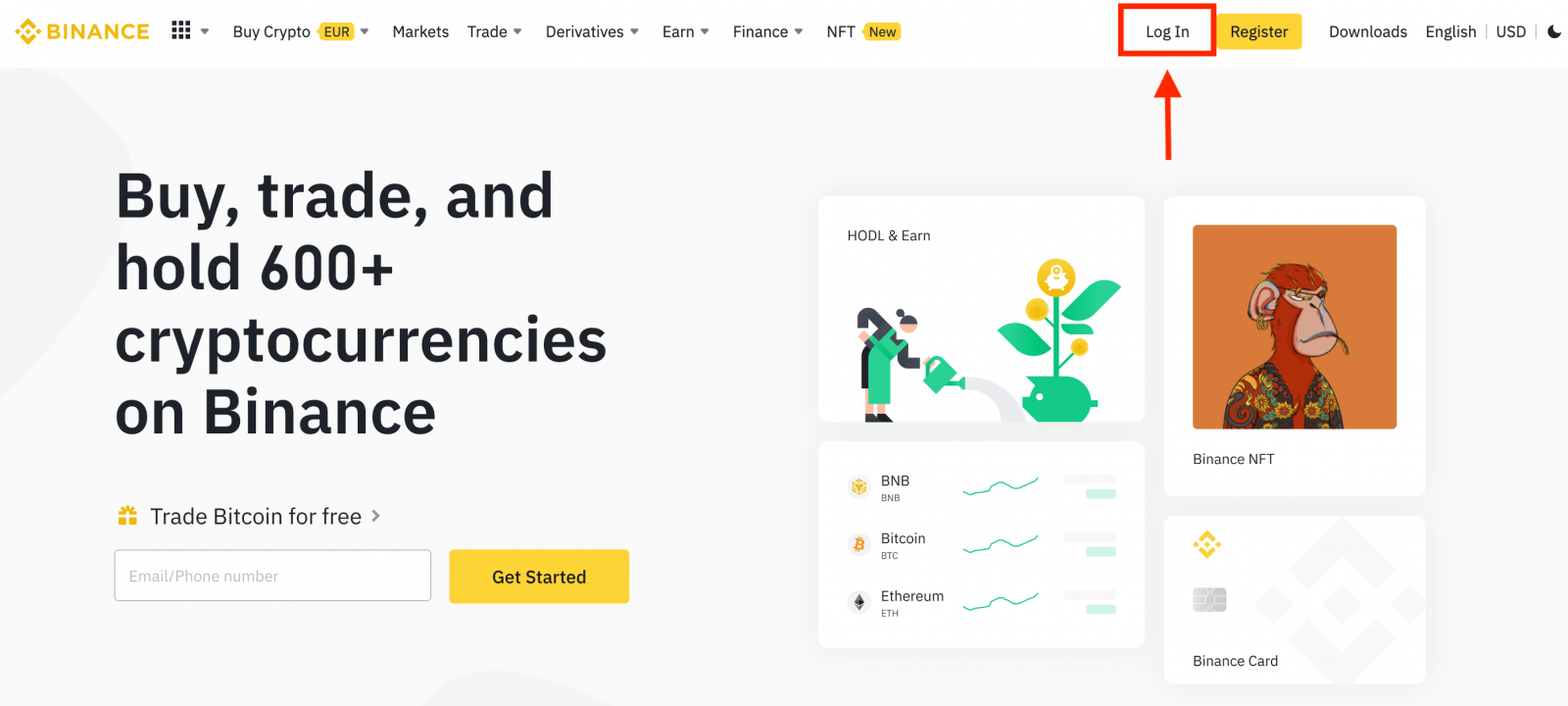
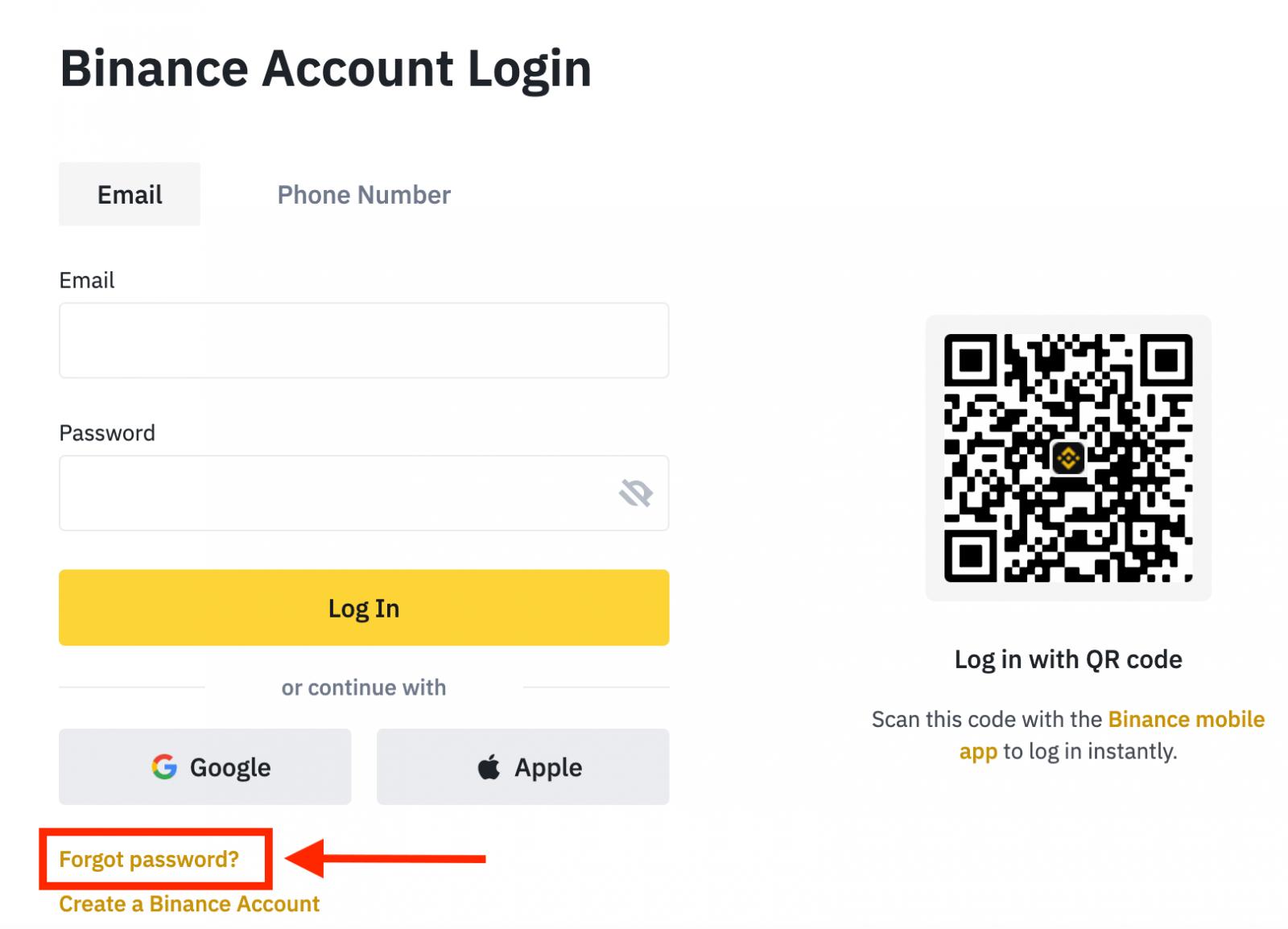
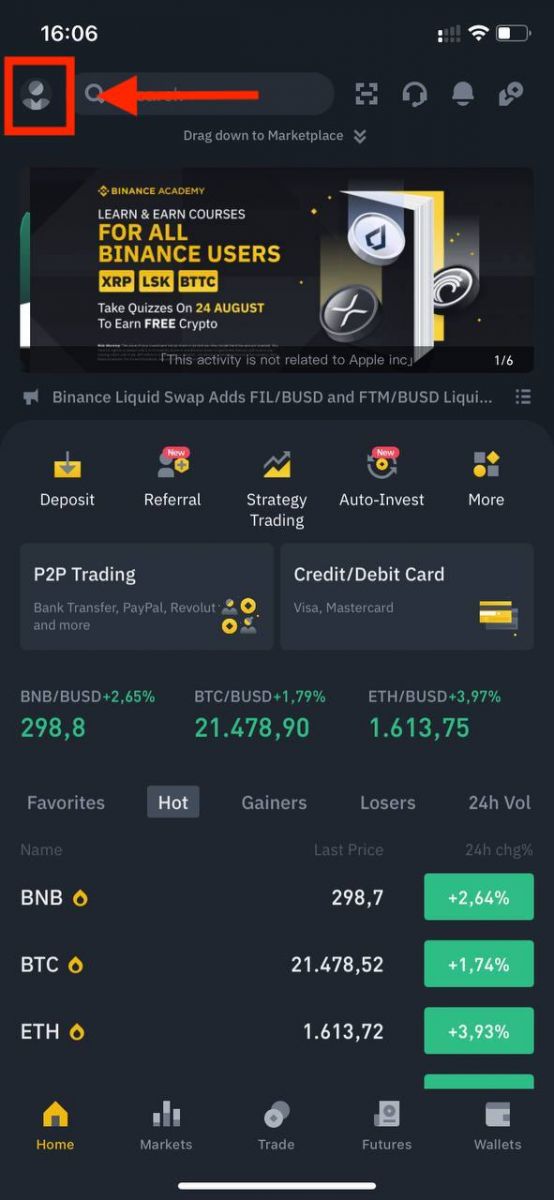 |
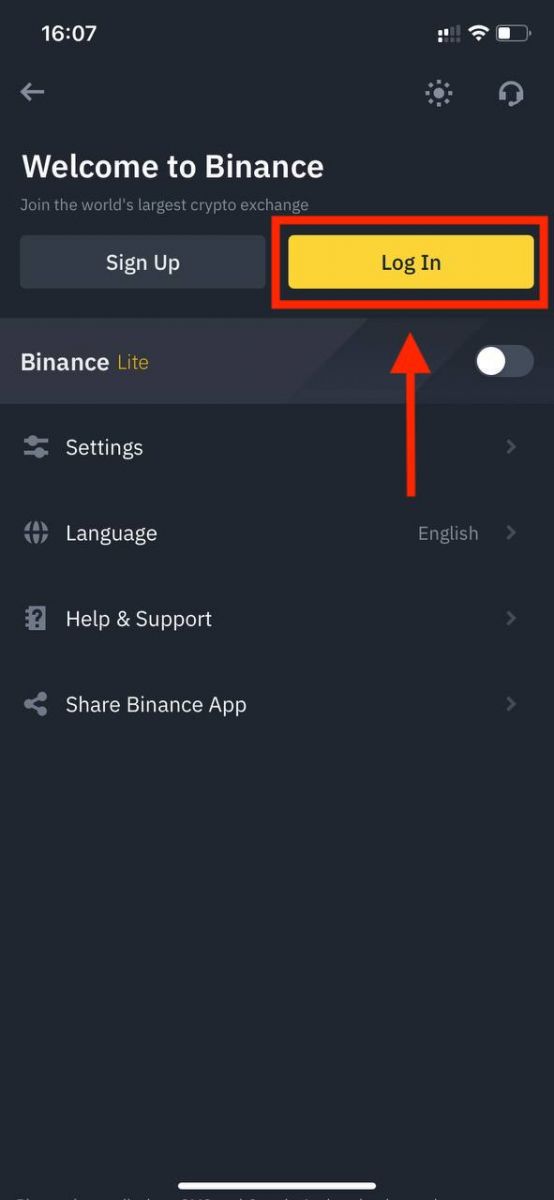 |
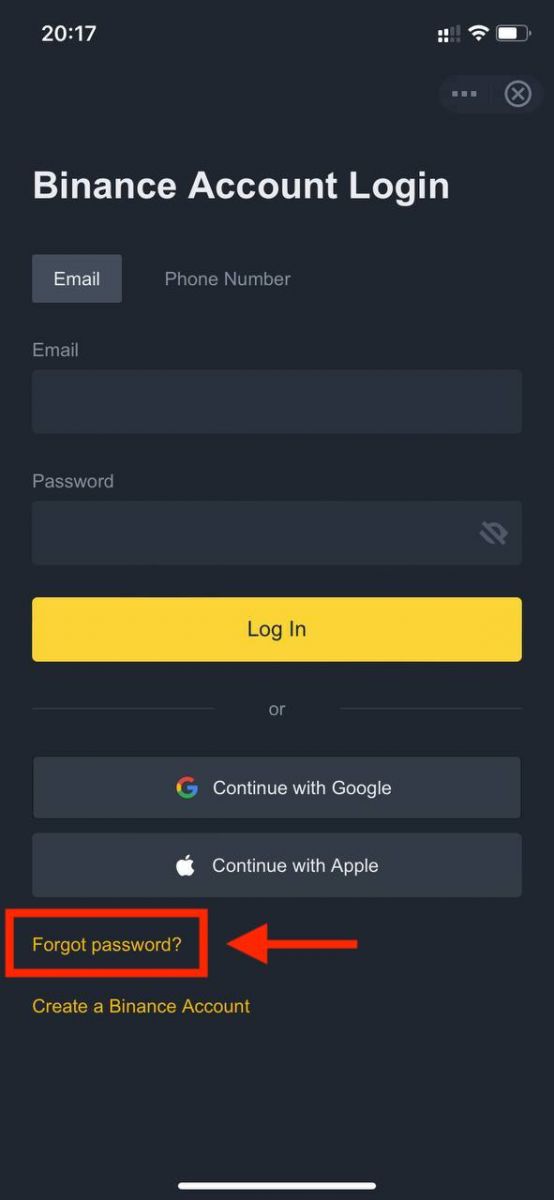 |
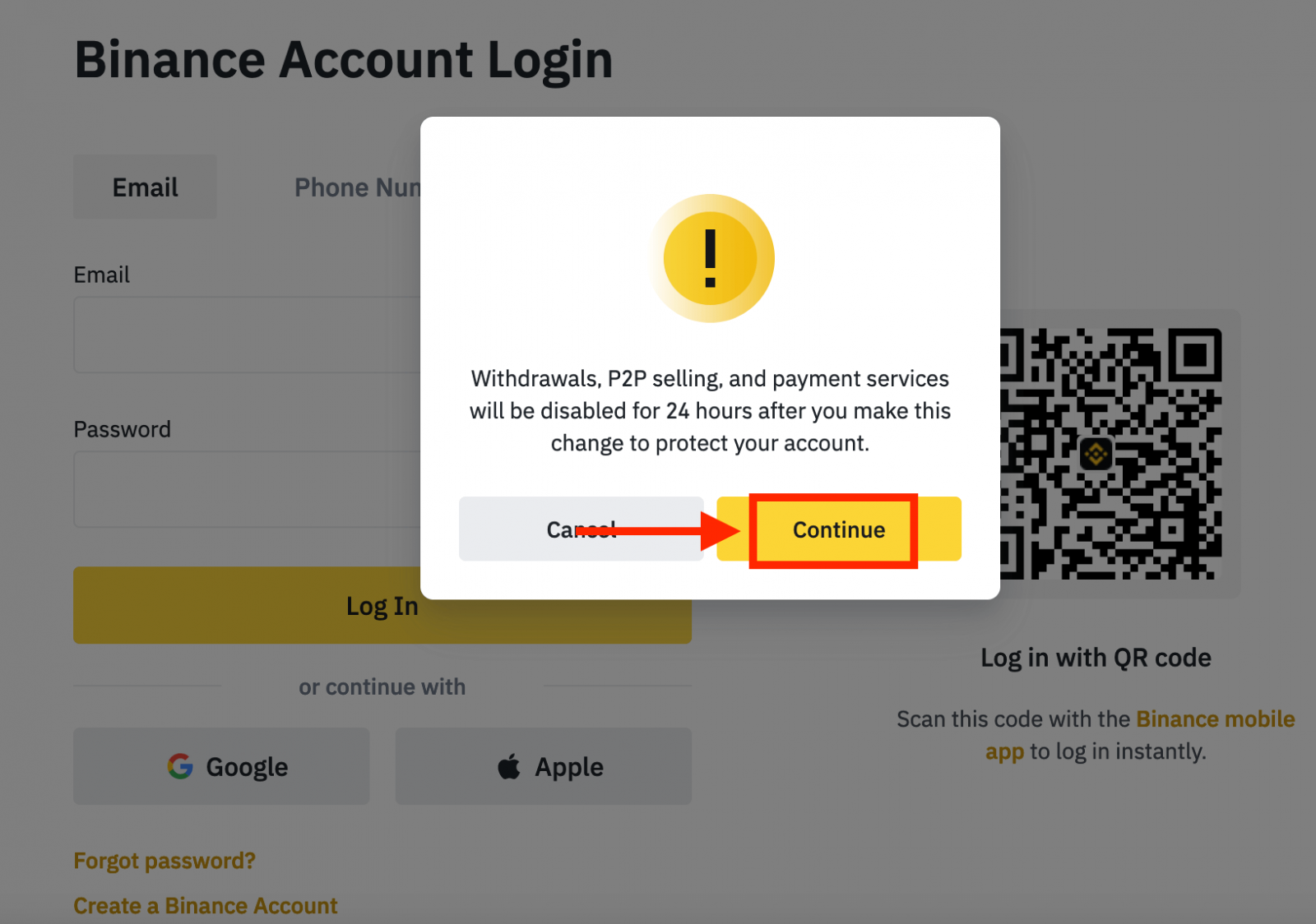
4. Hesap e-postanızı veya telefon numaranızı girin ve [ İleri ]'ye tıklayın.
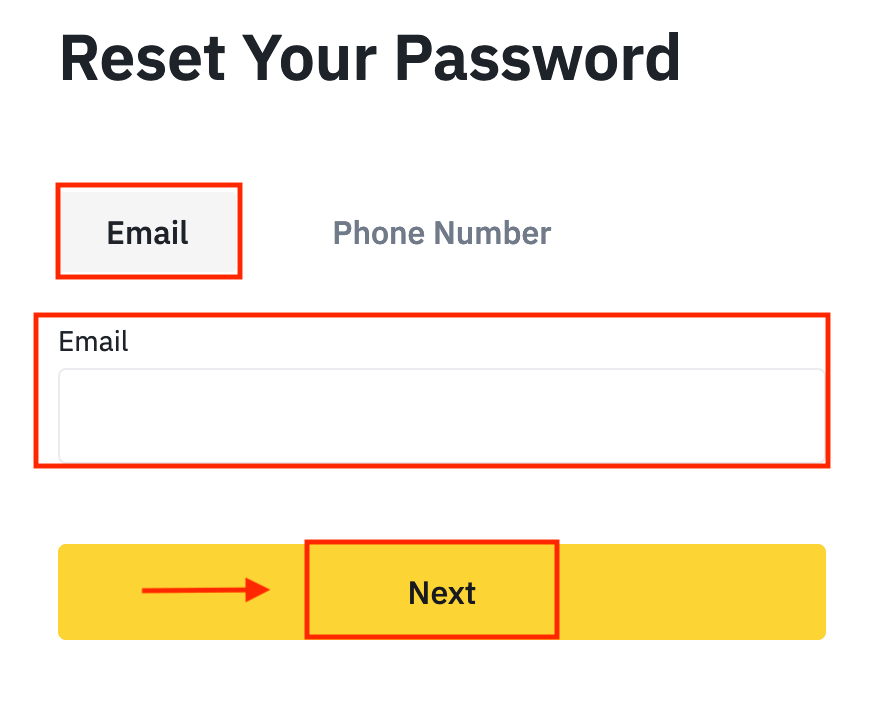
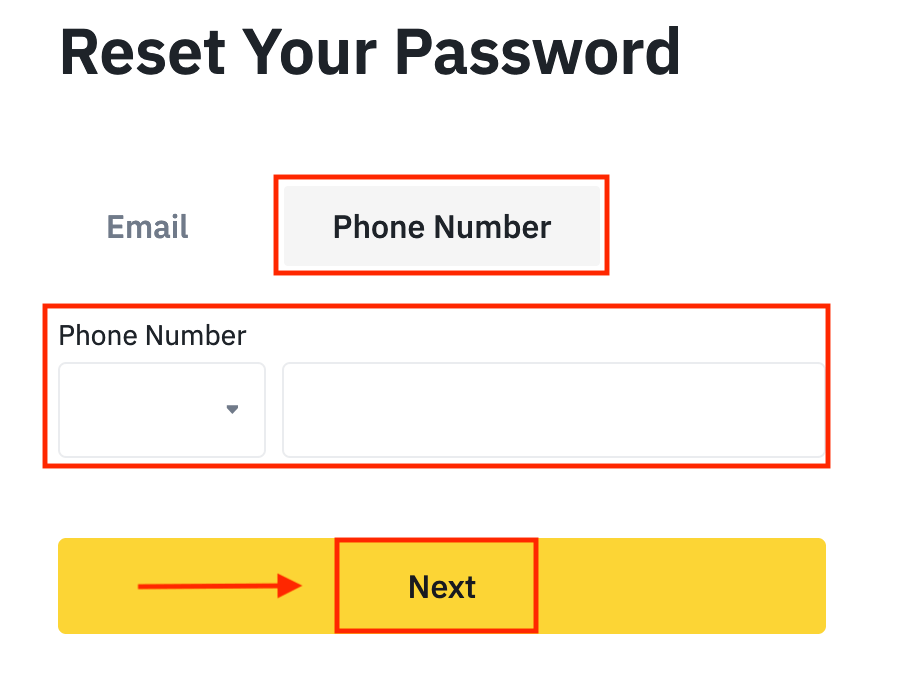
5. Güvenlik doğrulama bulmacasını tamamlayın.
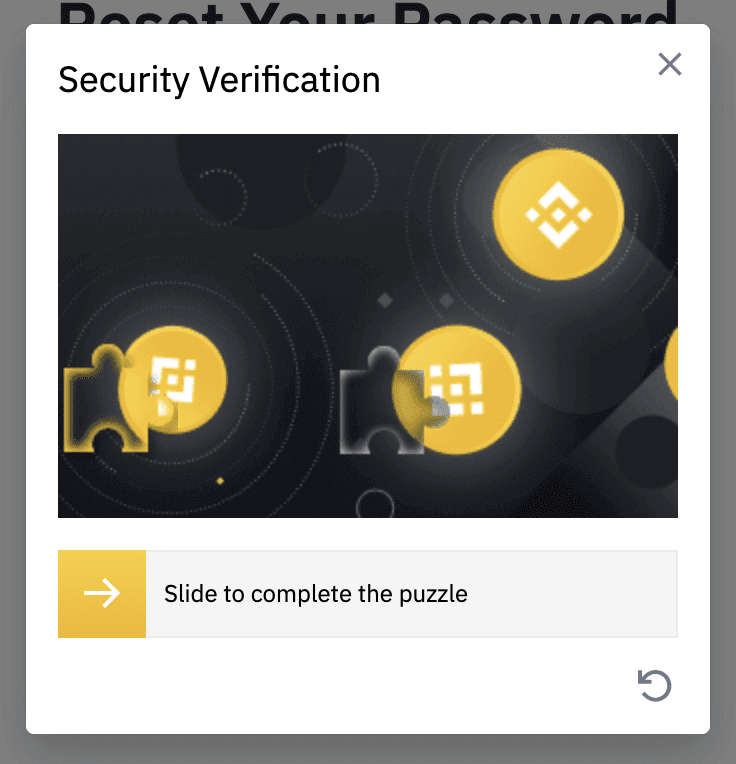
6. E-postanızda veya SMS'inizde aldığınız doğrulama kodunu girin ve devam etmek için [ İleri ]'ye tıklayın.
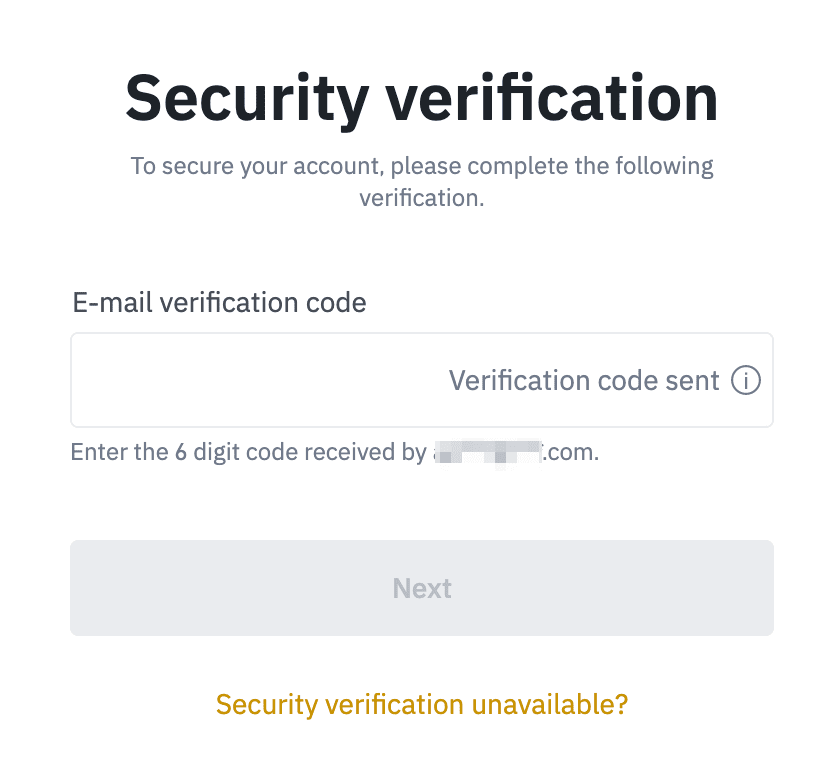
Notlar
- Hesabınız e-posta ile kayıtlıysa ve SMS 2FA'yı aktif hale getirdiyseniz, şifrenizi cep telefonu numaranız üzerinden sıfırlayabilirsiniz.
- Hesabınız bir mobil numara ile kayıtlıysa ve e-posta 2FA'yı etkinleştirdiyseniz, e-postanızı kullanarak giriş şifrenizi sıfırlayabilirsiniz.
7. Yeni şifrenizi girin ve [ İleri ]'ye tıklayın.
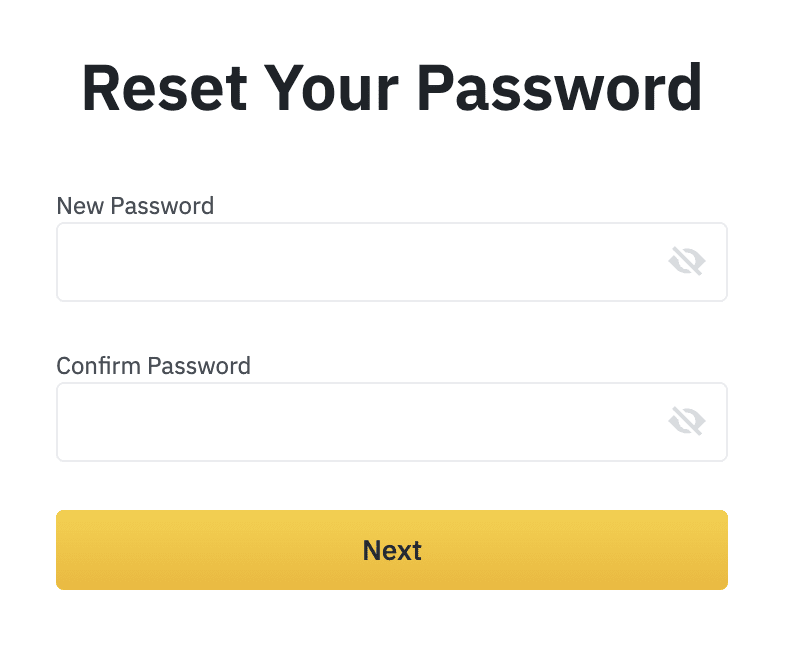
8. Şifreniz başarıyla sıfırlandı. Lütfen hesabınıza giriş yapmak için yeni şifreyi kullanın.
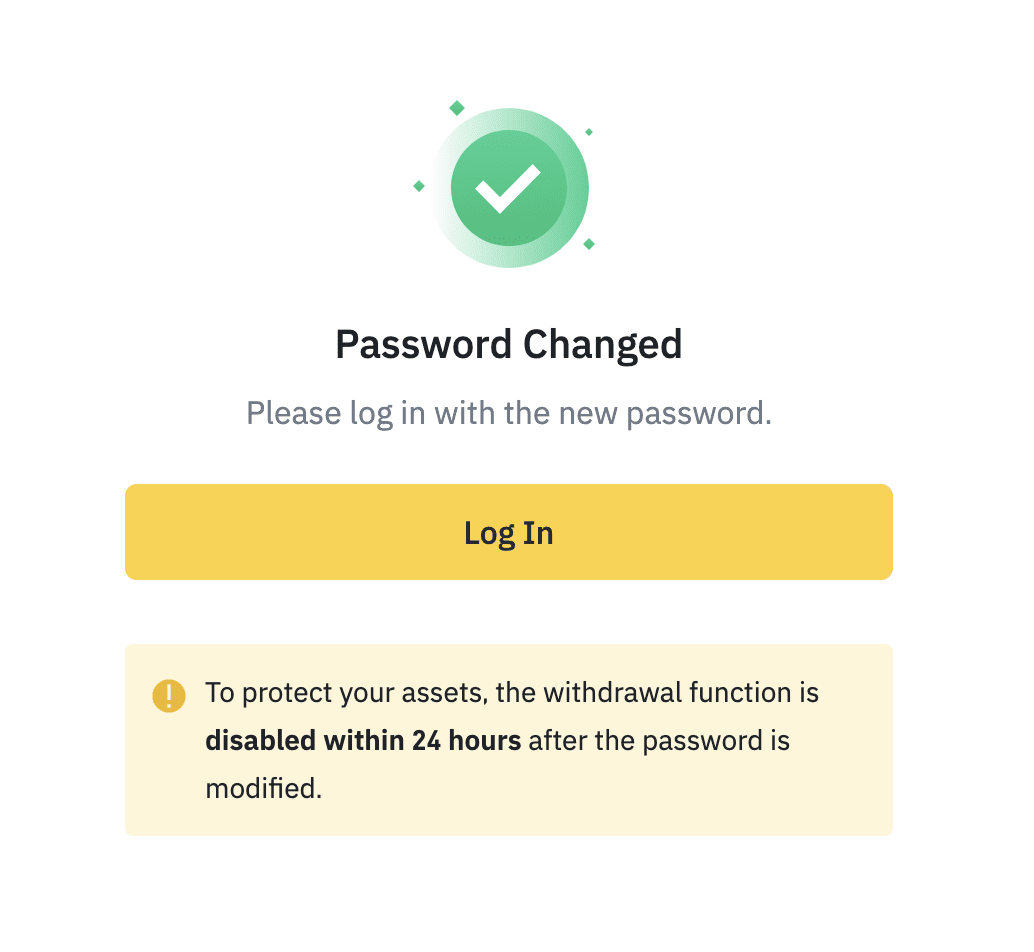
Binance'den Nasıl Para Çekilir
Binance'den Kripto Nasıl Çekilir
Kripto çekimleri Binance'te 7/24 mevcuttur. Bu makalede, BNB'yi (BEP2) Binance'ten harici bir platforma veya cüzdana nasıl çekebileceğinizi göstereceğiz.
Binance'de Kripto Para Çekme (Web)
1. Binance hesabınıza giriş yapın ve [Cüzdan] - [Genel Bakış] öğesine tıklayın.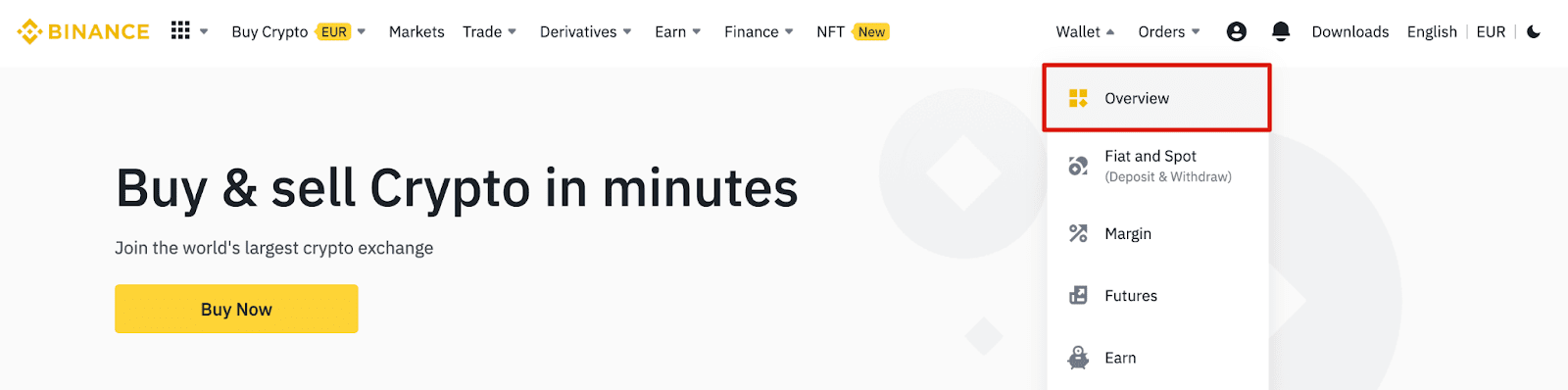
2. [Çek] öğesine tıklayın. 3. [Kripto Çek]

öğesine tıklayın . 4. Çekmek istediğiniz kripto para birimini seçin. Bu örnekte, BNB çekeceğiz . 5. Ağı seçin. BNB çekerken, BEP2 (BNB Beacon Chain) veya BEP20 (BNB Smart Chain (BSC)) öğesini seçebiliriz. Ayrıca bu işlem için ağ ücretlerini de göreceksiniz. Lütfen çekim kayıplarını önlemek için ağın girilen adres ağıyla eşleştiğinden emin olun. 6. Ardından, alıcı adresini girin veya adres defteri listenizden seçim yapın. 6.1 Yeni bir alıcı adresi nasıl eklenir. Yeni bir alıcı eklemek için [Adres Defteri] - [Adres Yönetimi] öğesine tıklayın. 6.2. [Adres Ekle] öğesine tıklayın . 6.3. Parayı ve ağı seçin. Ardından, bir adres etiketi, adresi ve notu girin.
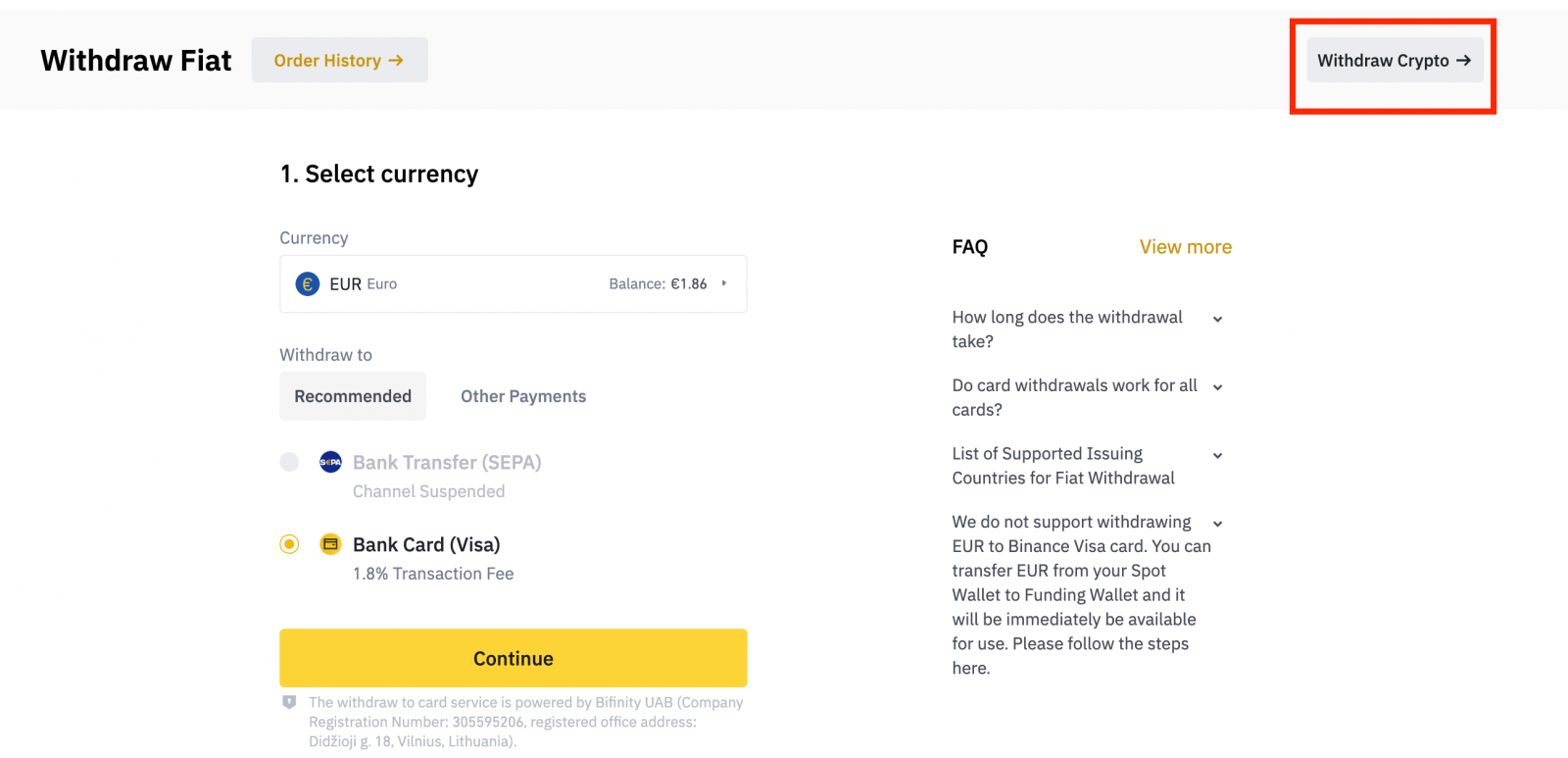
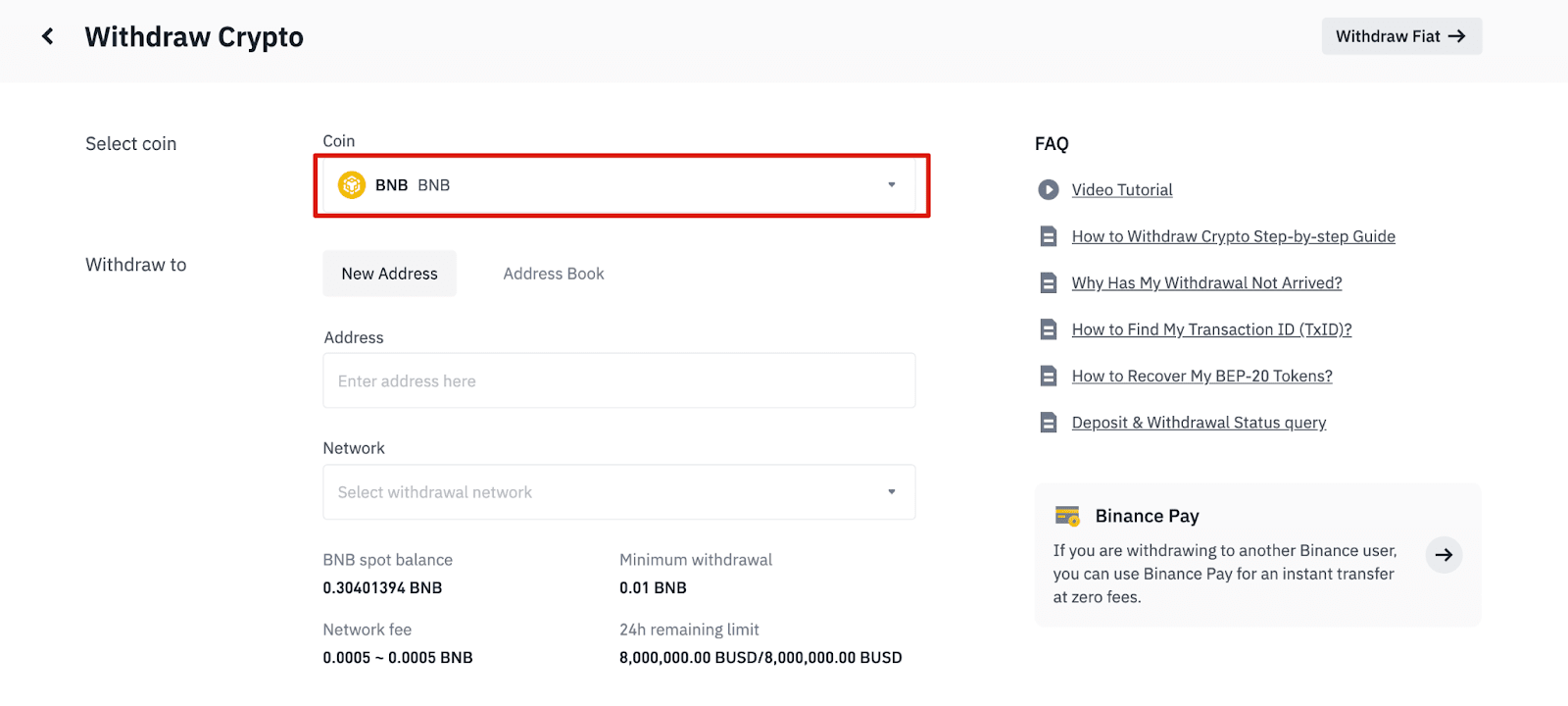
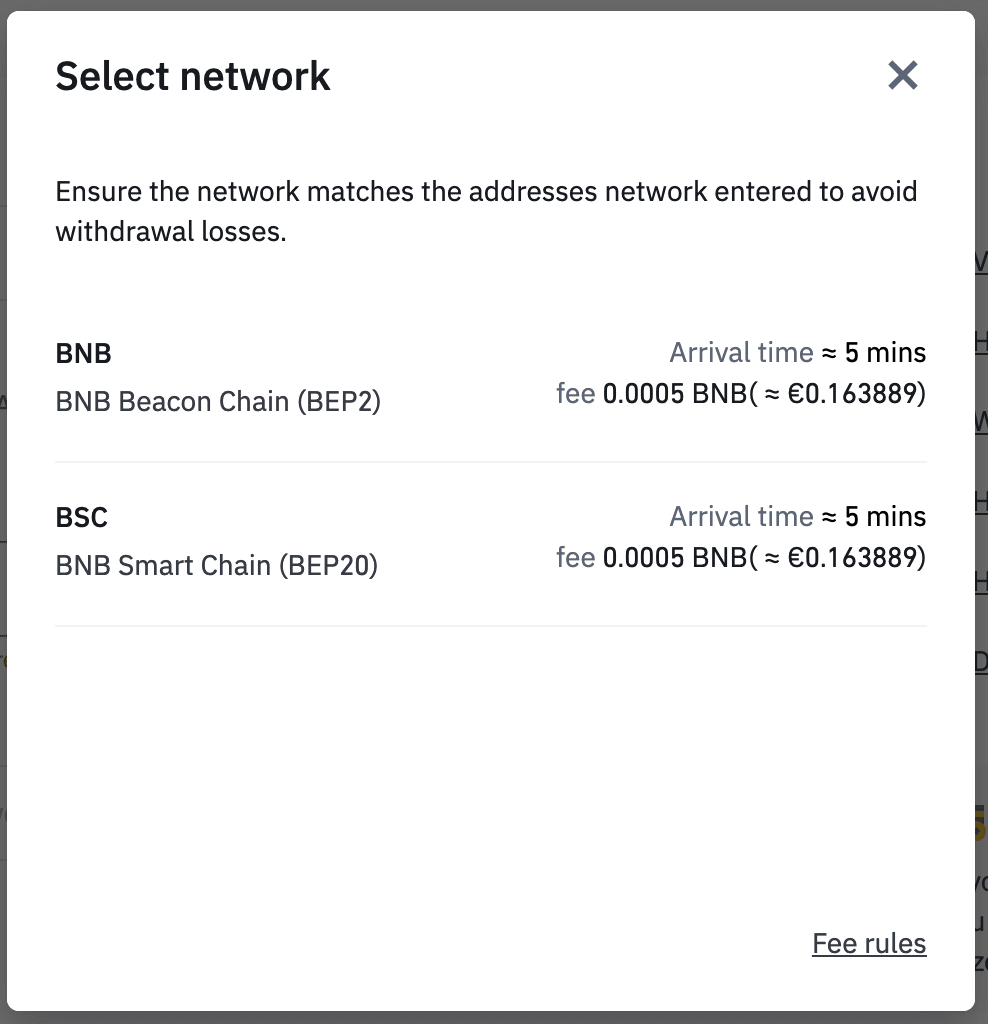
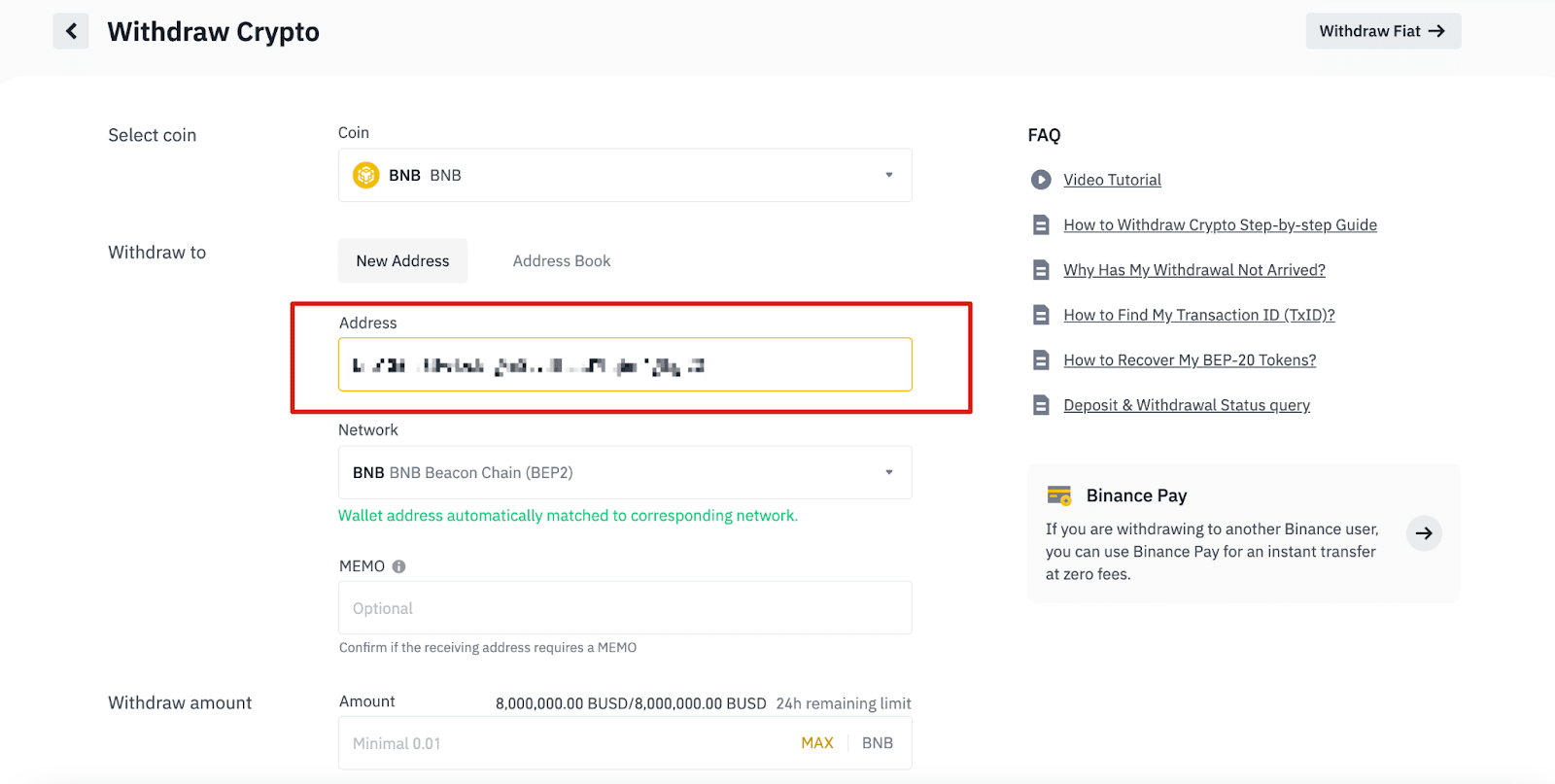
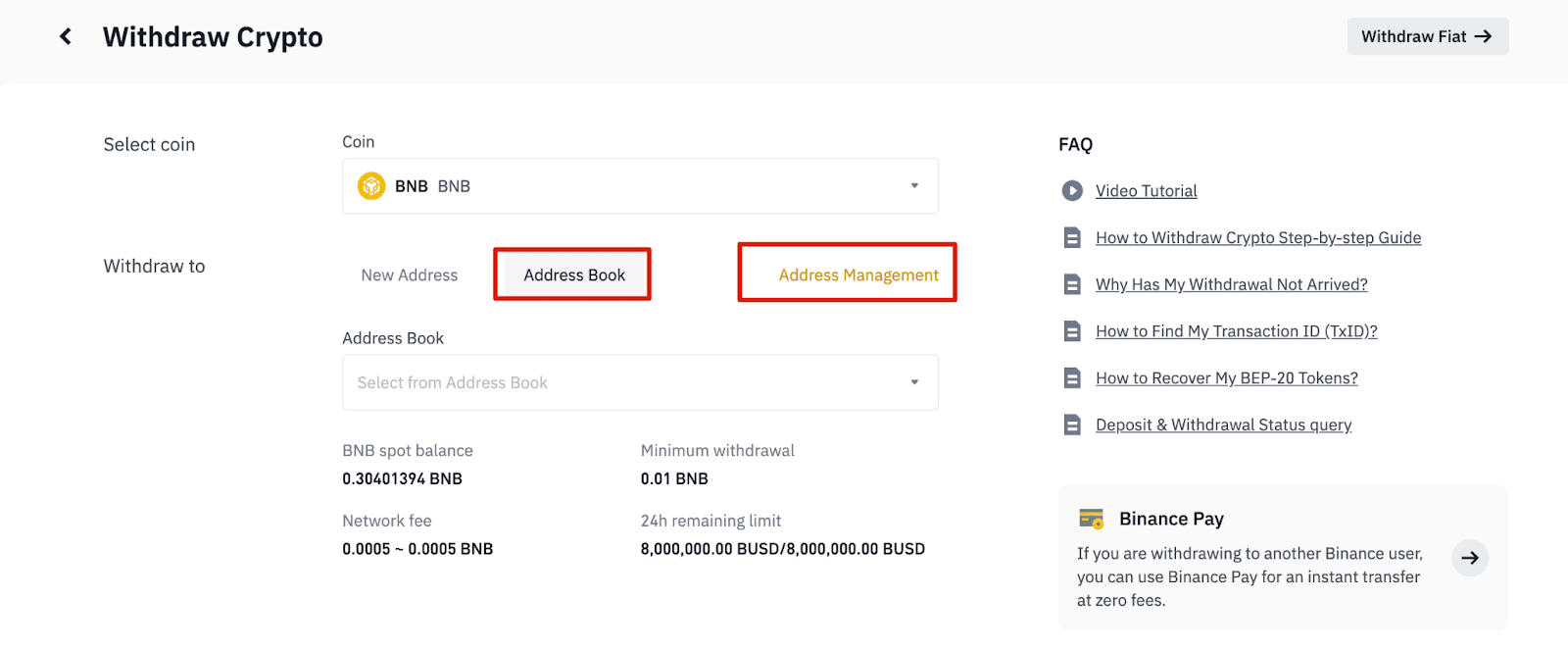
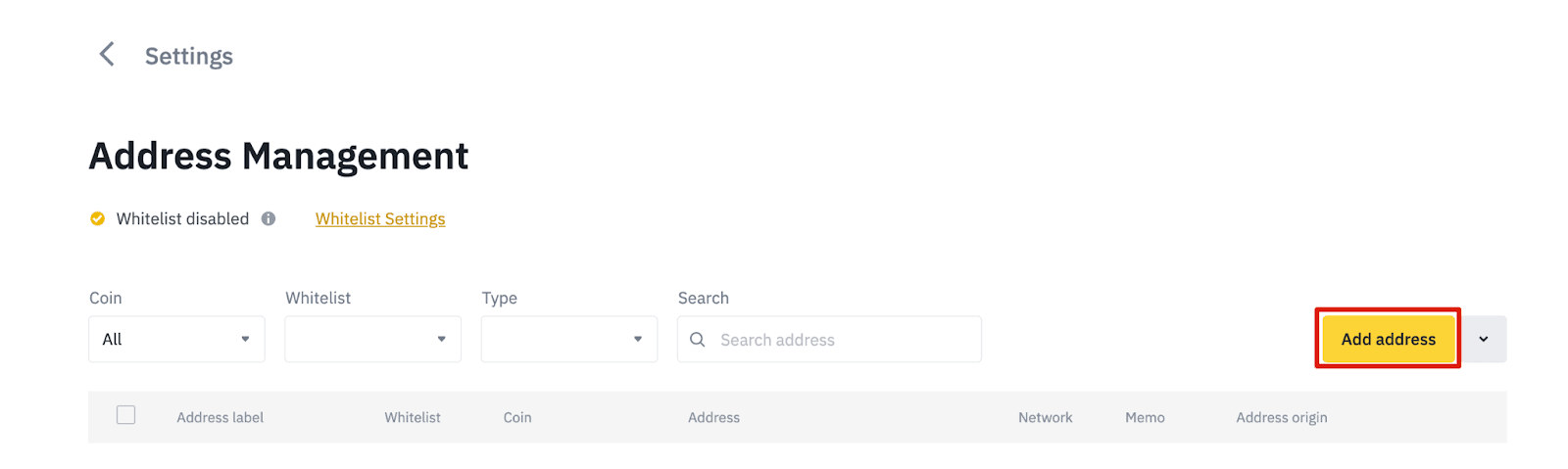

- Adres Etiketi, kendi referansınız için her çekim adresine verebileceğiniz özelleştirilmiş bir isimdir.
- MEMO isteğe bağlıdır. Örneğin, başka bir Binance hesabına veya başka bir borsaya para gönderirken MEMO'yu sağlamanız gerekir. Trust Wallet adresine para gönderirken MEMO'ya ihtiyacınız yoktur.
- Bir MEMO'nun gerekli olup olmadığını iki kez kontrol ettiğinizden emin olun. Bir MEMO gerekliyse ve bunu sağlamazsanız, paranızı kaybedebilirsiniz.
- Bazı platformların ve cüzdanların MEMO'ya Etiket veya Ödeme Kimliği olarak atıfta bulunduğunu unutmayın.
6.4. [Beyaz Listeye Ekle]'ye tıklayarak ve 2FA doğrulamasını tamamlayarak yeni eklenen adresi beyaz listenize ekleyebilirsiniz. Bu işlev açıkken, hesabınız yalnızca beyaz listedeki çekim adreslerine para çekebilir.
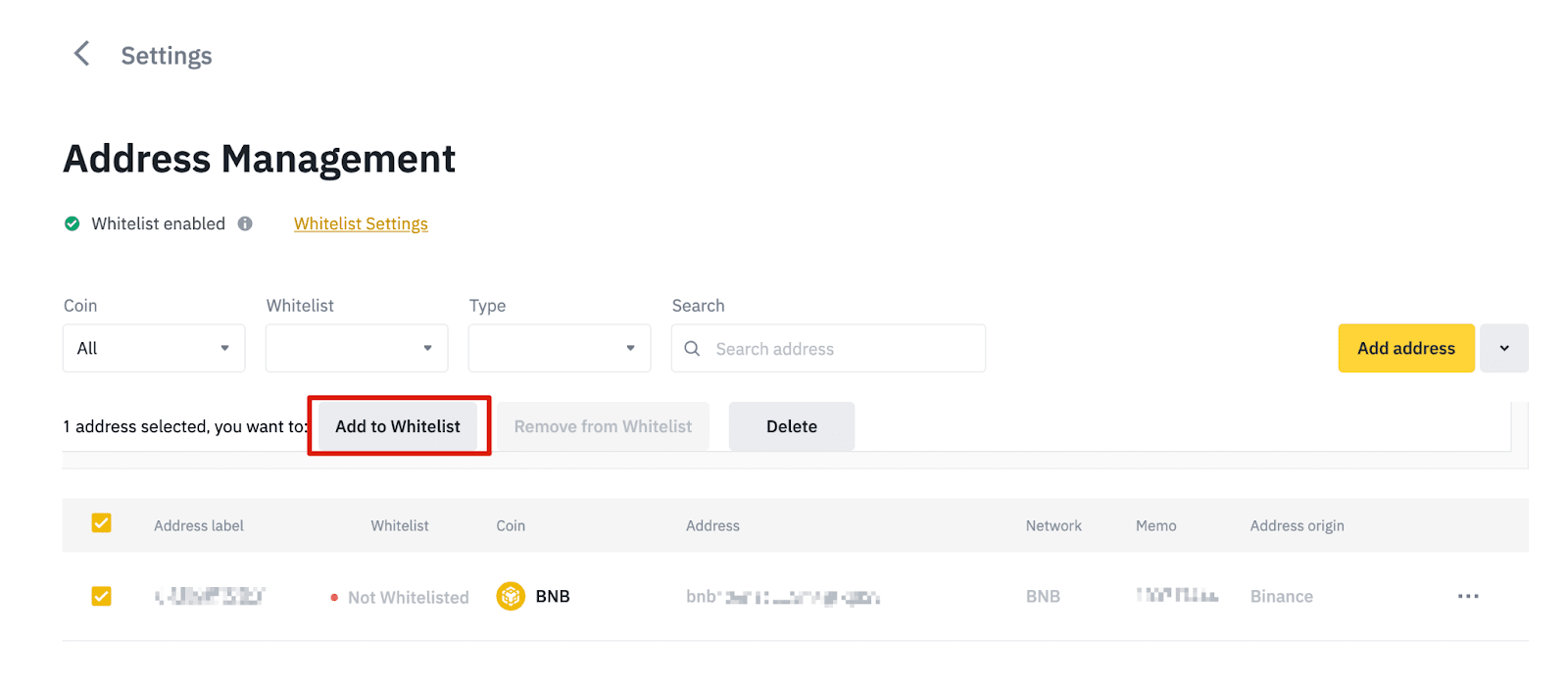
7. Çekim tutarını girin ve karşılık gelen işlem ücretini ve aldığınız son tutarı görebileceksiniz. Devam etmek için [Çek]'
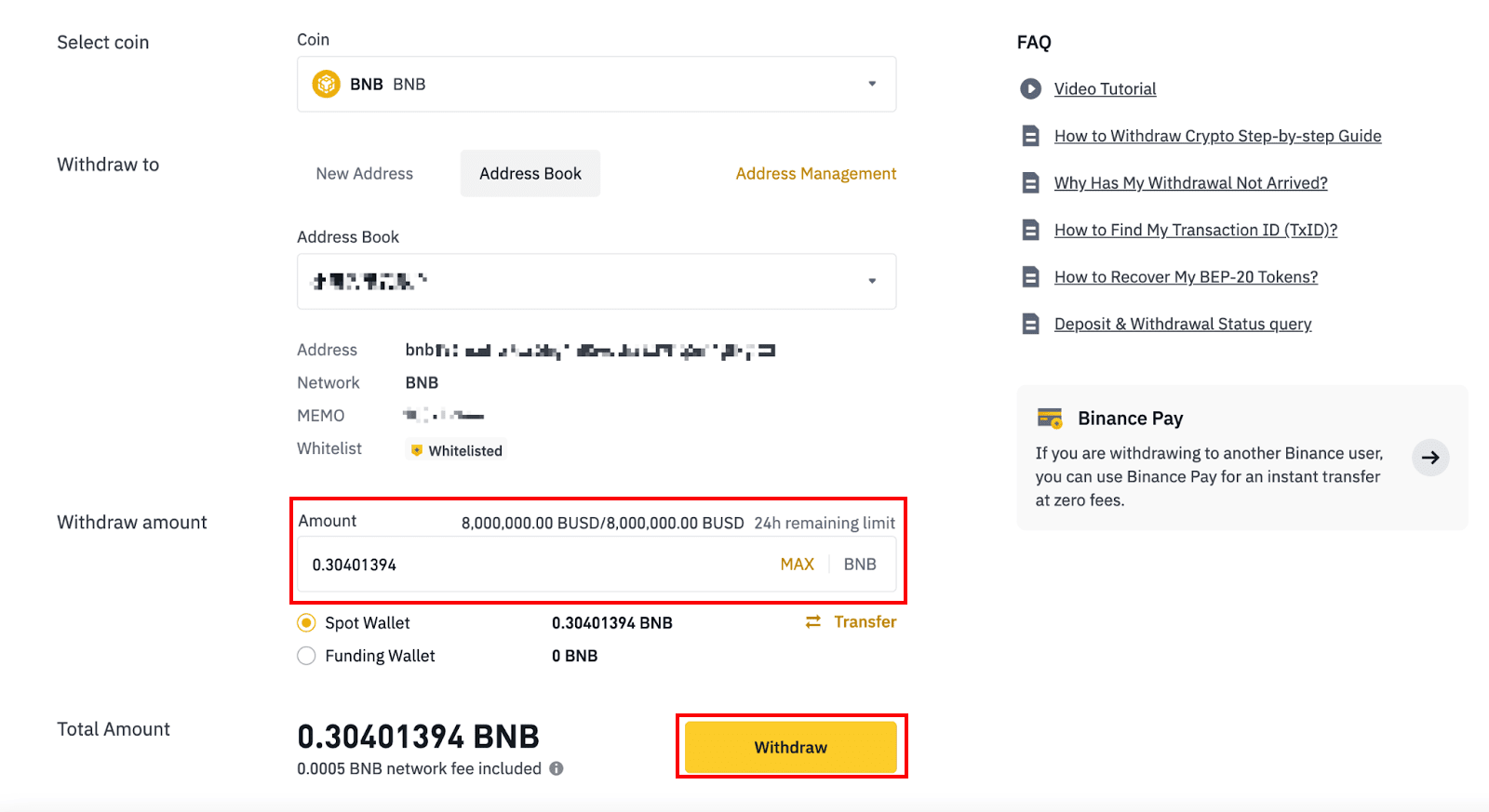
e tıklayın. 8. İşlemi doğrulamanız gerekiyor. Lütfen ekrandaki talimatları izleyin.
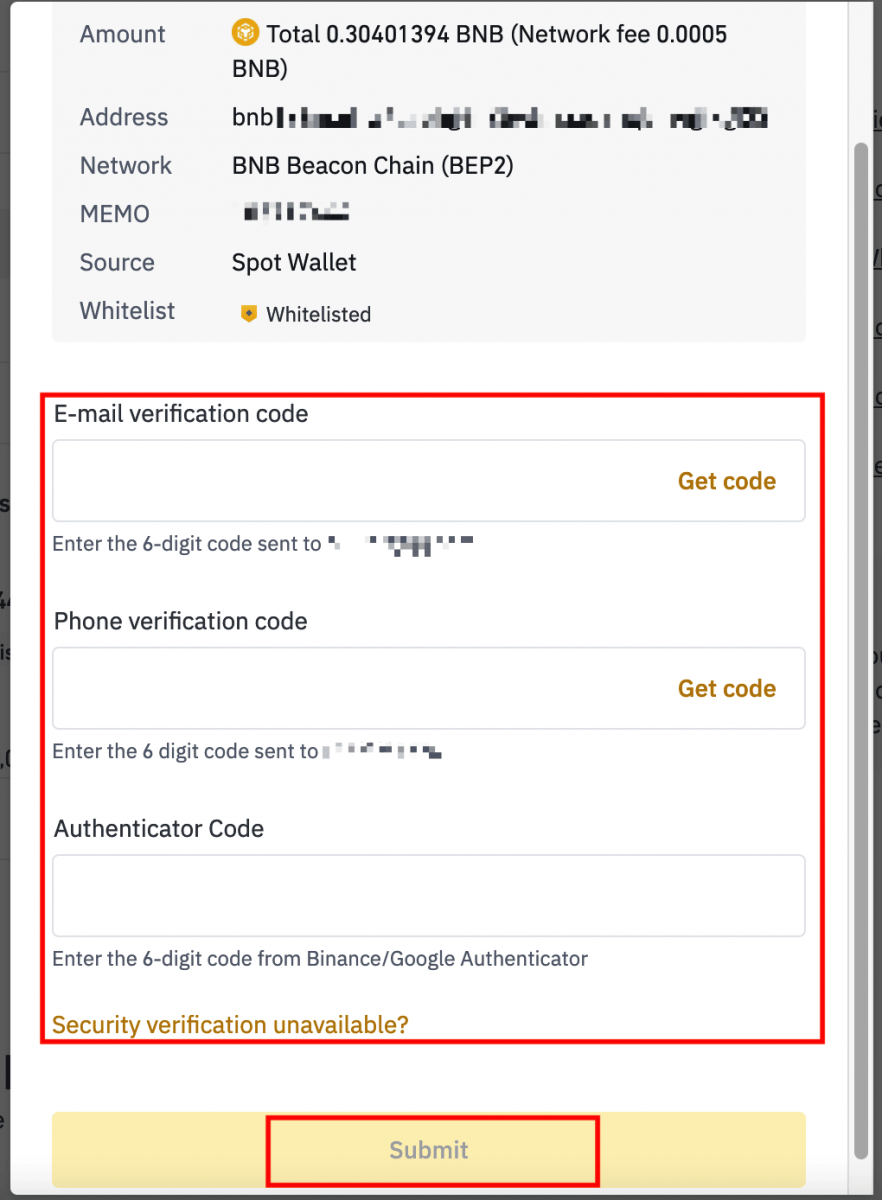
Uyarı: Transfer yaparken yanlış bilgi girerseniz veya yanlış ağı seçerseniz, varlıklarınız kalıcı olarak kaybolur. Lütfen transfer yapmadan önce bilgilerin doğru olduğundan emin olun.
Binance'de Kripto Para Çekme (Uygulama)
1. Binance Uygulamanızı açın ve [Cüzdanlar] - [Para Çekme] öğesine dokunun.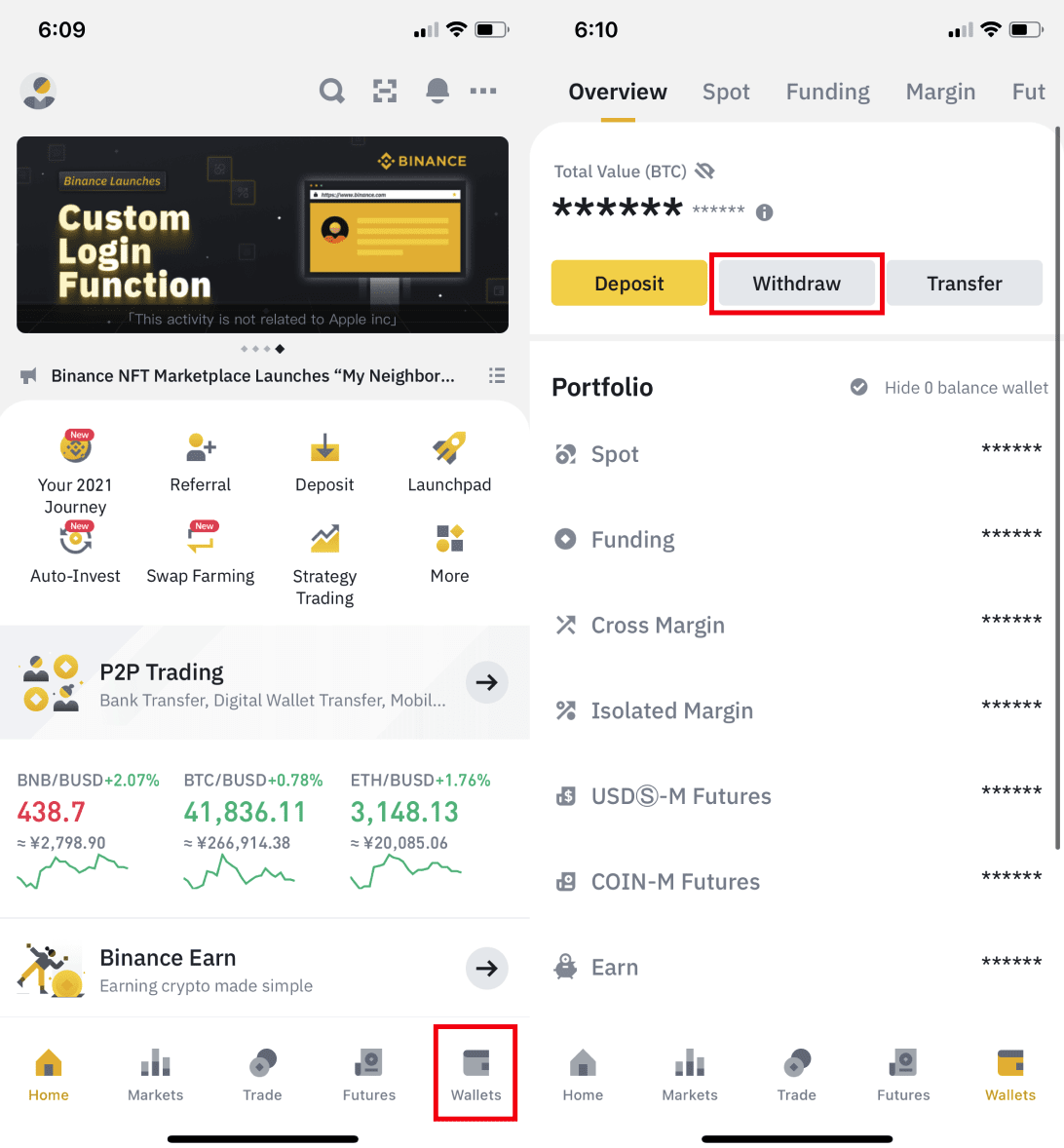
2. Çekmek istediğiniz kripto para birimini seçin, örneğin BNB. Ardından [Kripto Ağı Üzerinden Gönder] öğesine dokunun.
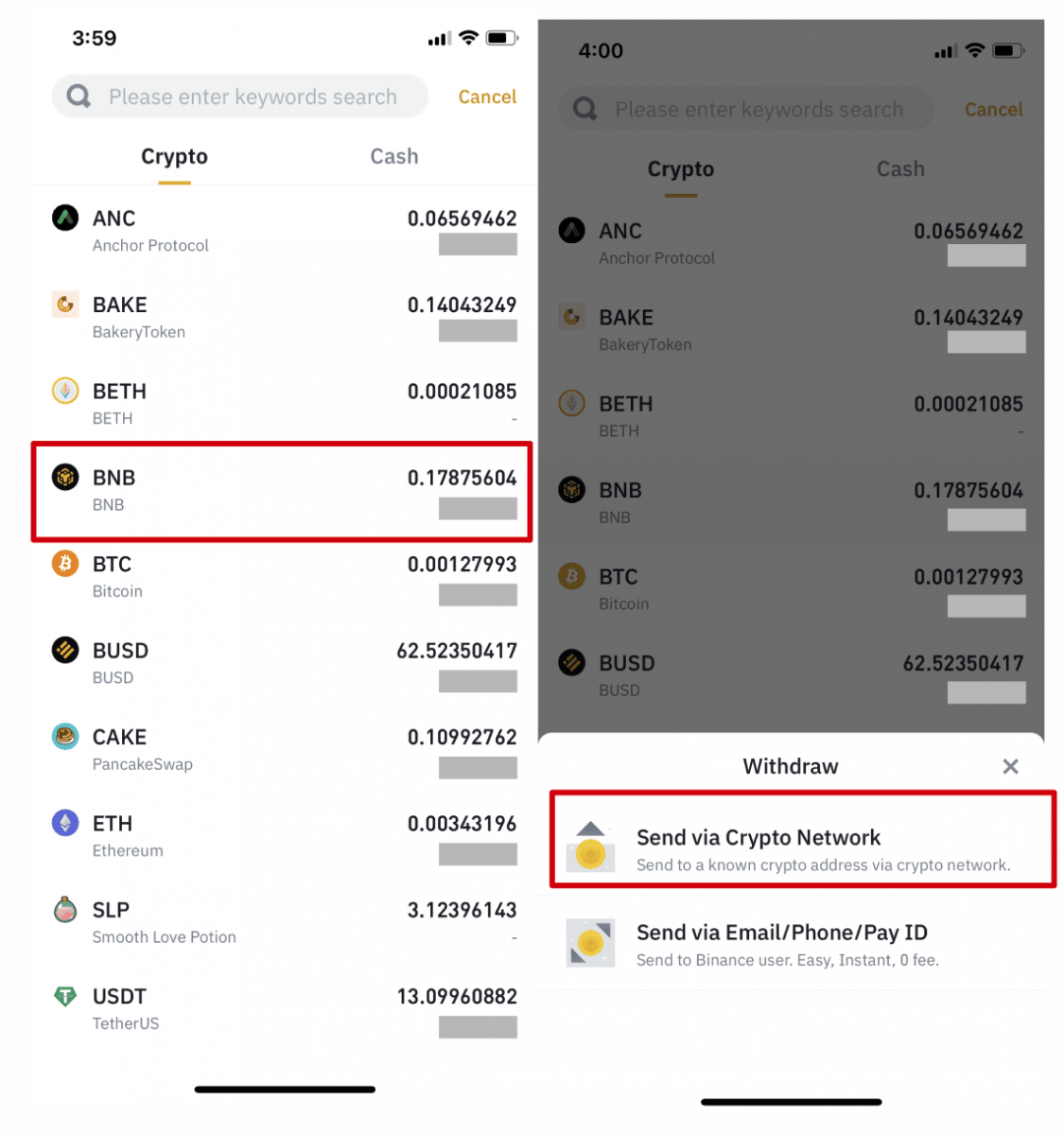
3. Para çekmek istediğiniz adresi yapıştırın ve ağı seçin.
Lütfen ağı dikkatlice seçin ve seçilen ağın, para çektiğiniz platformun ağıyla aynı olduğundan emin olun. Yanlış ağı seçerseniz paranızı kaybedersiniz.
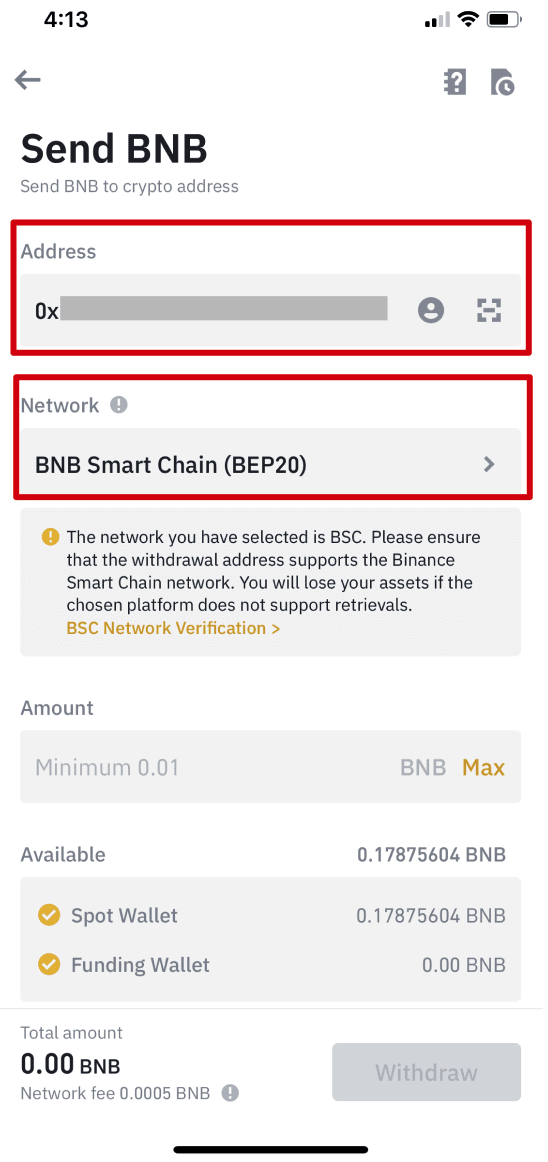
4. Para çekme tutarını girin ve ilgili işlem ücretini ve alacağınız son tutarı görebileceksiniz. Devam etmek için [Para Çekme] öğesine dokunun.
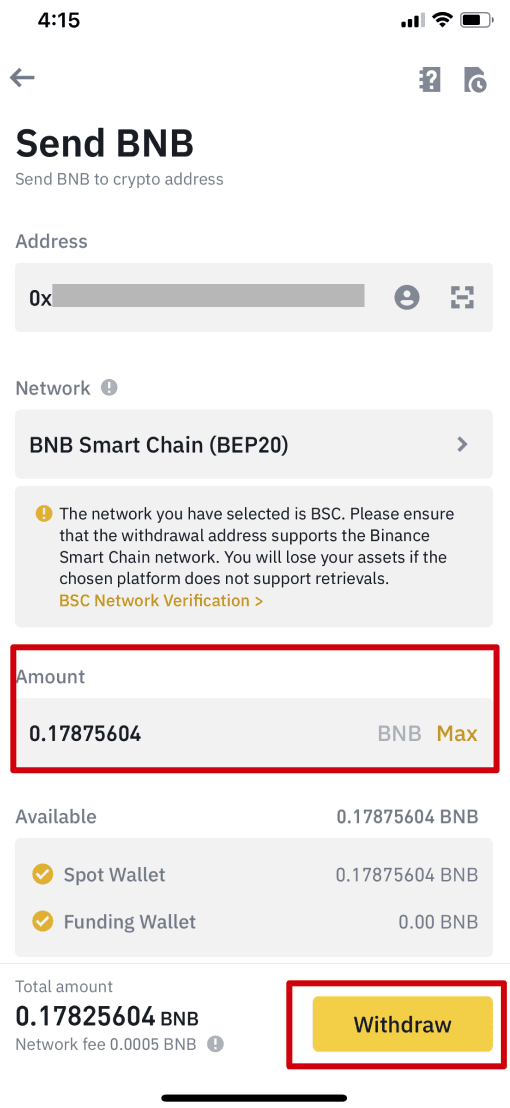
5. İşlemi tekrar onaylamanız istenecektir. Lütfen dikkatlice kontrol edin ve [Onayla] öğesine dokunun.
Uyarı : Transfer yaparken yanlış bilgi girerseniz veya yanlış ağı seçerseniz varlıklarınız kalıcı olarak kaybolur. Lütfen işlemi onaylamadan önce bilgilerin doğru olduğundan emin olun.
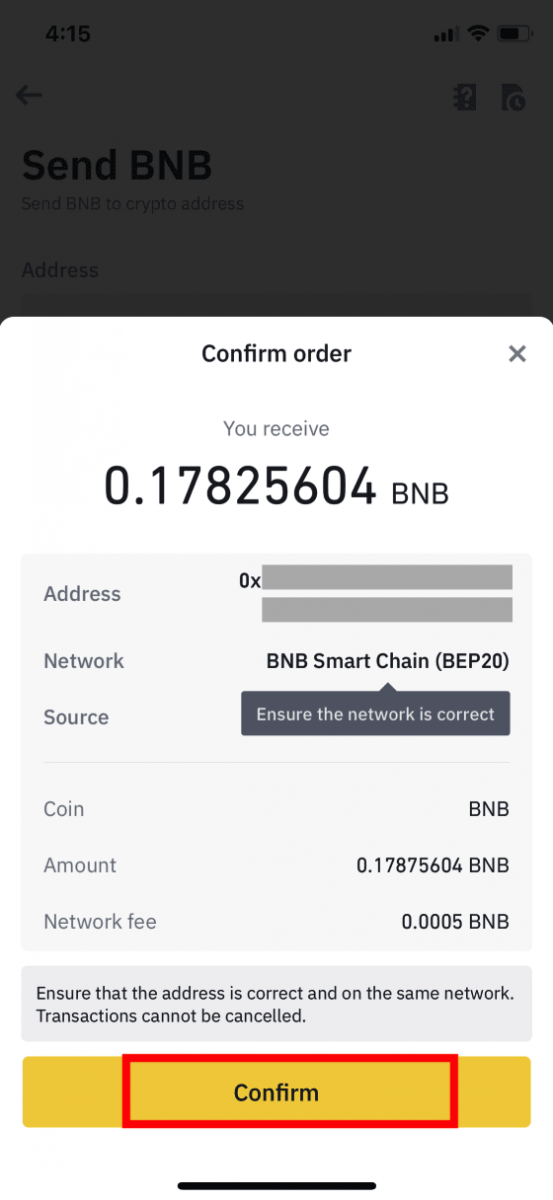
6. Ardından, işlemi 2FA cihazlarıyla doğrulamanız gerekecektir. İşlemi tamamlamak için lütfen ekrandaki talimatları izleyin.
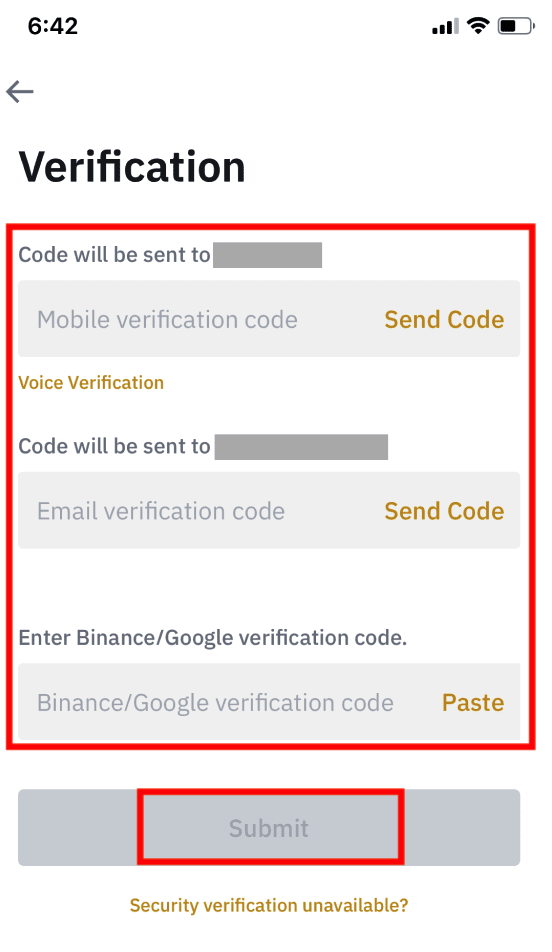
7. Para çekme talebini onayladıktan sonra, transferin işlenmesini sabırla bekleyin.
Binance P2P'de Kripto Nasıl Satılır
Geleneksel kripto borsaları aracı olarak hizmet verir ve tüm kripto işlemlerinden küçük bir ücret toplar. Binance P2P gibi bir P2P pazar yerinde, diğer kullanıcılardan sıfır ücretle Bitcoin ve diğer popüler kripto paraları satın alabilir veya satabilirsiniz.
Binance P2P'de (Web) Kripto Para Satın
Adım 1: (1) “ Kripto Satın Al ”ı seçin ve ardından üst gezinme çubuğundaki (2) “ P2P Ticareti ”ne tıklayın.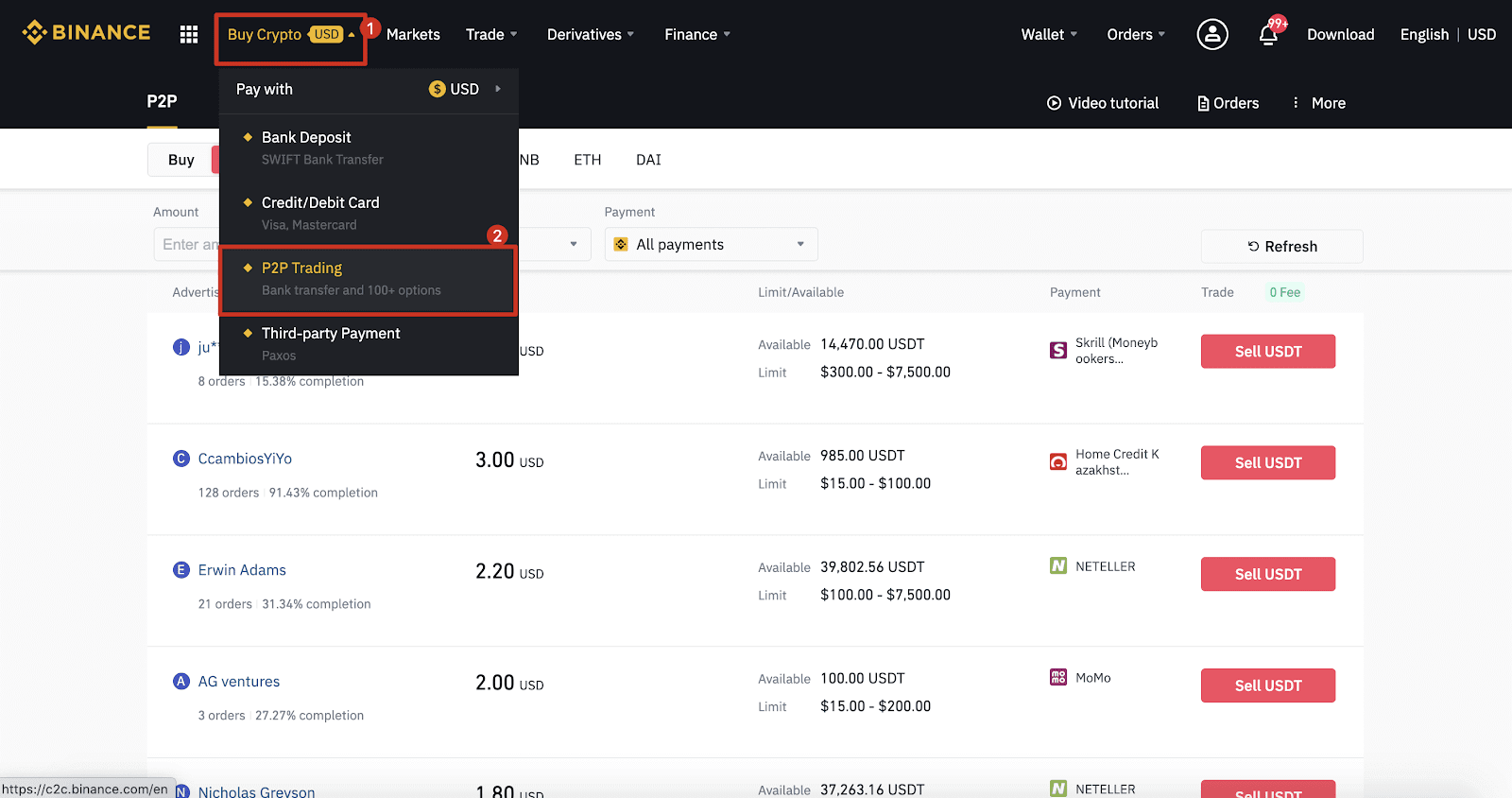
Adım 2: (1) “ Sat ”a tıklayın ve satmak istediğiniz para birimini seçin (örnek olarak USDT gösterilmiştir). Fiyatı ve açılır menüdeki (2) “ Ödeme ”yi filtreleyin, bir reklam seçin, ardından (3) “ Sat ”a tıklayın.
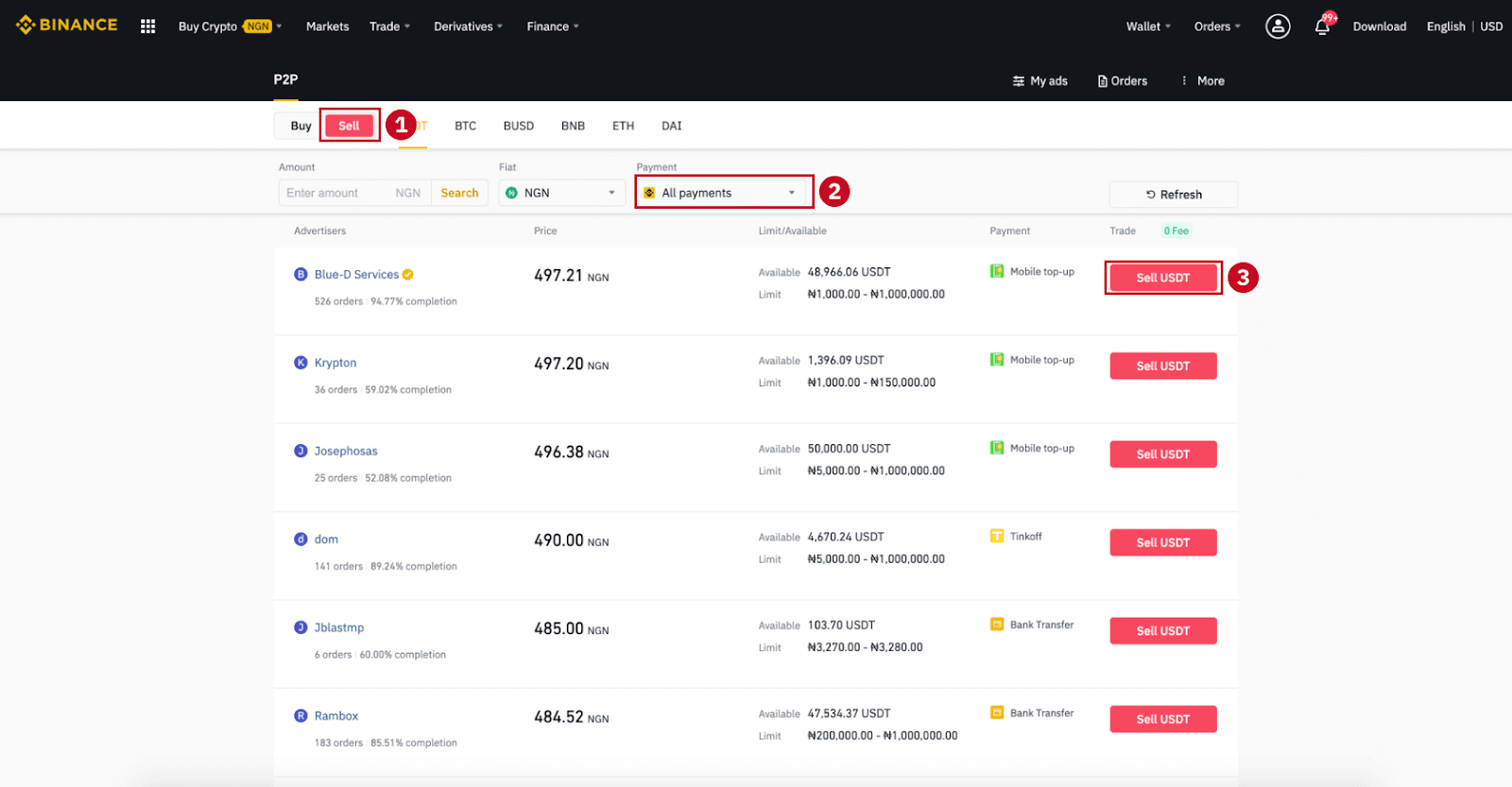
Adım 3:
Satmak istediğiniz tutarı (itibari para biriminizde) veya miktarı (kripto para biriminde) girin ve (2) “ Sat ”a tıklayın.
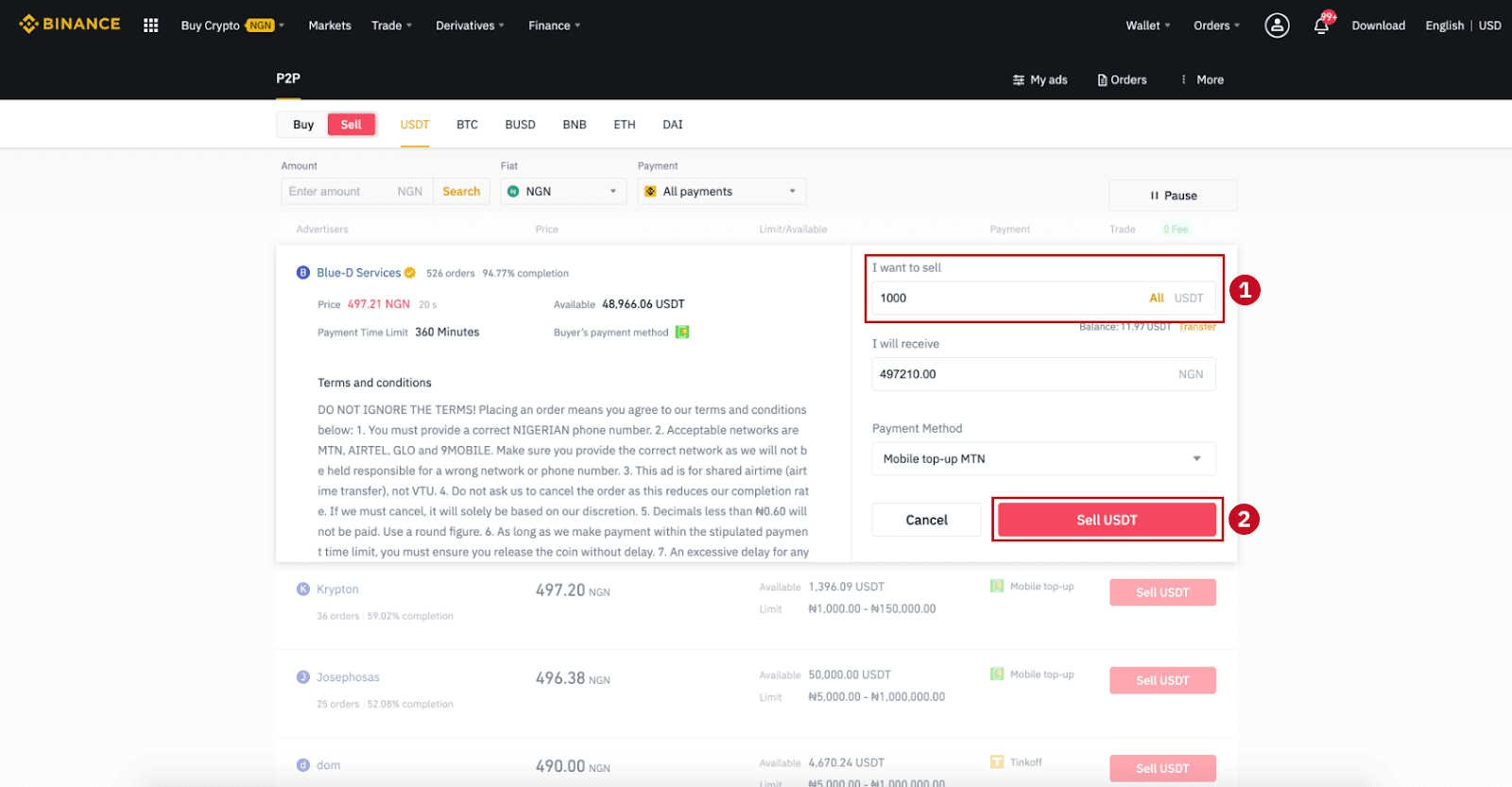
Adım 4: İşlem artık “Ödeme alıcı tarafından yapılacak” olarak görüntülenecektir .
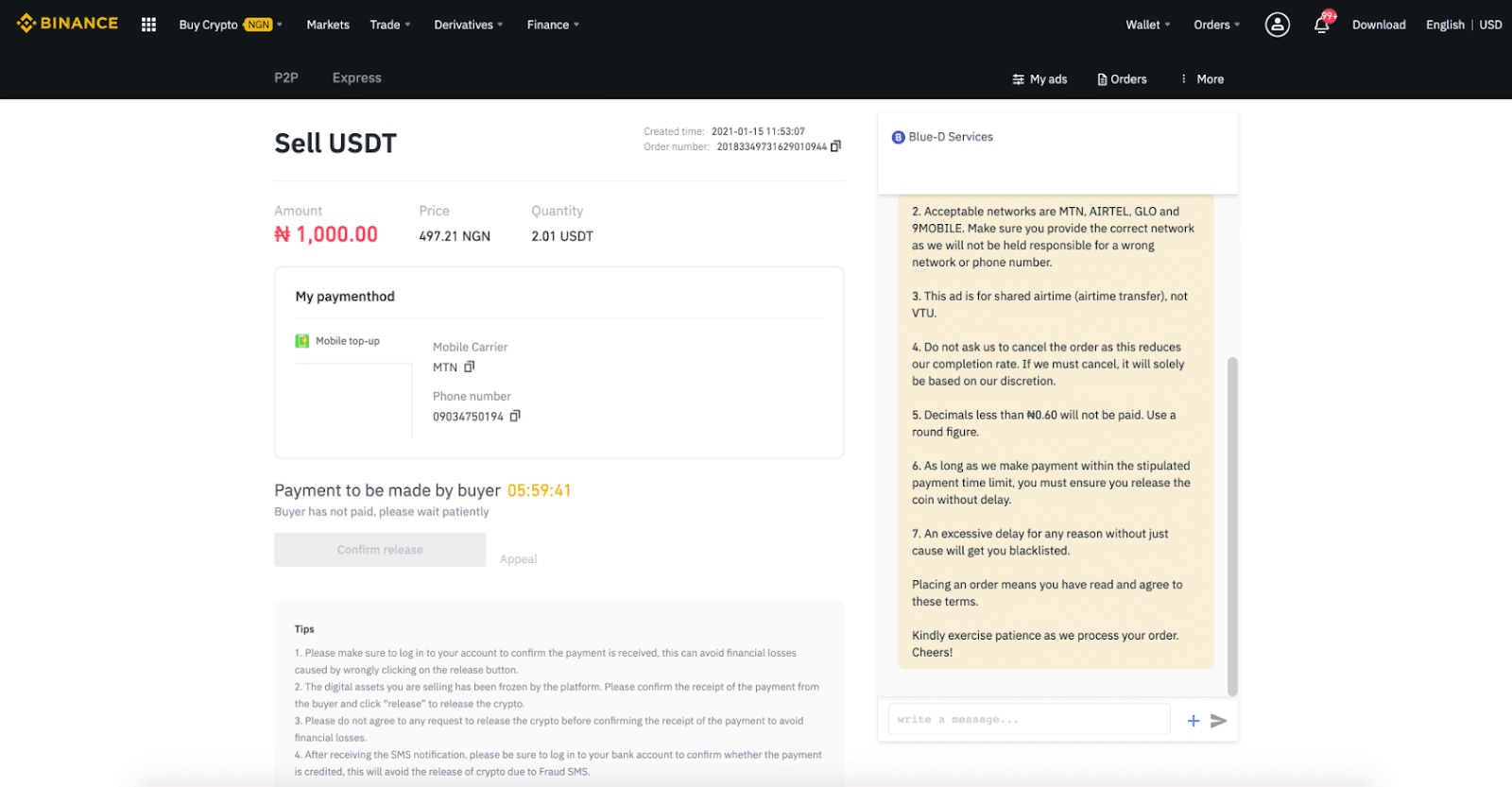
Adım 5 : Alıcı ödemeyi yaptıktan sonra, işlem artık “ Serbest bırakılacak ” olarak görüntülenecektir. Lütfen alıcıdan, kullandığınız ödeme uygulamasına/yöntemine ödeme aldığınızdan emin olun. Alıcıdan para aldığınızı onayladıktan sonra, kriptoyu alıcının hesabına serbest bırakmak için “ Serbest bırakmayı onayla ” ve “ Onayla ”ya dokunun. Tekrar ediyorum, herhangi bir para almadıysanız, lütfen herhangi bir finansal kaybı önlemek için kriptoyu SERBEST BIRAKMAYIN.
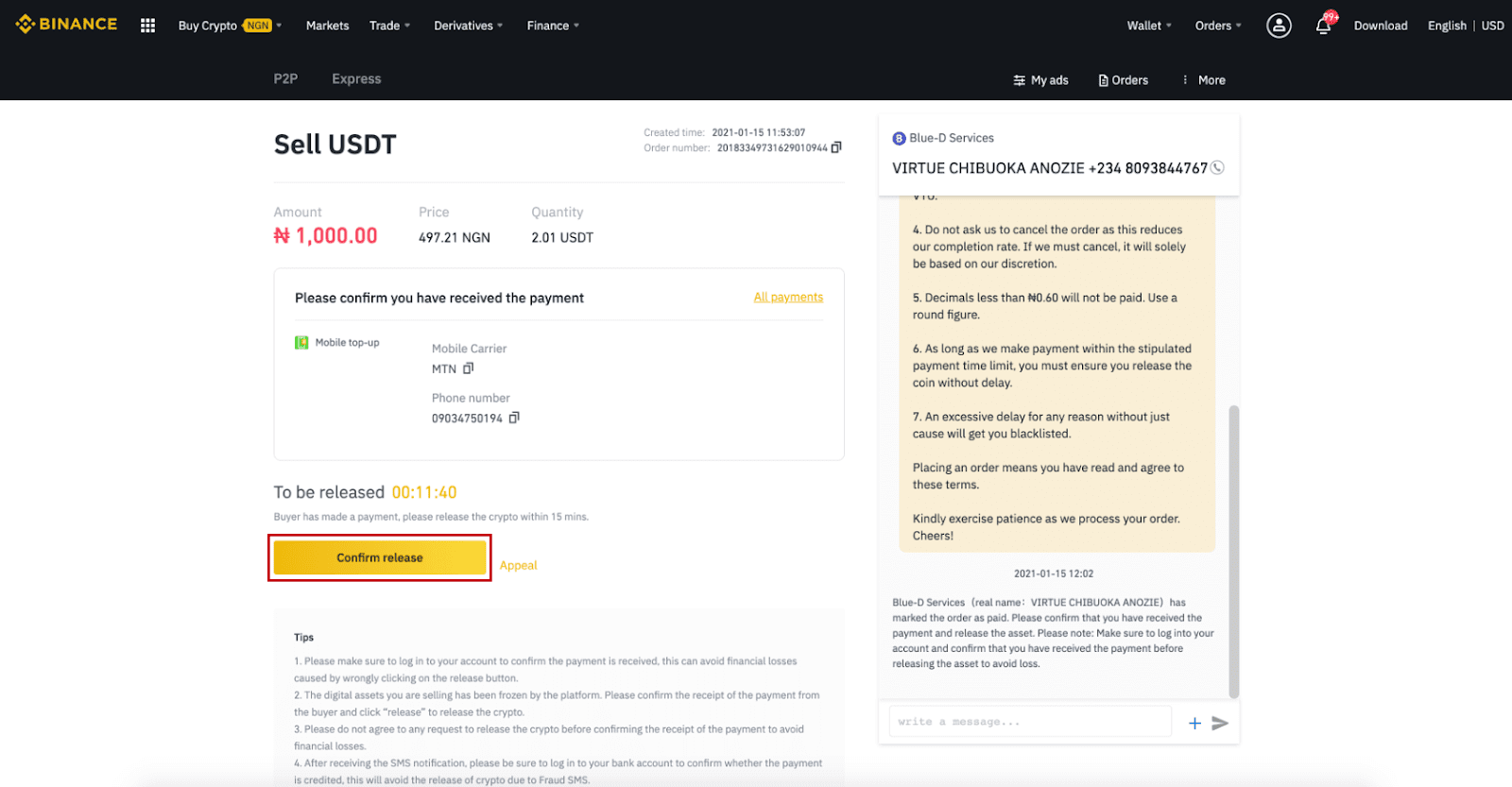
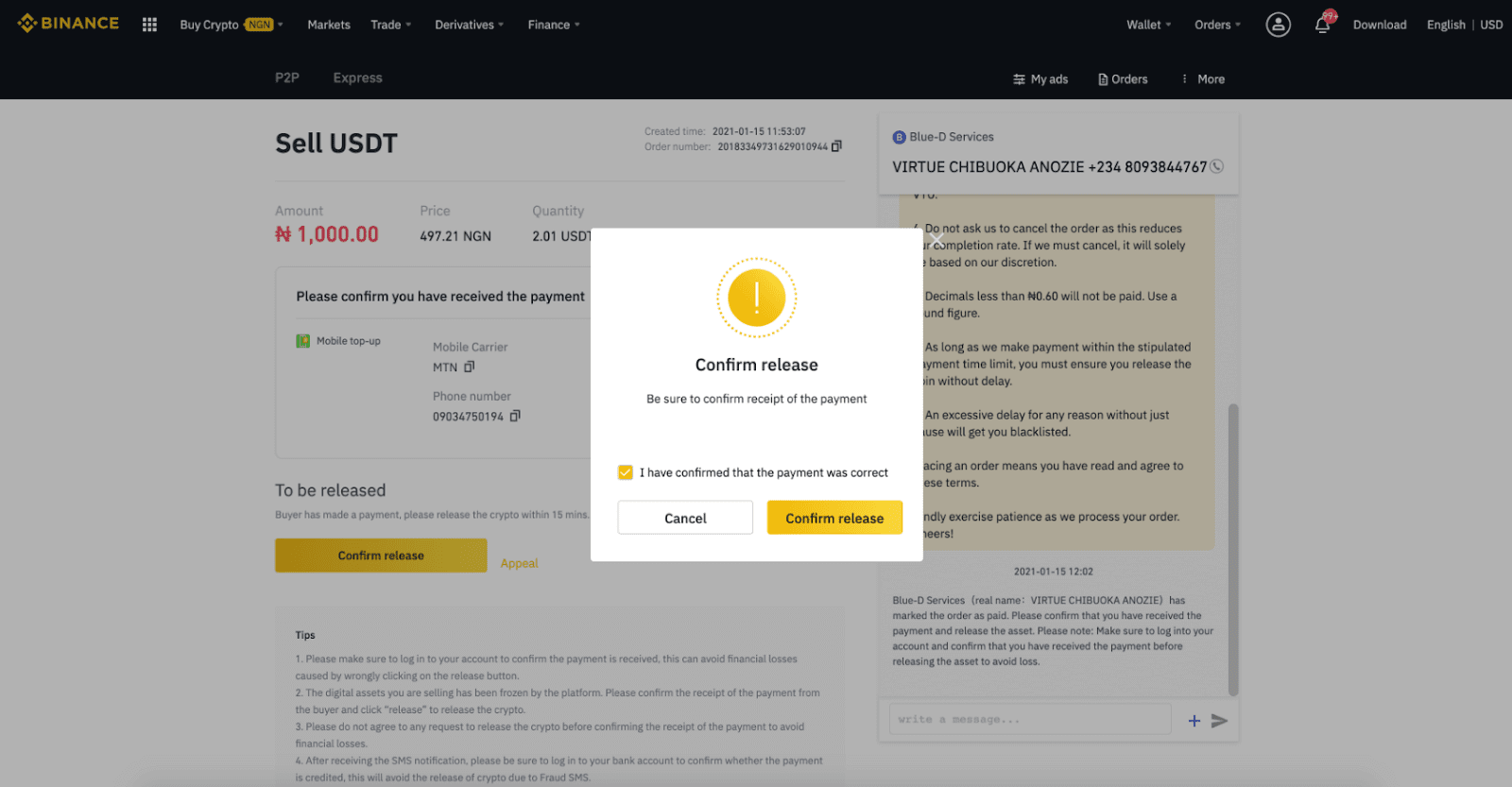
6. Adım: Şimdi sipariş tamamlandı, alıcı kriptoyu alacak. Fiat bakiyenizi kontrol etmek için [Hesabımı kontrol et] seçeneğine tıklayabilirsiniz.
Not : Tüm süreçte alıcıyla iletişim kurmak için sağ taraftaki Sohbet'i kullanabilirsiniz.
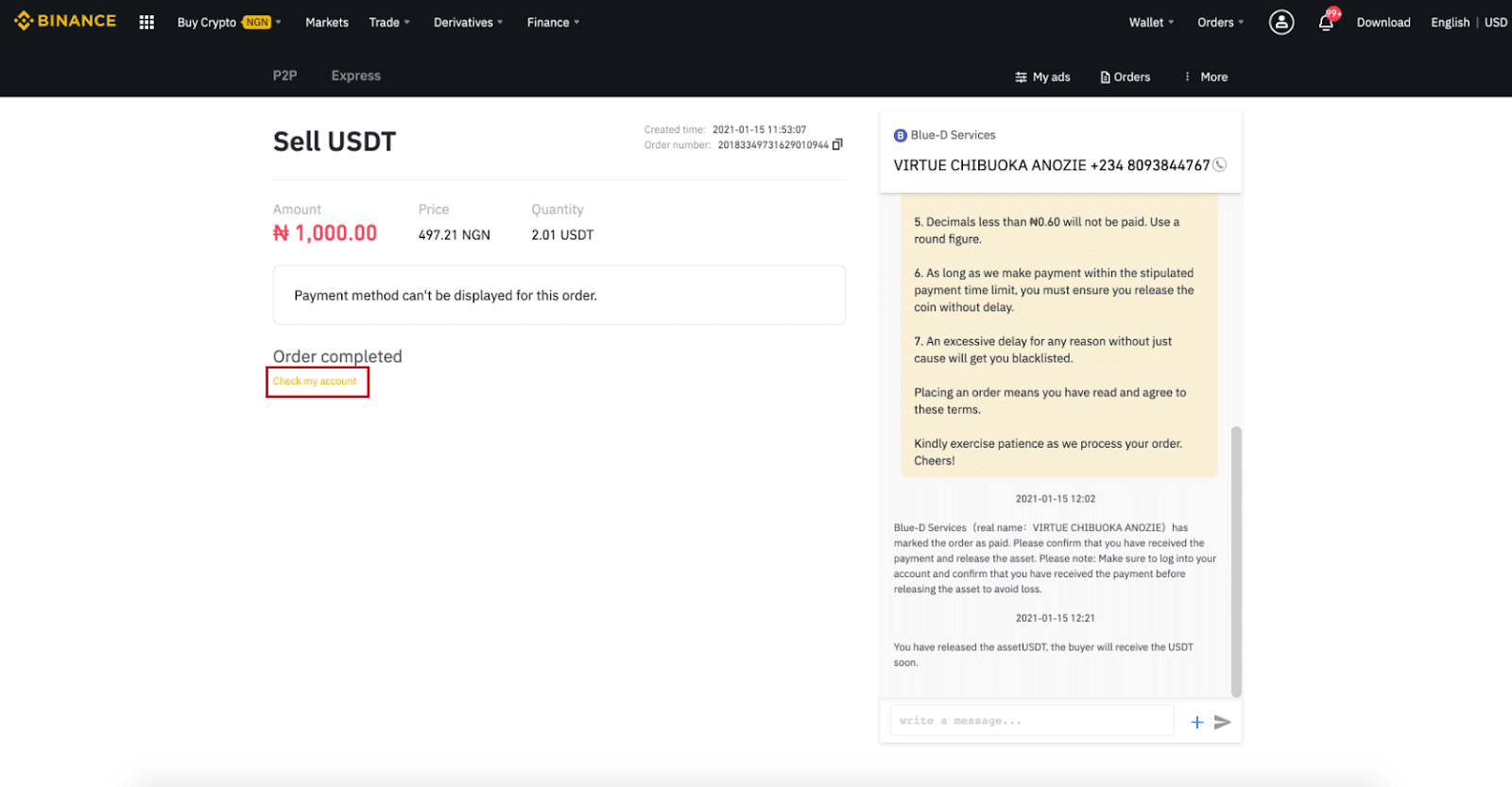
Not :
İşlem sürecinde herhangi bir sorun yaşarsanız, sayfanın sağ üst köşesindeki sohbet penceresini kullanarak alıcıyla iletişime geçebilir veya " Başvuruda bulun " seçeneğine tıklayabilirsiniz ve müşteri hizmetleri ekibimiz siparişi işleme koymanızda size yardımcı olacaktır.
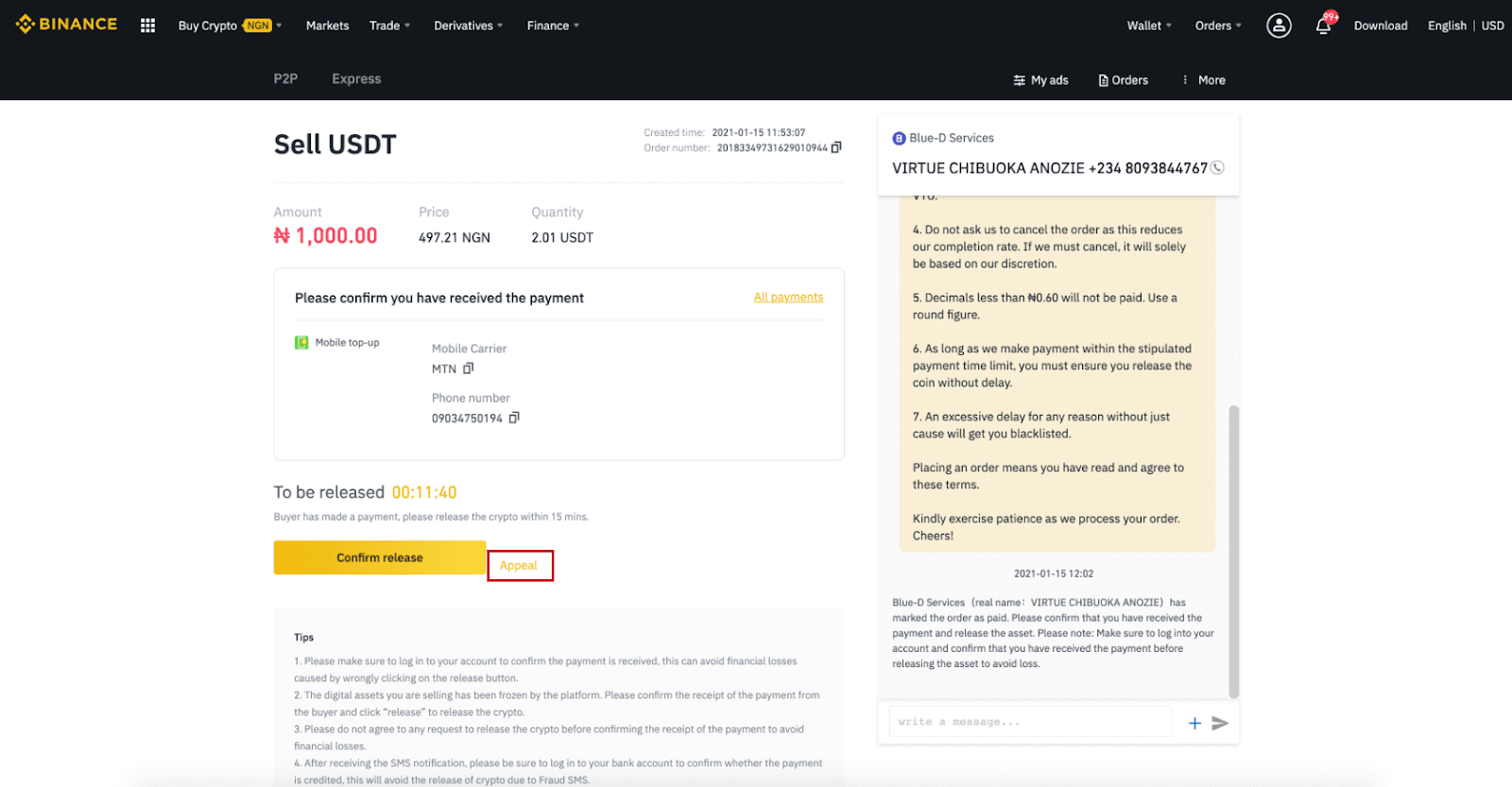
İpuçları:
1. Ödemenin alındığını onaylamak için lütfen hesabınıza giriş yaptığınızdan emin olun, bu, serbest bırakma düğmesine yanlışlıkla tıklanması nedeniyle oluşan finansal kayıpları önleyebilir.
2. Sattığınız dijital varlıklar platform tarafından dondurulmuştur. Lütfen alıcıdan ödemenin alındığını onaylayın ve kriptoyu serbest bırakmak için "Serbest Bırak" seçeneğine tıklayın.
3. Finansal kayıpları önlemek için ödemenin alındığını onaylamadan lütfen kriptoyu serbest bırakma talebini kabul etmeyin.
4. SMS bildirimini aldıktan sonra, ödemenin hesabınıza yatırılıp yatırılmadığını onaylamak için lütfen banka hesabınıza giriş yaptığınızdan emin olun; bu, Sahte SMS nedeniyle kripto paranızın serbest bırakılmasını önleyecektir.
Binance P2P'de Kripto Para Satın (Uygulama)
Binance P2P platformunda SIFIR işlem ücretiyle anında ve güvenli bir şekilde kripto para birimleri satabilirsiniz! Aşağıdaki kılavuza bakın ve işleminize başlayın.
1. Adım
Öncelikle, (1) “ Cüzdanlar ” sekmesine gidin, (2) “ P2P ” ve (3) P2P Cüzdanınıza satmak istediğiniz kriptoları “ Transfer ” edin. Kripto paranız zaten P2P cüzdanınızdaysa, lütfen ana sayfaya gidin ve P2P ticaretine girmek için “P2P Ticareti ”ne dokunun. 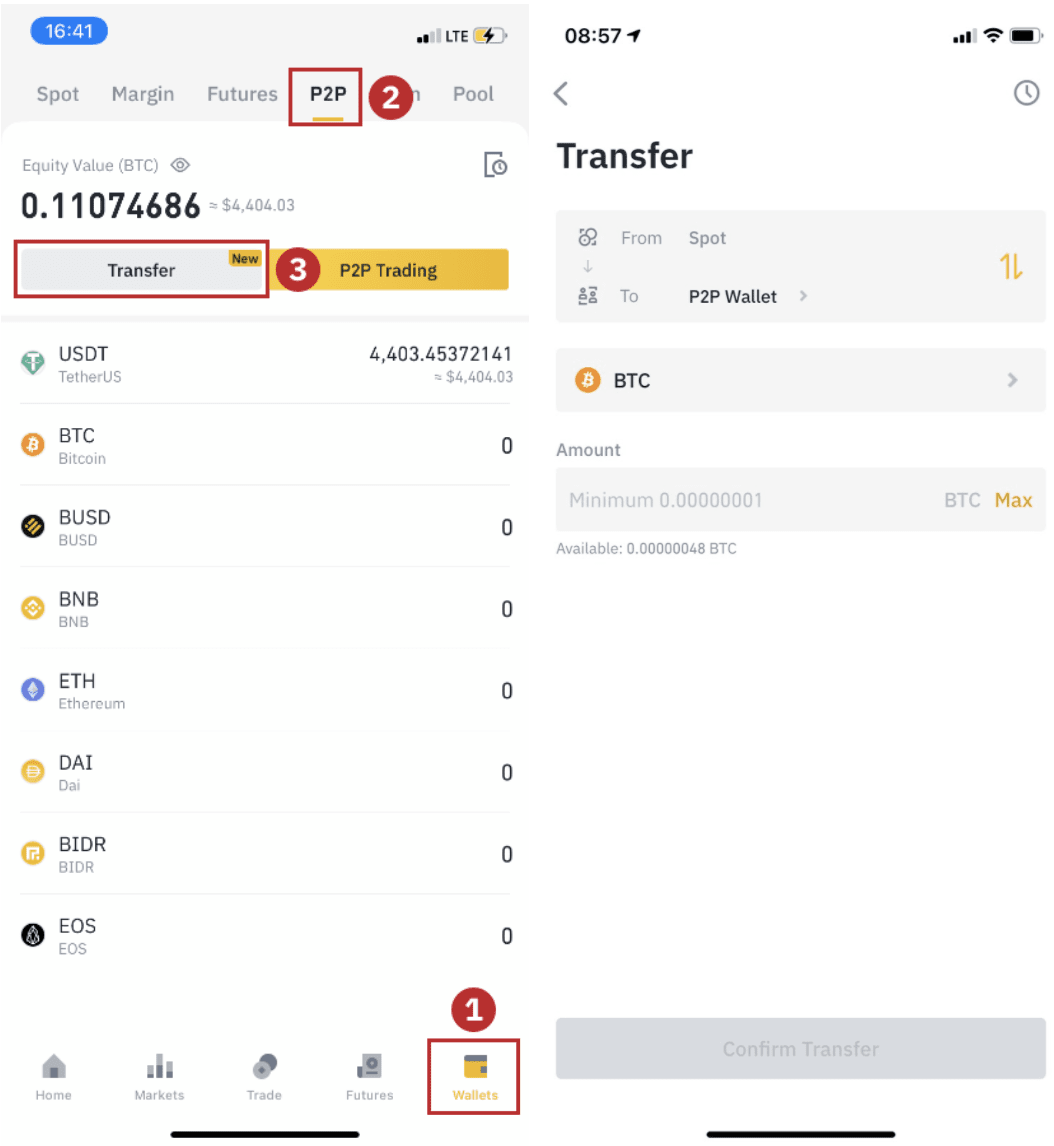
2. Adım
Uygulama ana sayfasında
“ P2P Ticareti ”ne tıklayarak uygulamanızda P2P sayfasını açın. P2P ticaret sayfasının üst kısmındaki [ Sat ] öğesine tıklayın, bir coin seçin (burada örnek olarak USDT'yi ele alalım), ardından bir reklam seçin ve “ Sat ” öğesine tıklayın. 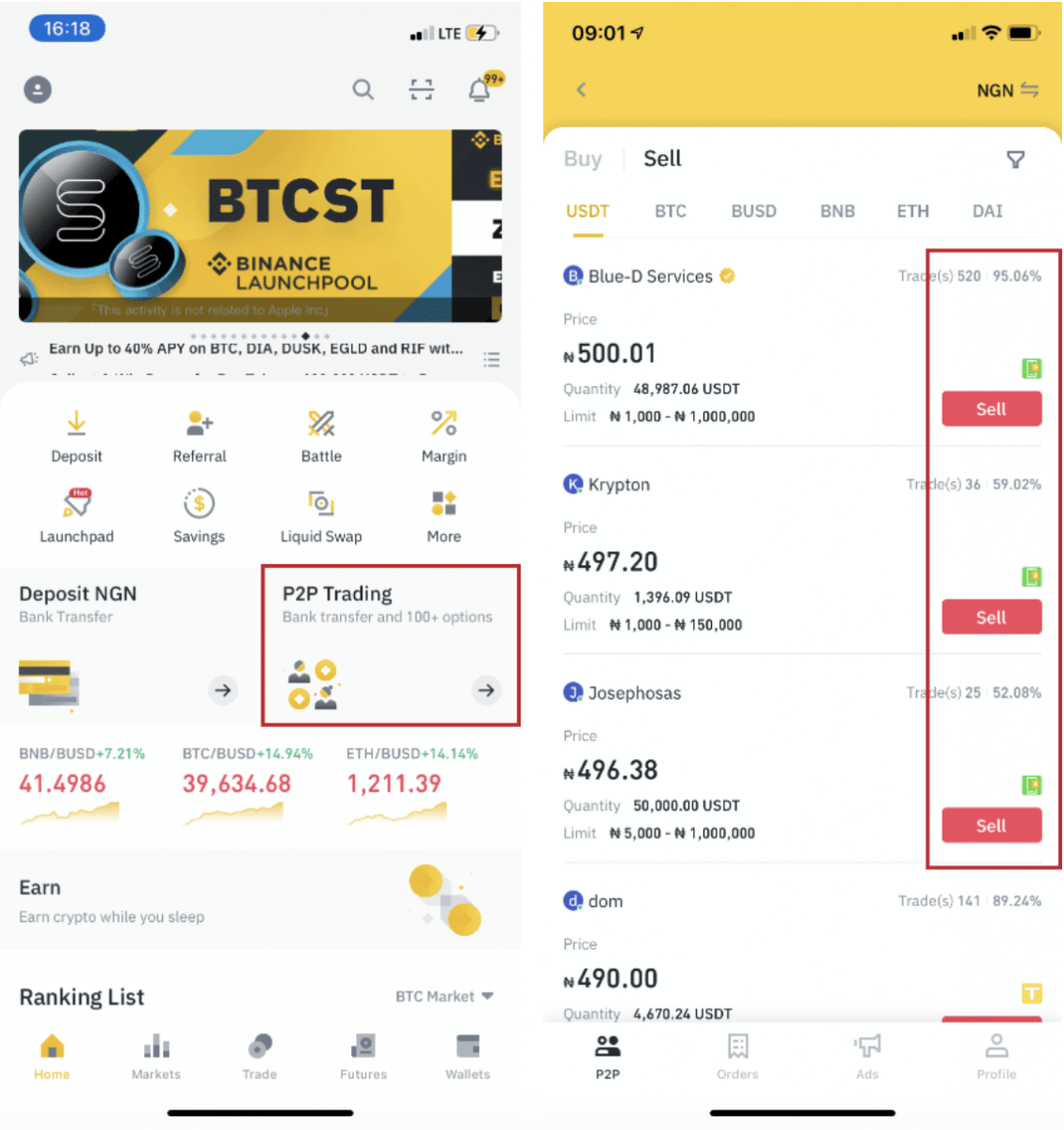
3. Adım
(1) Satmak istediğiniz miktarı girin, (2) bir ödeme yöntemi seçin ve sipariş vermek için “ USDT Sat ” öğesine tıklayın. 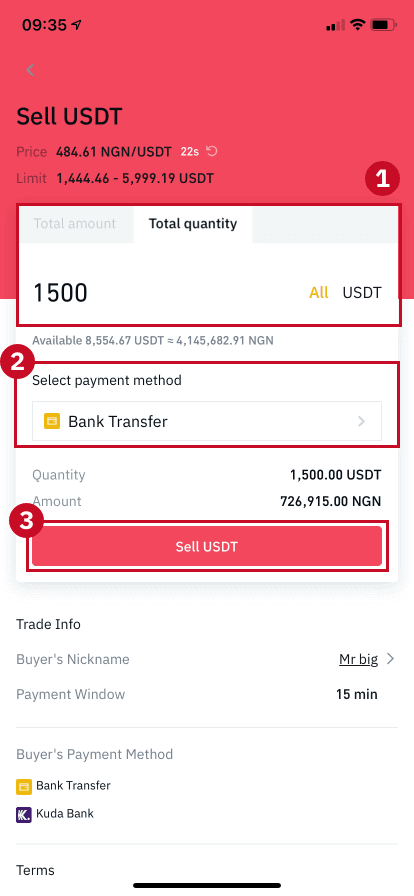
4. Adım
İşlem artık “ Bekleyen Ödeme” olarak görüntülenecektir . Alıcı ödemeyi yaptıktan sonra, işlem artık " Makbuzu Onayla "yı gösterecektir. Lütfen alıcıdan, kullandığınız ödeme uygulamasına/yöntemine ödeme aldığınızdan emin olun. Alıcıdan para aldığınızı onayladıktan sonra, kriptoyu alıcının hesabına aktarmak için " Ödeme alındı " ve " Onayla "ya dokunun. Tekrar ediyoruz, herhangi bir para almadıysanız, herhangi bir mali kaybı önlemek için lütfen kriptoyu SERBEST BIRAKMAYIN. 
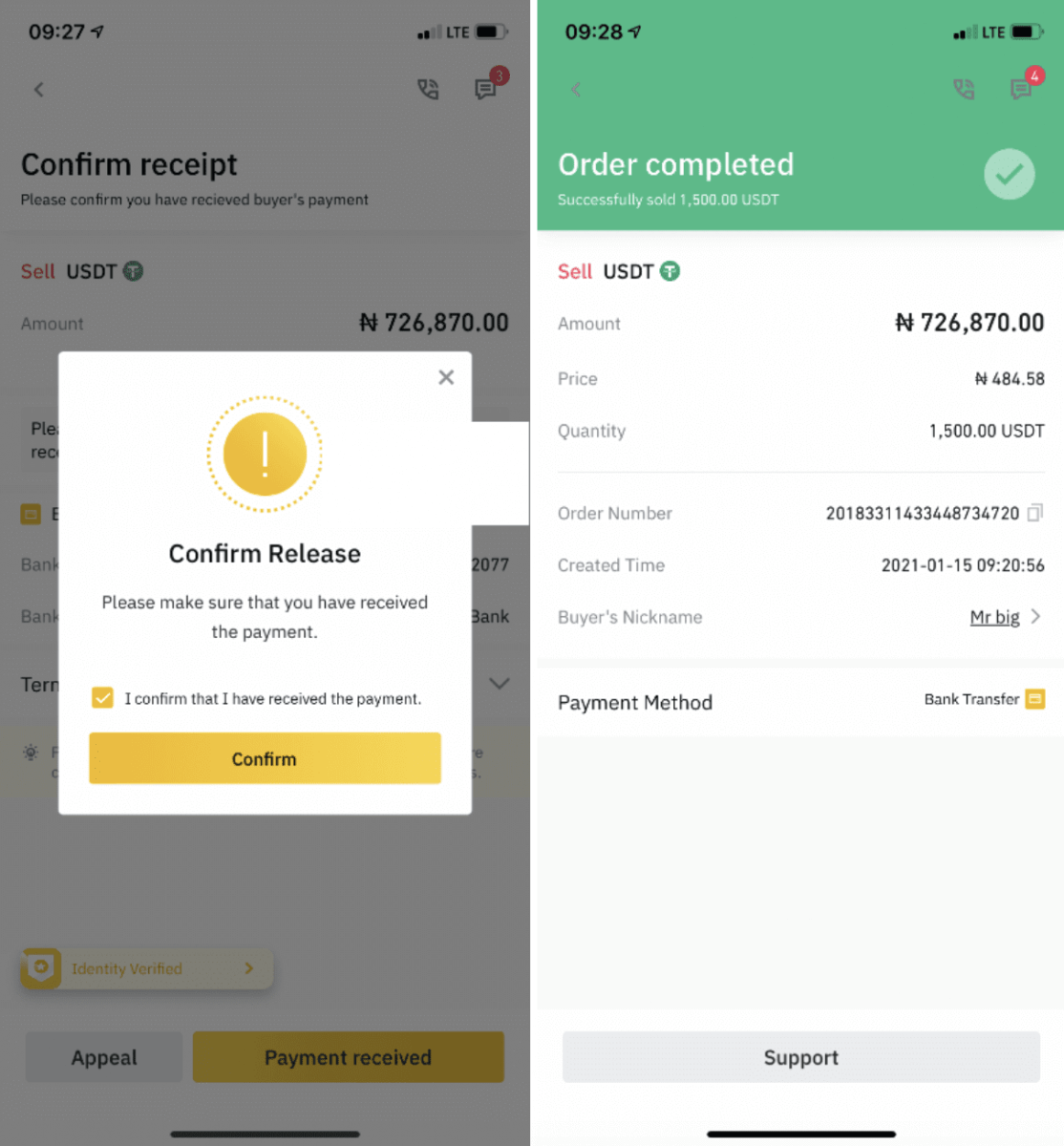
Not :
İşlem sürecinde herhangi bir sorun yaşarsanız, sayfanın sağ üst köşesindeki sohbet penceresini kullanarak alıcıyla iletişime geçebilir veya " Başvuru "ya tıklayabilirsiniz ve müşteri hizmetleri ekibimiz siparişi işleme koymanızda size yardımcı olacaktır. 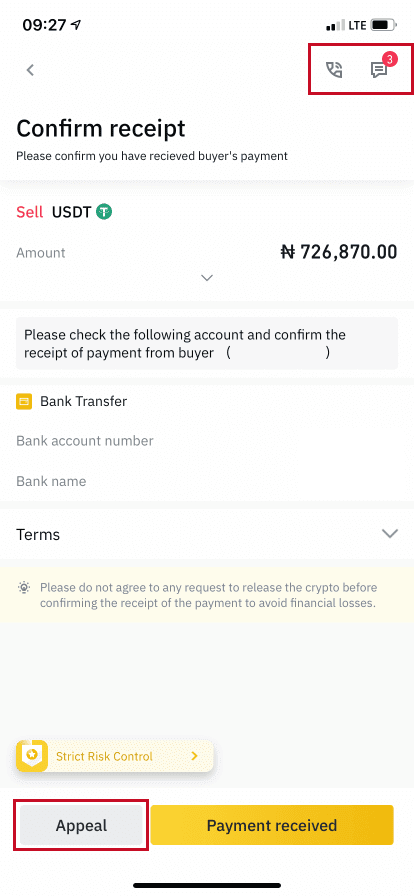
Binance'den Kripto Parayı Kredi/Banka Kartına Nasıl Satabilirsiniz
Kripto para borsaları kredi veya banka kartı işlemleri için küçük bir ücret alır. Bu genellikle banka havaleleri gibi diğer popüler ödeme yöntemlerinden daha yüksektir. Binance'te, yaklaşık %2'ye kadar en düşük ücretlerden birini alırız. Herhangi bir ek ücret banka ve kredi kartı sağlayıcısı tarafından alınacaktır.
Kripto Parayı Kredi/Banka Kartına Sat (Web)
Artık kripto paralarınızı itibari para karşılığında satabilir ve bunların doğrudan Binance'deki kredi/banka kartınıza aktarılmasını sağlayabilirsiniz. 1. Binance hesabınıza giriş yapın ve [Kripto Satın Al] - [Banka/Kredi Kartı]'na tıklayın.
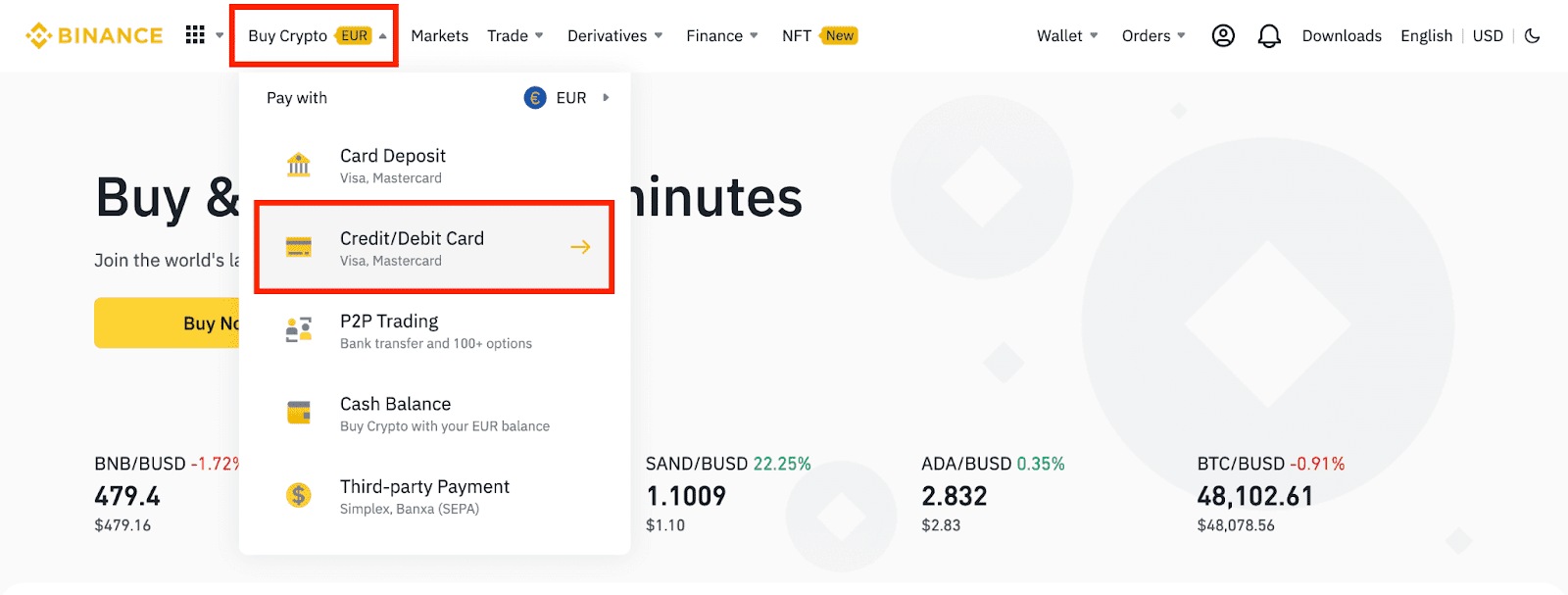
2. [Sat]'a tıklayın. Satmak istediğiniz itibari para birimini ve kripto para birimini seçin. Tutarı girin ve ardından [Devam]' a tıklayın .
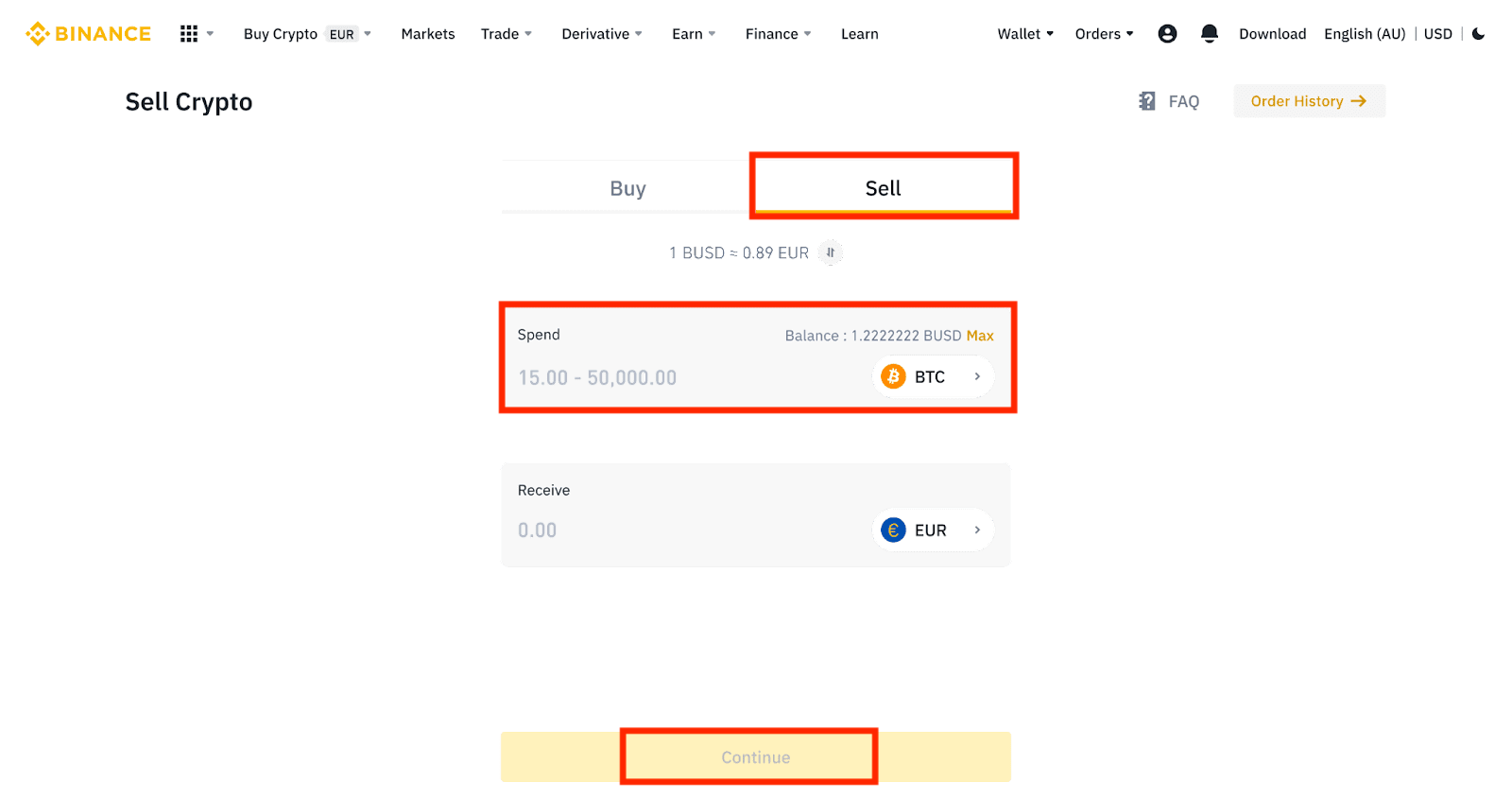
3. Ödeme yönteminizi seçin. Mevcut kartlarınızdan seçim yapmak veya yeni bir kart eklemek için [Kartları yönet]' e tıklayın.
En fazla 5 kart kaydedebilirsiniz ve yalnızca Visa Kredi/Banka kartları desteklenir.
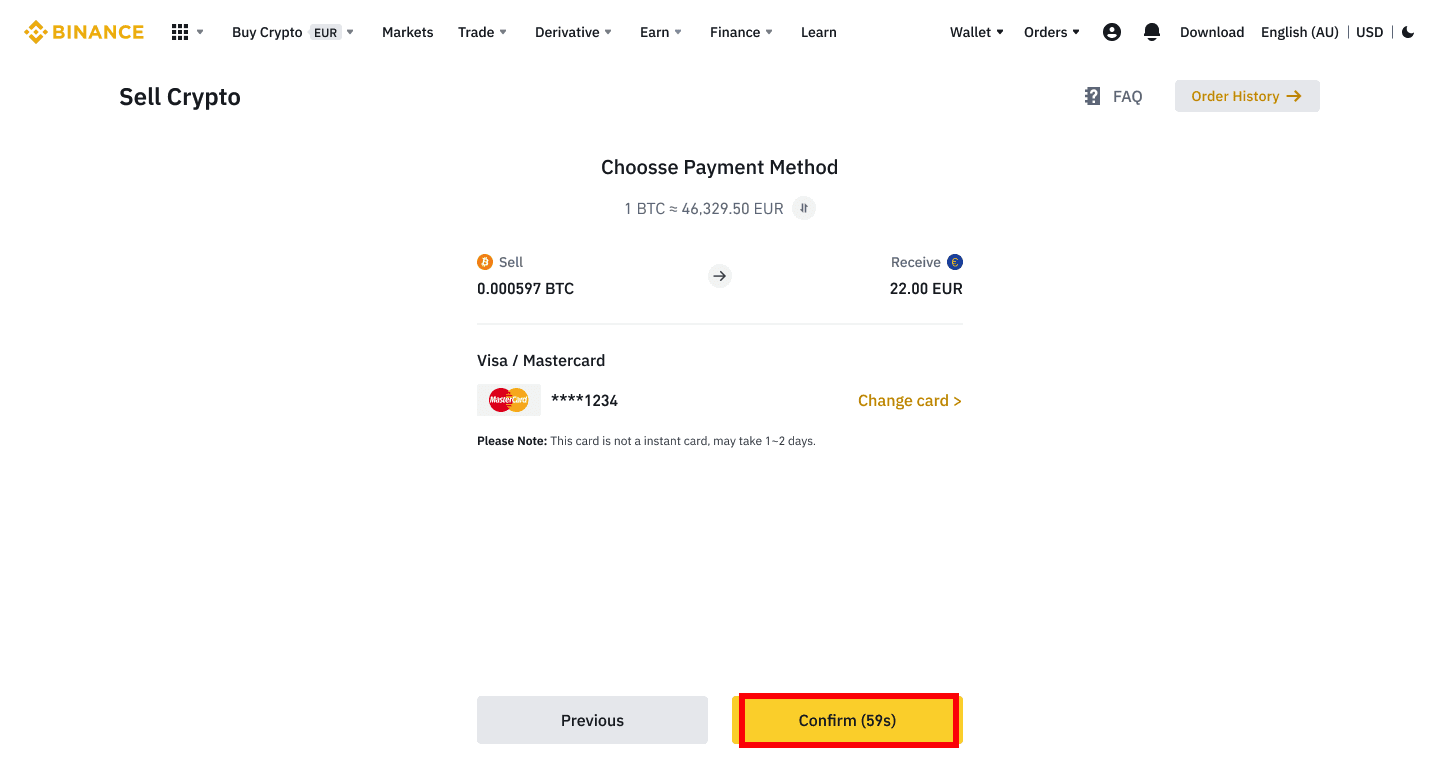
4. Ödeme ayrıntılarını kontrol edin ve siparişinizi 10 saniye içinde onaylayın, devam etmek için [Onayla]' ya tıklayın . 10 saniye sonra, alacağınız kripto paranın fiyatı ve miktarı yeniden hesaplanacaktır. En son piyasa fiyatını görmek için [Yenile]'
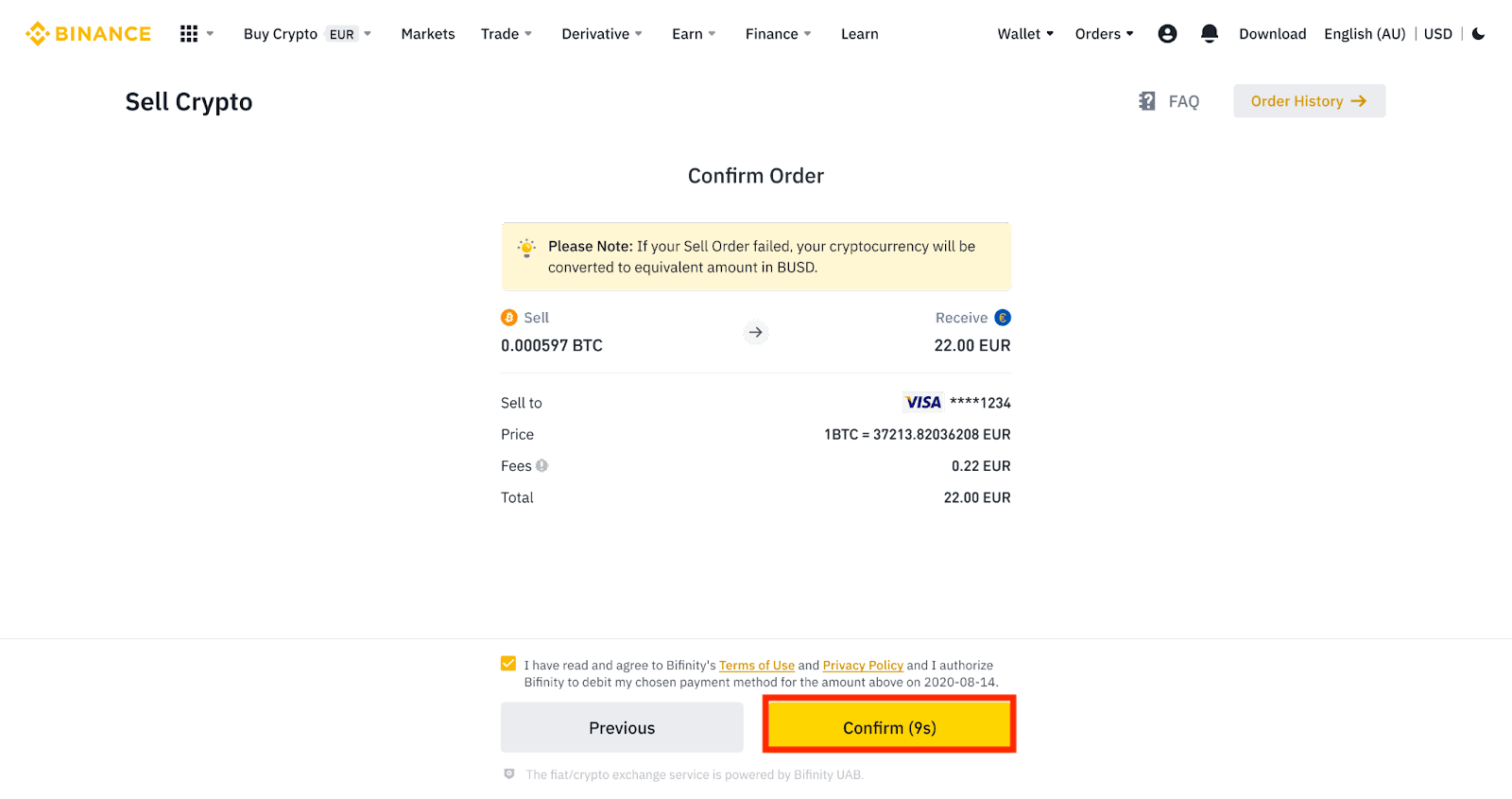
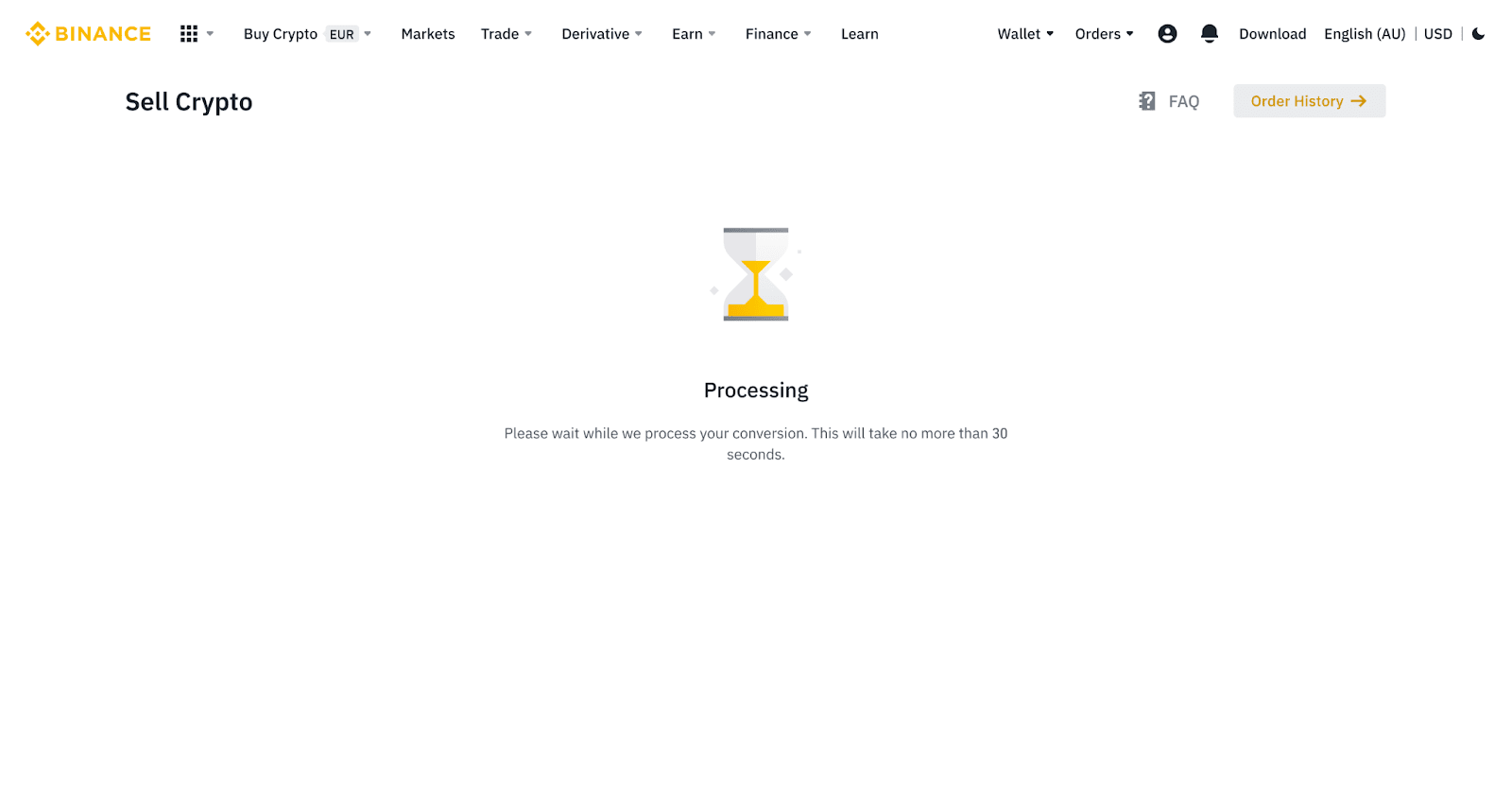
ye tıklayabilirsiniz. 5. Siparişinizin durumunu kontrol edin. 5.1 Siparişiniz başarıyla işlendikten sonra ayrıntıları kontrol etmek için [Geçmişi Görüntüle]'
ye tıklayabilirsiniz . 5.2 Siparişiniz başarısız olursa, kripto para birimi tutarı Spot Cüzdanınıza BUSD cinsinden yatırılacaktır.
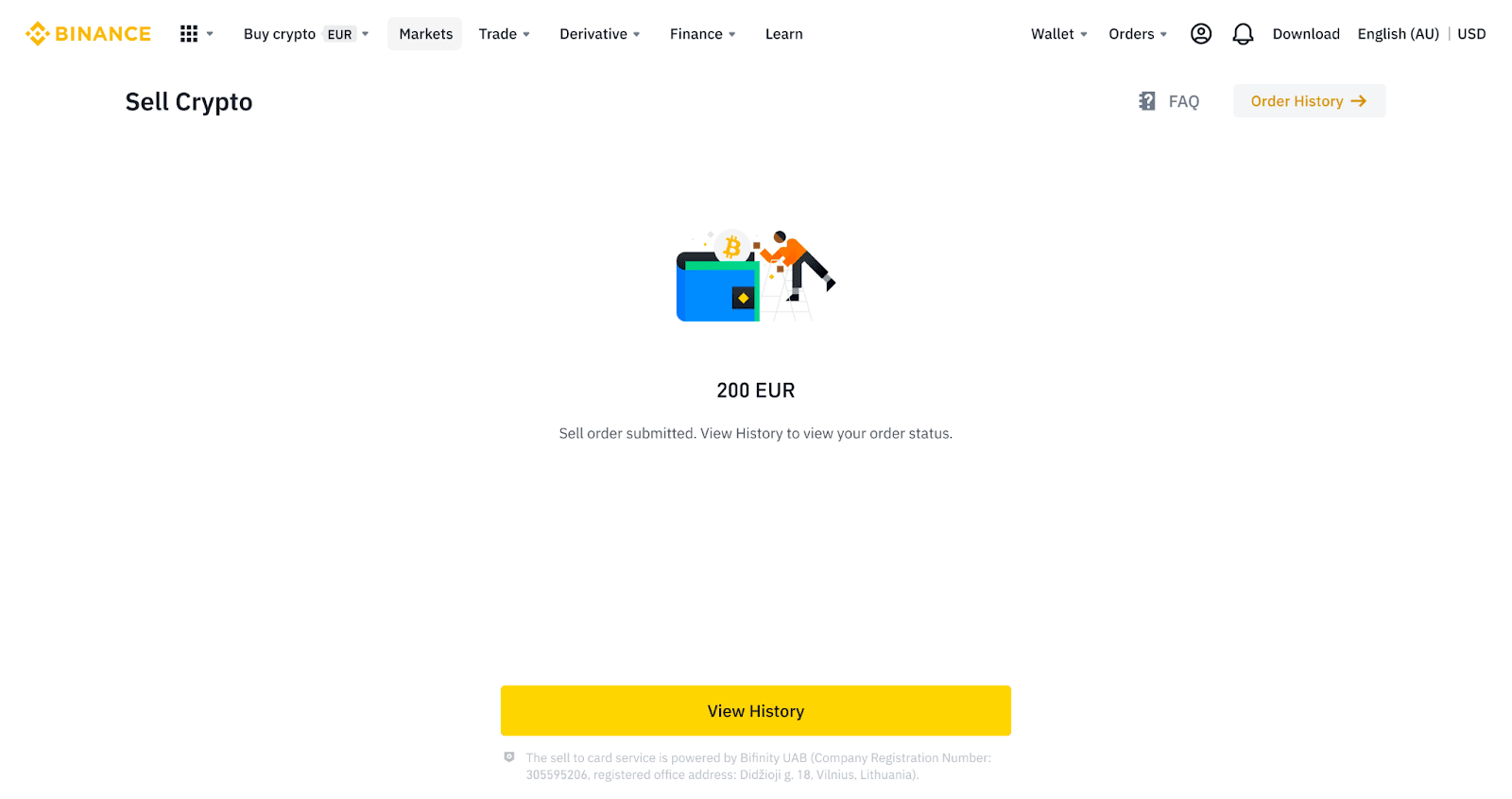
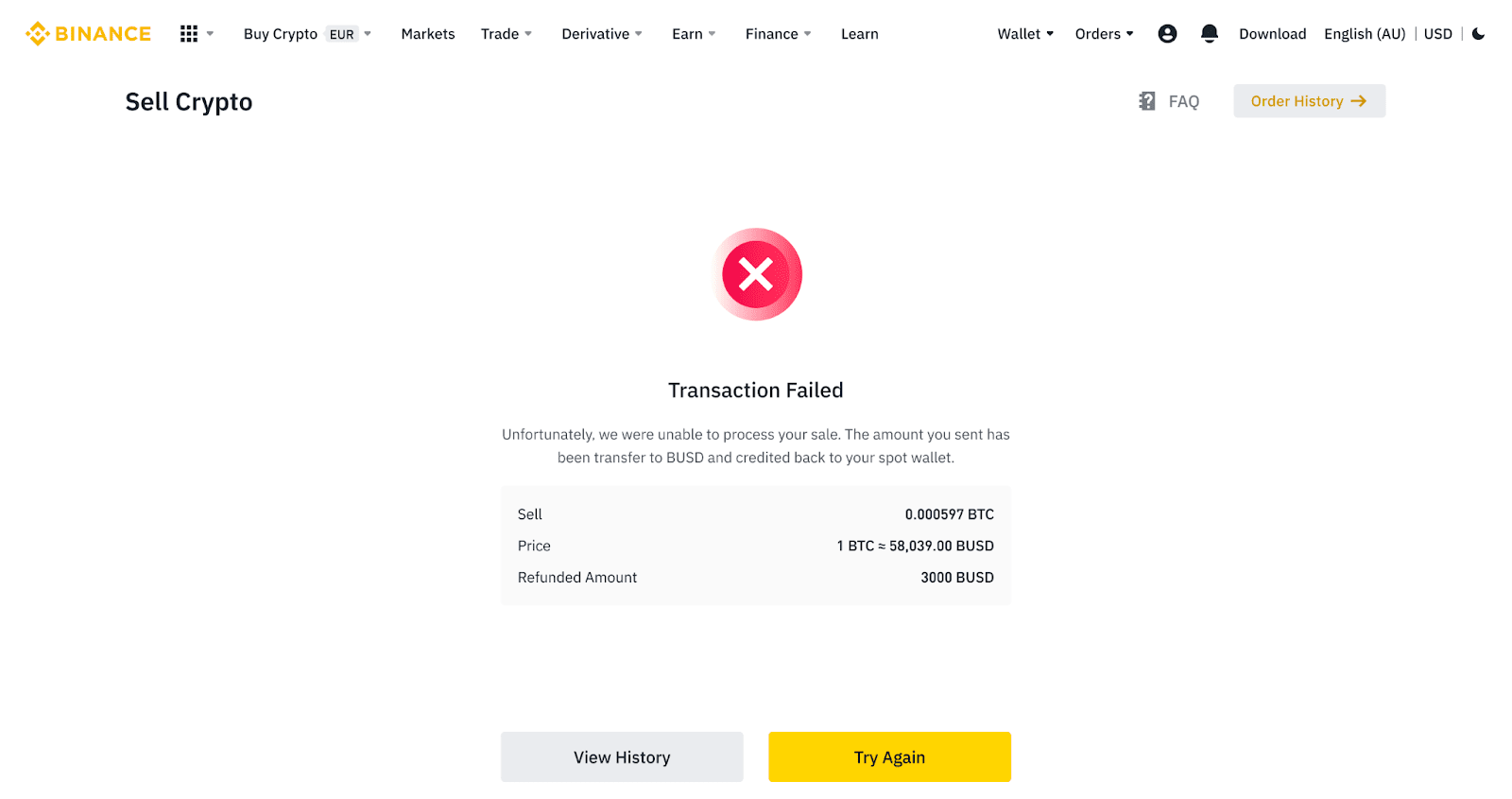
Kripto Parayı Kredi/Banka Kartına Sat (Uygulama)
1. Binance Uygulamanıza giriş yapın ve [Kredi/Banka Kartı] öğesine dokunun.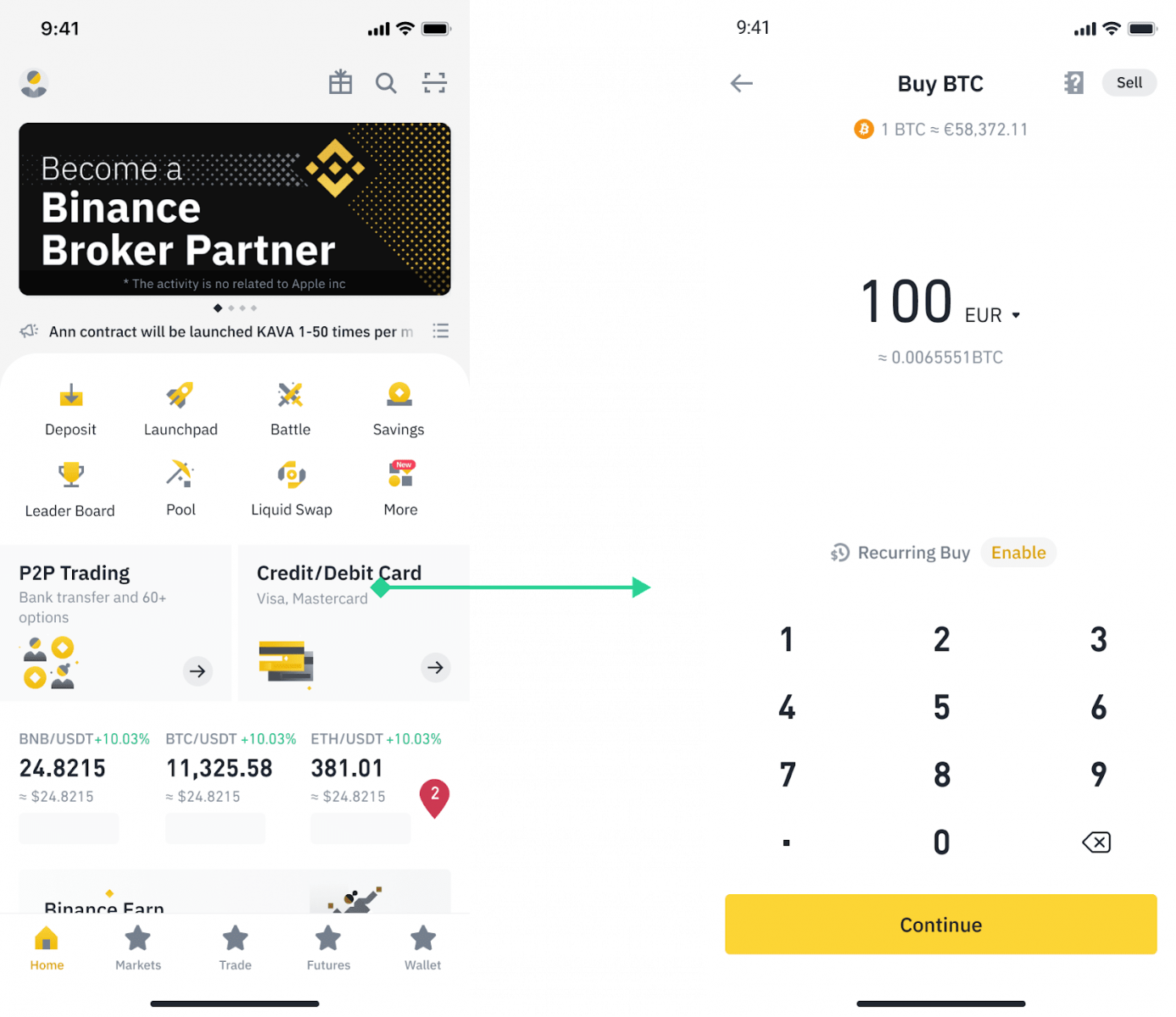
2. Satmak istediğiniz kriptoyu seçin ve ardından sağ üst köşedeki [Sat]
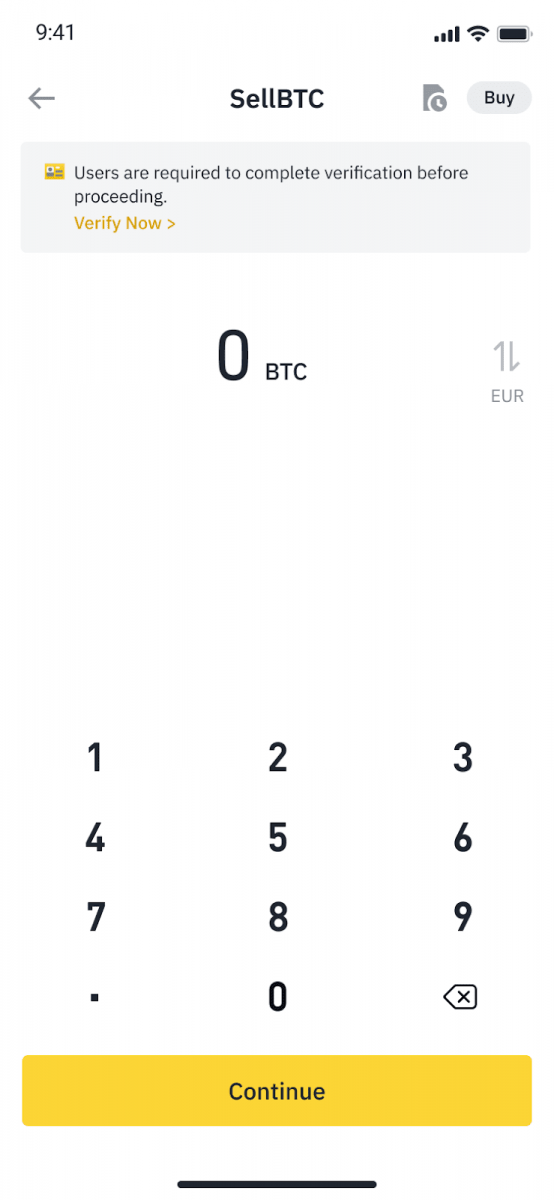
öğesine dokunun. 3. Alma yönteminizi seçin. Mevcut kartlarınızdan seçim yapmak veya yeni bir kart eklemek için [Kartı değiştir] öğesine dokunun.
En fazla 5 kart kaydedebilirsiniz ve [Karta Sat] için yalnızca Visa Kredi/Banka kartları desteklenir.
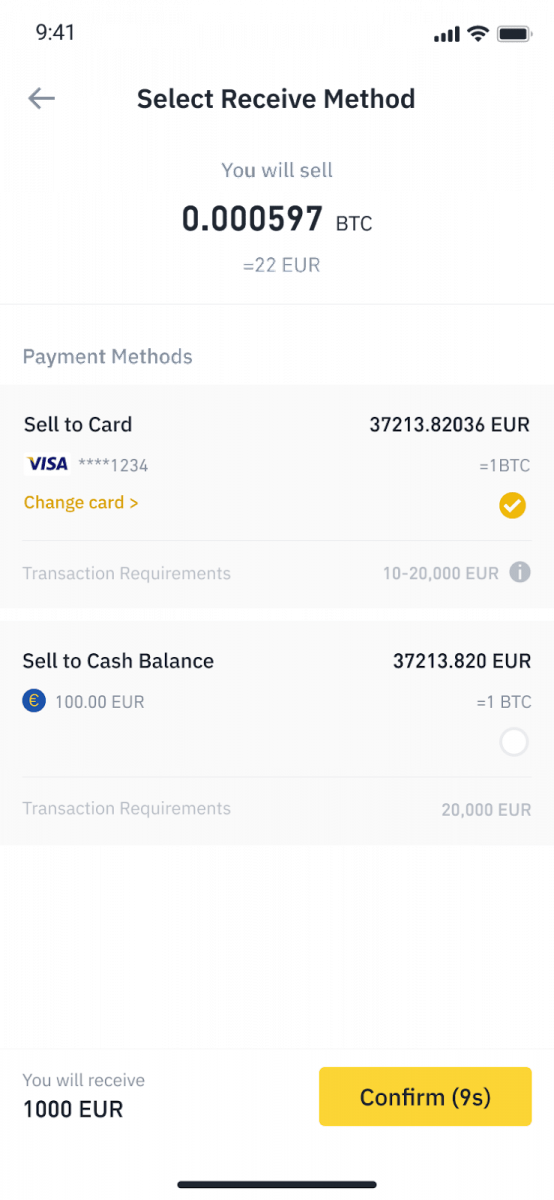
4. Kredi/Banka kartınızı başarıyla ekledikten veya seçtikten sonra 10 saniye içinde [Onayla] öğesine dokunun . 10 saniye sonra fiyat ve itibari para miktarı yeniden hesaplanacaktır. En son piyasa fiyatını görmek için [Yenile]
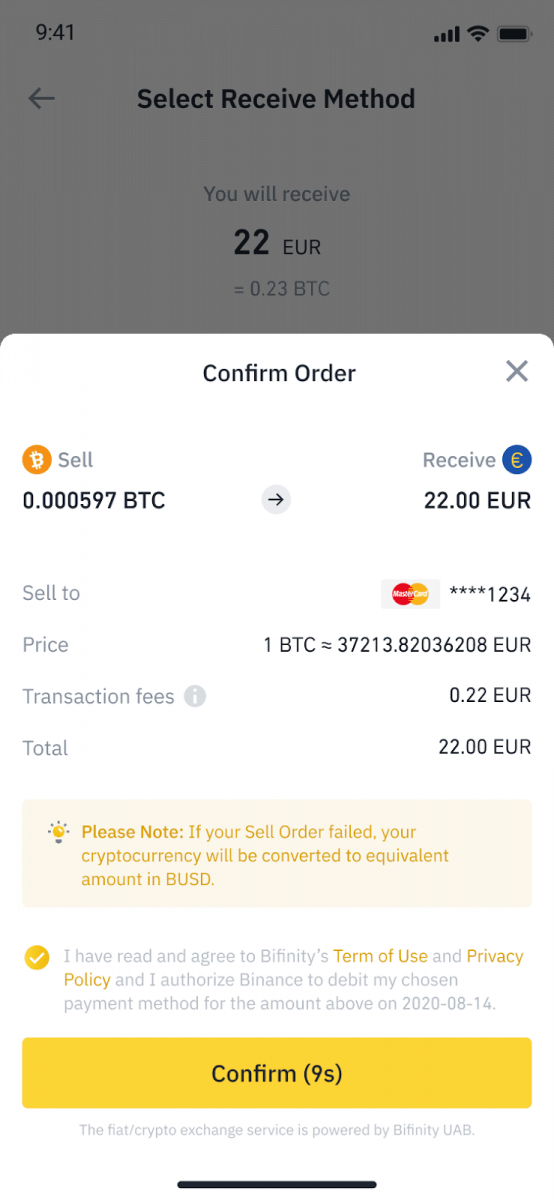
öğesine dokunabilirsiniz. 5. Siparişinizin durumunu kontrol edin. 5.1 Siparişiniz başarıyla işlendikten sonra satış kayıtlarınızı görmek için [Geçmişi Görüntüle]
öğesine dokunabilirsiniz . 5.2 Siparişiniz başarısız olursa, kripto para miktarı BUSD olarak Spot Cüzdanınıza yatırılır.
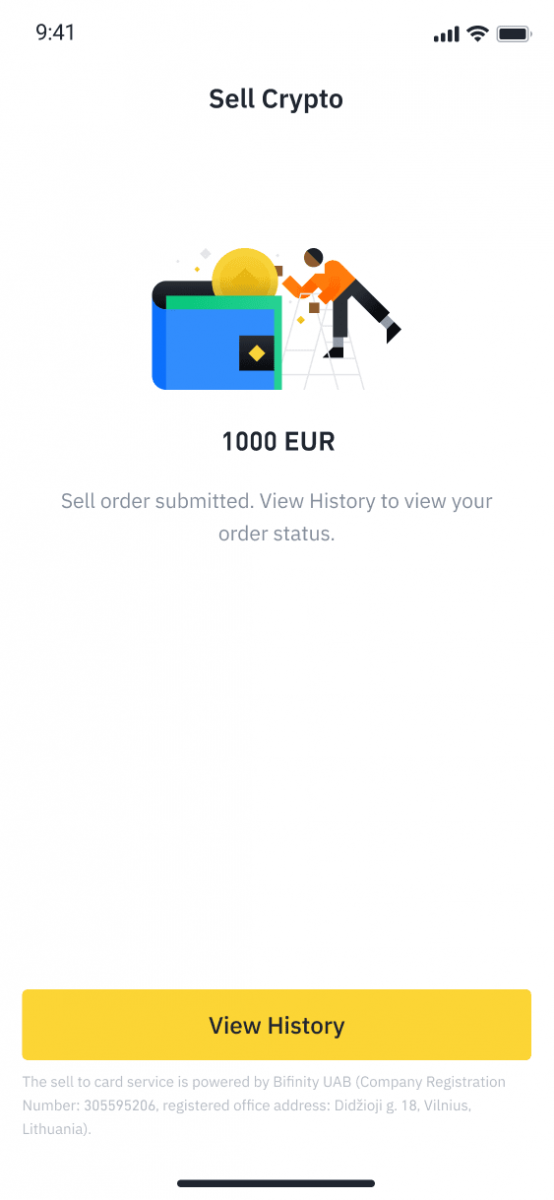
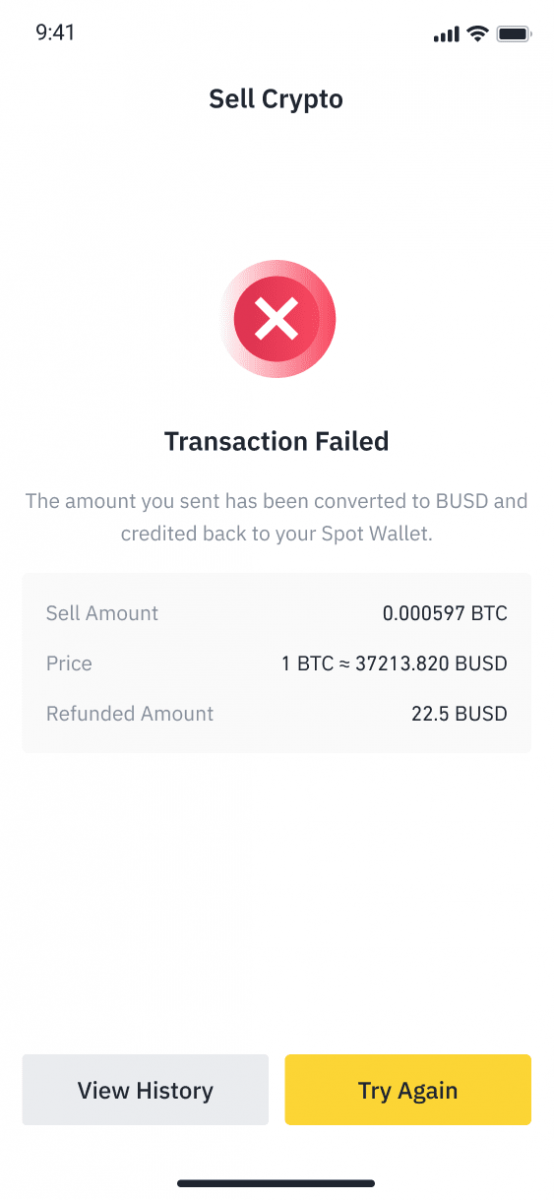
Binance'den Fiat Para Birimi Nasıl Çekilir
Binance işlem hesabınızla Fiat Para birimini banka havalesiyle nasıl çekebileceğinizi öğrenin.
GBP'yi Daha Hızlı Ödeme Hizmeti (FPS) aracılığıyla çekin
Artık Binance'deki Faster Payment Service (FPS) aracılığıyla GBP çekebilirsiniz. GBP'yi banka hesabınıza başarıyla çekmek için lütfen talimatları dikkatlice izleyin. 1. Binance hesabınıza giriş yapın ve [Cüzdan] - [Fiat ve Spot] bölümüne gidin.
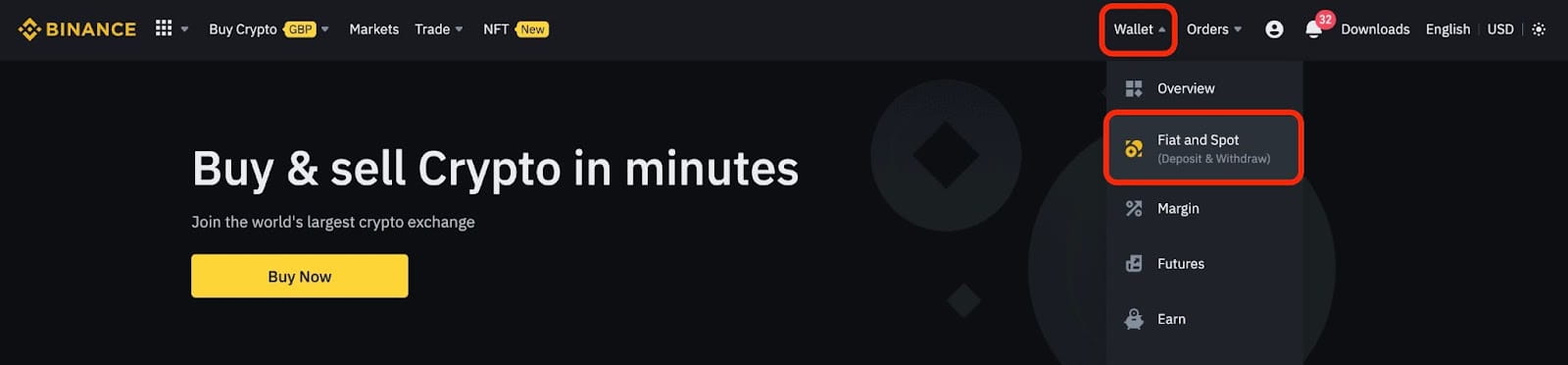
Ve [Çek]'e tıklayın.
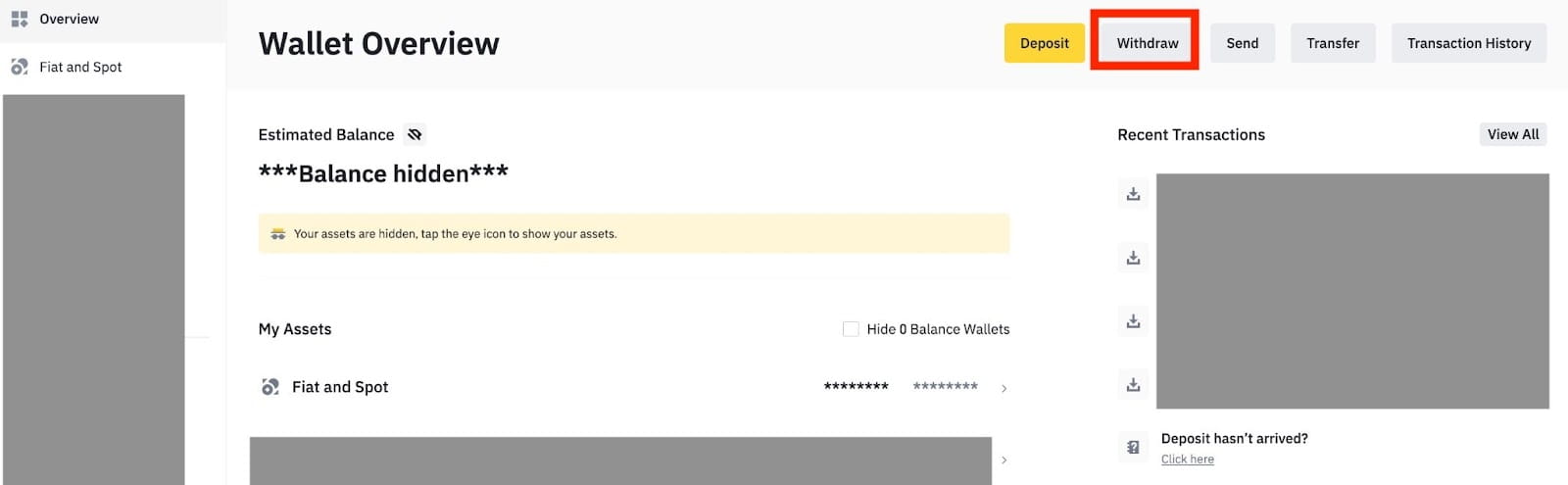
2. [Banka Havalesi (Hızlı Ödemeler)]'e tıklayın.
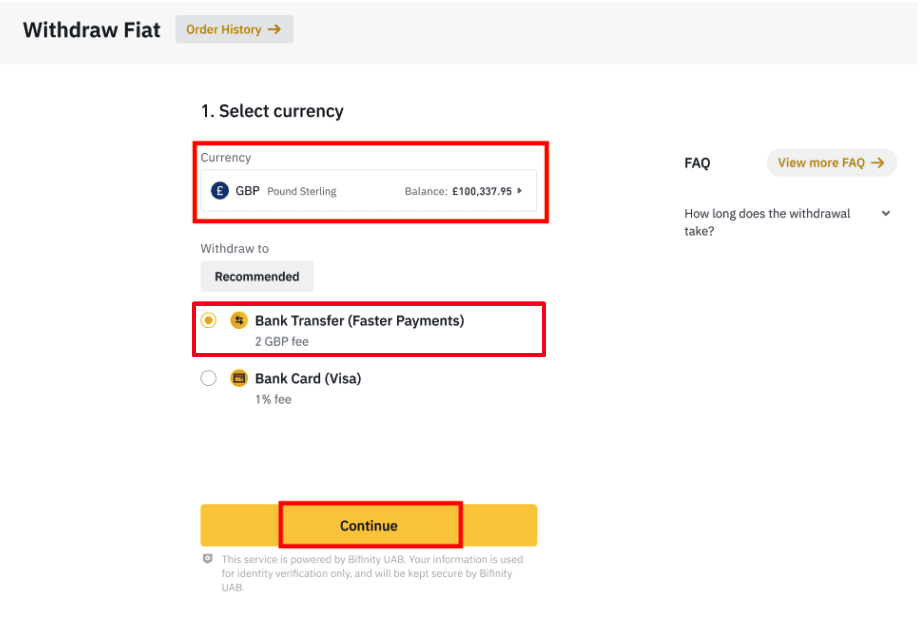
Banka hesabınıza çekmek istediğiniz kripto paralarınız varsa, GBP çekme işlemini başlatmadan önce bunları GBP'ye dönüştürmeniz/satmanız gerektiğini lütfen unutmayın.
3. İlk kez çekim yapıyorsanız, çekim emri vermeden önce en az 3 GBP'lik bir para yatırma işlemini başarıyla tamamlayarak en az bir banka hesabını doğrulayın.
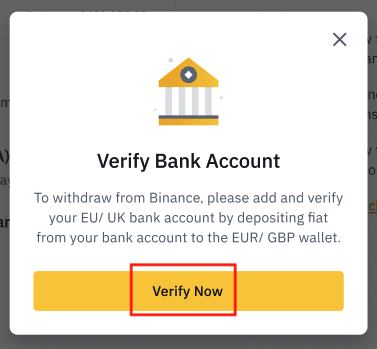
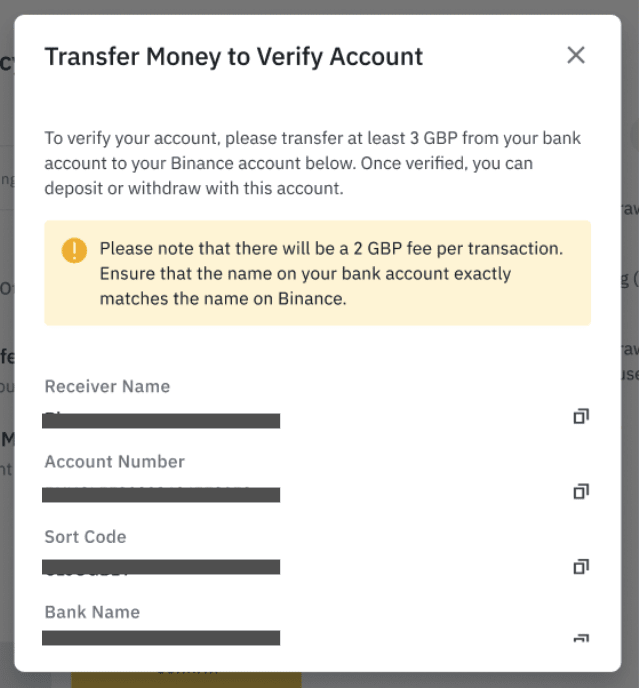
4. GBP bakiyenizden çekmek istediğiniz tutarı girin, kayıtlı banka hesaplarından birini seçin ve çekim talebi oluşturmak için [Devam]'
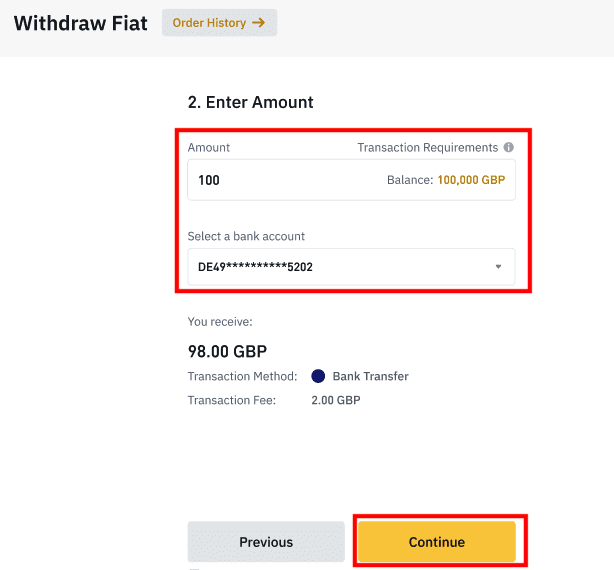
a tıklayın. Yalnızca GBP yatırmak için kullandığınız banka hesabına çekim yapabileceğinizi lütfen unutmayın.
5. Çekim bilgilerini onaylayın ve GBP çekimini doğrulamak için iki faktörlü kimlik doğrulamayı tamamlayın.
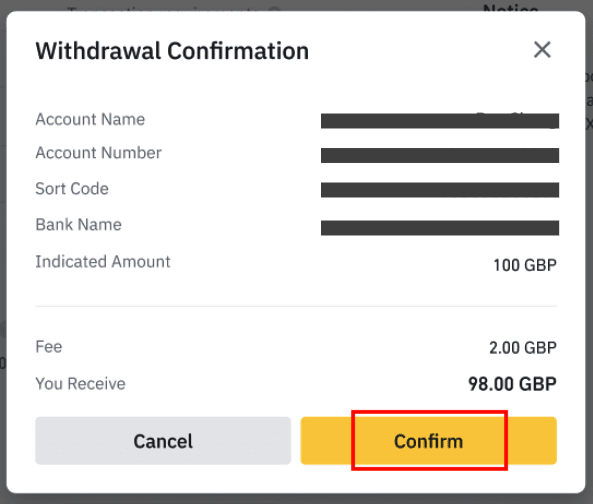
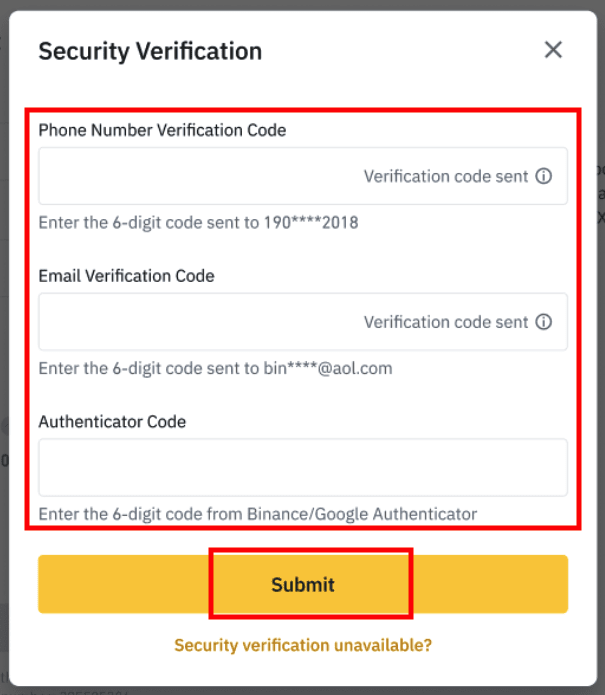
6. GPB'niz kısa süre içinde banka hesabınıza çekilecektir. Daha fazla yardıma ihtiyacınız varsa lütfen Müşteri Desteği ile iletişime geçin veya sohbet robotumuzu kullanın.
SWIFT ile USD çekin
Aşağıdaki talimatları izleyerek Binance'den SWIFT aracılığıyla USD çekebilirsiniz.1. Binance hesabınıza giriş yapın ve [Cüzdan] - [Fiat ve Spot] bölümüne gidin.
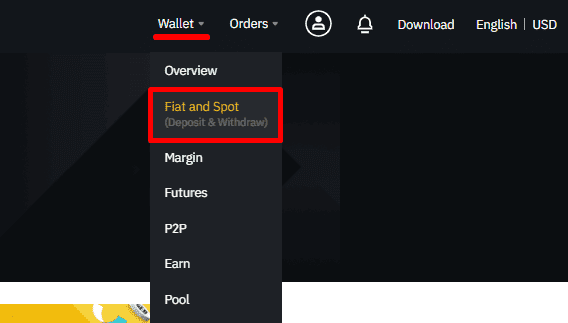
2. [Çek] seçeneğine tıklayın .
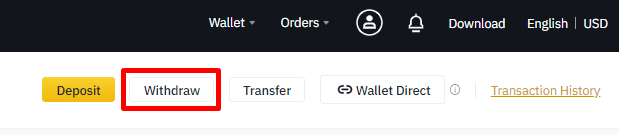
3. [Fiat Çek] sekmesi altında [USD] ve [Banka havalesi (SWIFT)] seçeneğini belirleyin. Bir çekim talebi oluşturmak için [Devam] seçeneğine tıklayın . 4. Hesap bilgilerinizi girin. Adınız [Alıcı Adı]
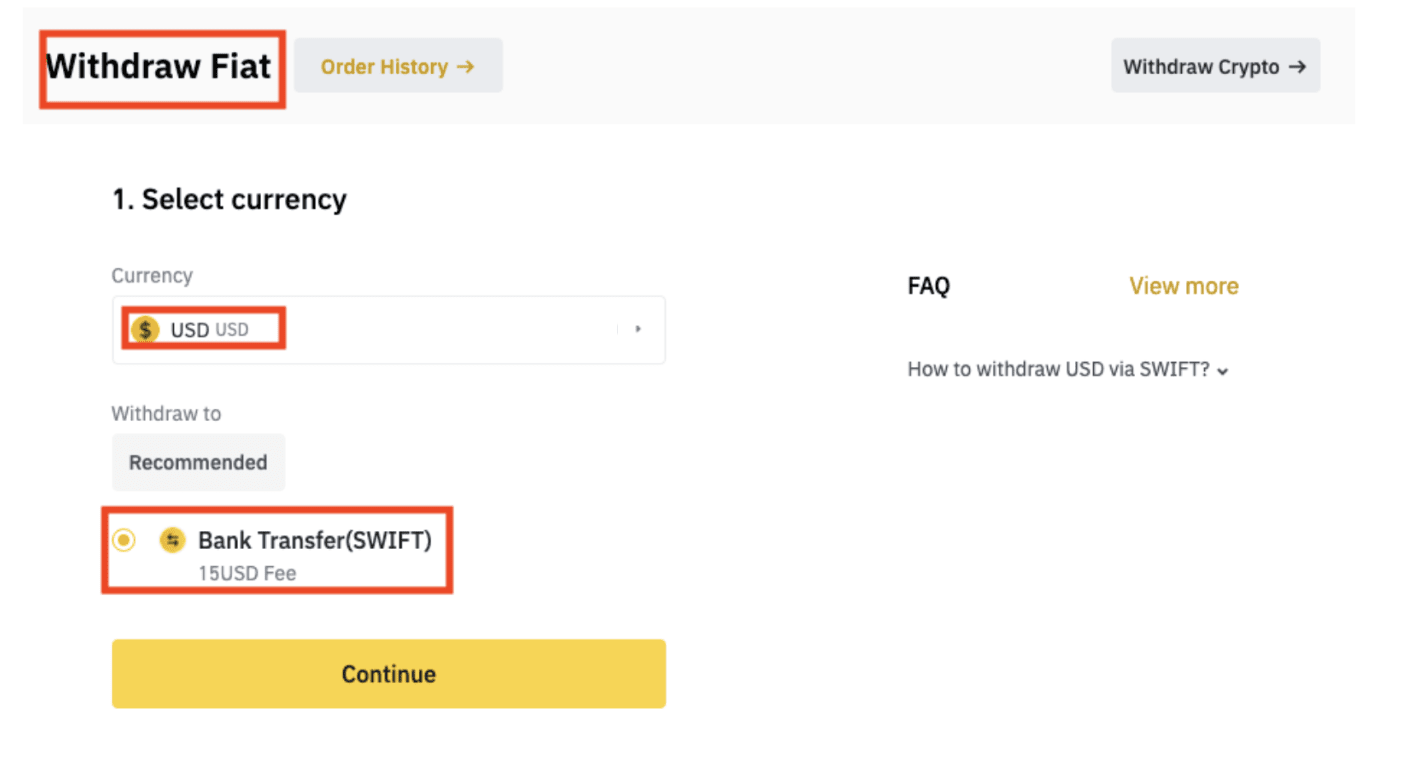
altına otomatik olarak doldurulacaktır . [Devam] seçeneğine tıklayın . 5. Çekim tutarını girin ve işlem ücretini göreceksiniz. [Devam] seçeneğine tıklayın. 6. Bilgileri dikkatlice kontrol edin ve çekimi onaylayın. Genellikle, parayı 2 iş günü içinde alırsınız. İşlemin işlenmesini lütfen sabırla bekleyin.
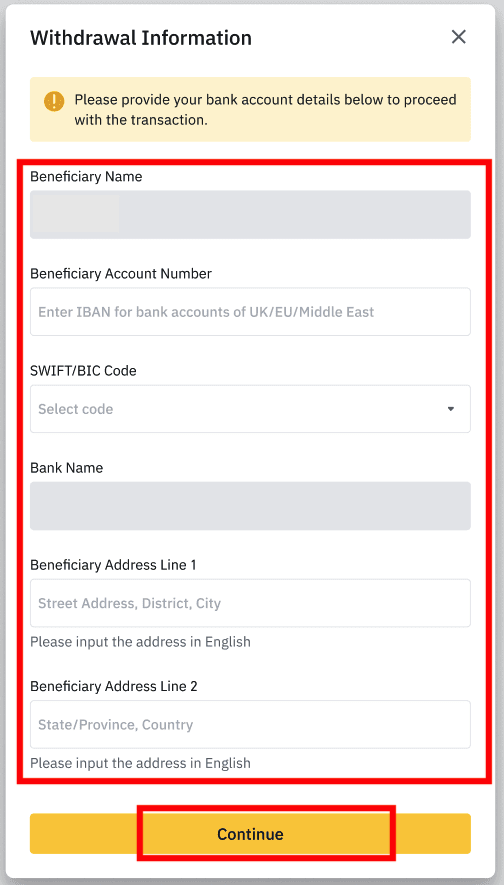
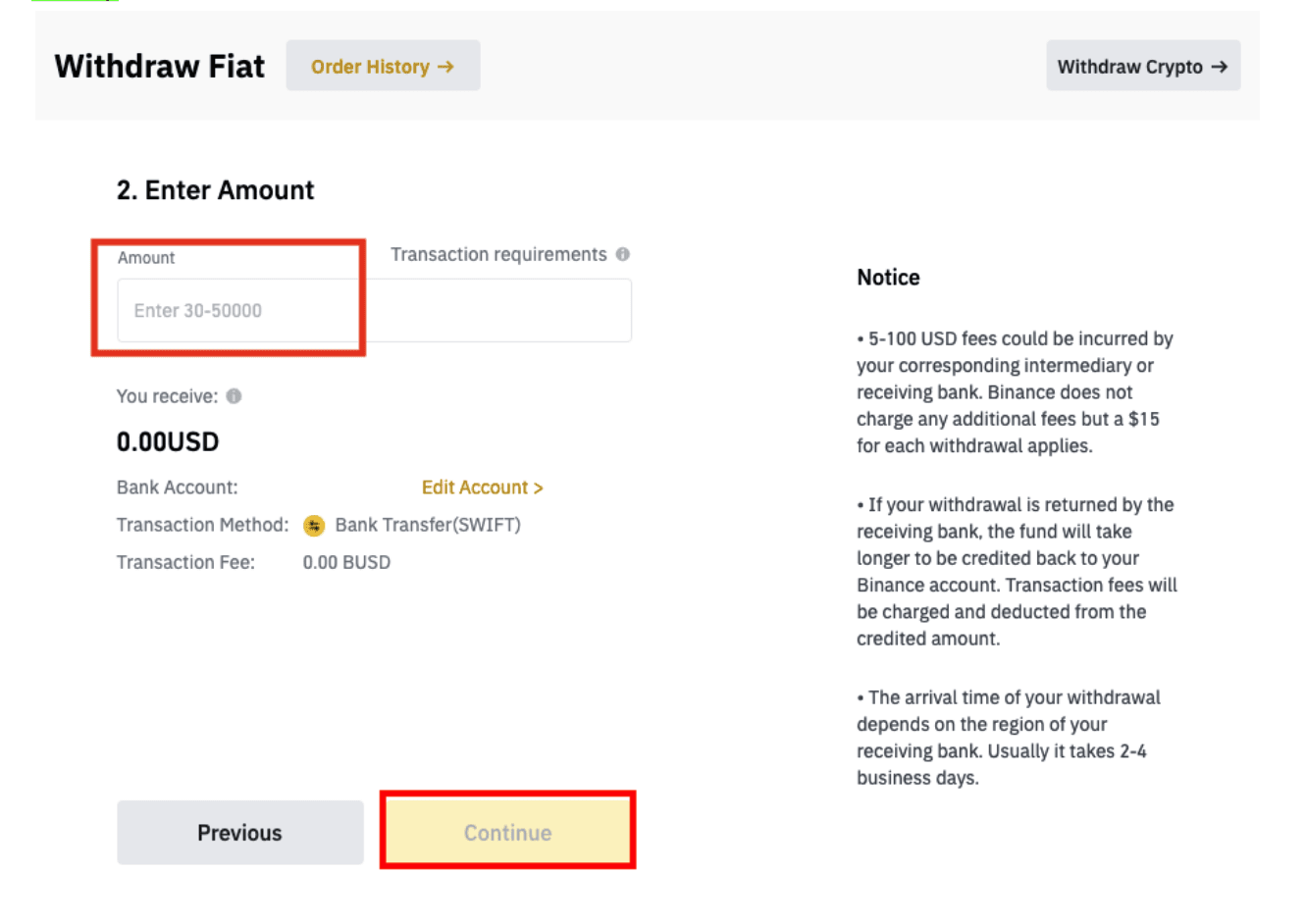
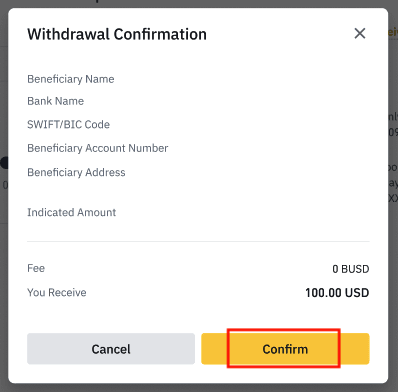
Sıkça Sorulan Sorular (SSS)
Para çekme talebim neden şimdi geldi?
Binance'den başka bir borsaya/cüzdana çekim yaptım ancak henüz paramı almadım. Neden? Binance hesabınızdan başka bir borsaya veya cüzdana para transferi üç adımdan oluşur:
- Binance'de para çekme talebi
- Blockchain ağı onayı
- İlgili platforma para yatırın
Normalde, Binance'in çekim işlemini başarıyla yayınladığını belirten bir TxID (İşlem Kimliği) 30-60 dakika içinde üretilir.
Ancak, söz konusu işlemin onaylanması biraz zaman alabilir ve fonların hedef cüzdana yatırılması daha da uzun sürebilir. Gerekli ağ onaylarının miktarı farklı blok zincirleri için değişir.
Örneğin:
- Bitcoin işlemleri, 1 ağ onayına ulaşıldıktan sonra BTC'nizin ilgili hesabınıza yatırıldığı doğrulanır.
- Altta yatan mevduat işlemi 2 ağ onayına ulaşana kadar varlıklarınız geçici olarak dondurulur.
Not :
- Blockchain gezgini işlemin onaylanmadığını gösteriyorsa, lütfen onay sürecinin tamamlanmasını bekleyin. Bu, blockchain ağına bağlı olarak değişir.
- Blockchain gezgini işlemin zaten onaylandığını gösteriyorsa, bu fonlarınızın başarıyla gönderildiği ve bu konuda daha fazla yardım sağlayamayacağımız anlamına gelir. Daha fazla yardım almak için hedef adresin sahibi/destek ekibiyle iletişime geçmeniz gerekir.
- E-posta mesajındaki onay düğmesine tıkladıktan sonra 6 saat içinde TxID oluşturulmamışsa, lütfen yardım için Müşteri Desteğimizle iletişime geçin ve ilgili işlemin çekim geçmişi ekran görüntüsünü ekleyin. Lütfen Müşteri Hizmetleri temsilcisinin size zamanında yardımcı olabilmesi için yukarıdaki bilgileri sağladığınızdan emin olun.
Blockchain'deki işlem durumunu nasıl kontrol edebilirim?
Binance'e giriş yapın ve kripto para çekme kayıtlarınızı bulmak için [Cüzdan]-[Genel Bakış]-[İşlem geçmişi] öğelerine tıklayın. [Durum] işlemin “işleniyor” olduğunu gösteriyorsa, lütfen onay işleminin tamamlanmasını bekleyin.
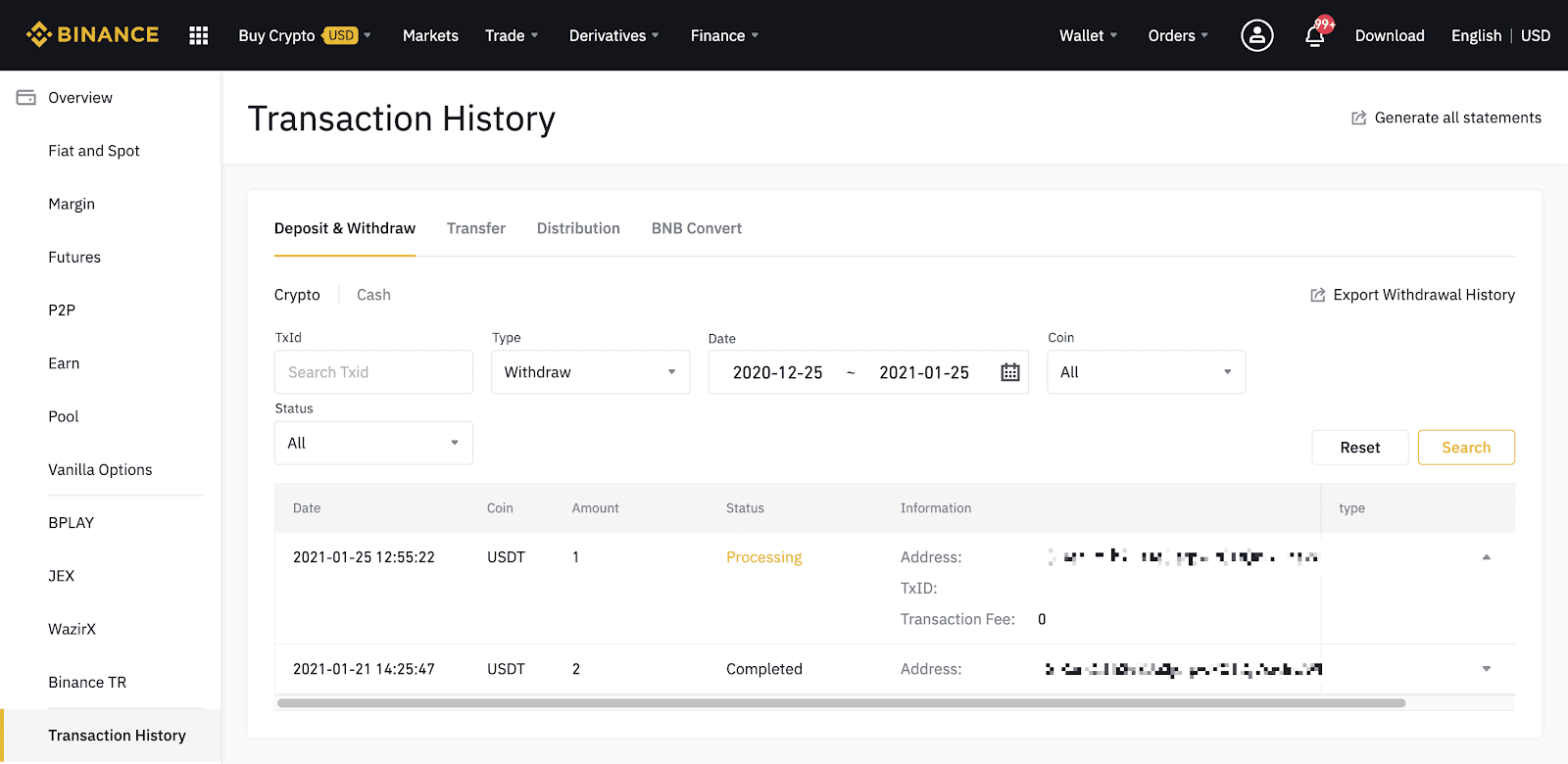
[Durum] işlemin “Tamamlandı” olduğunu gösteriyorsa, işlem ayrıntılarını bir blok gezgininde kontrol etmek için [TxID] öğesine tıklayabilirsiniz.
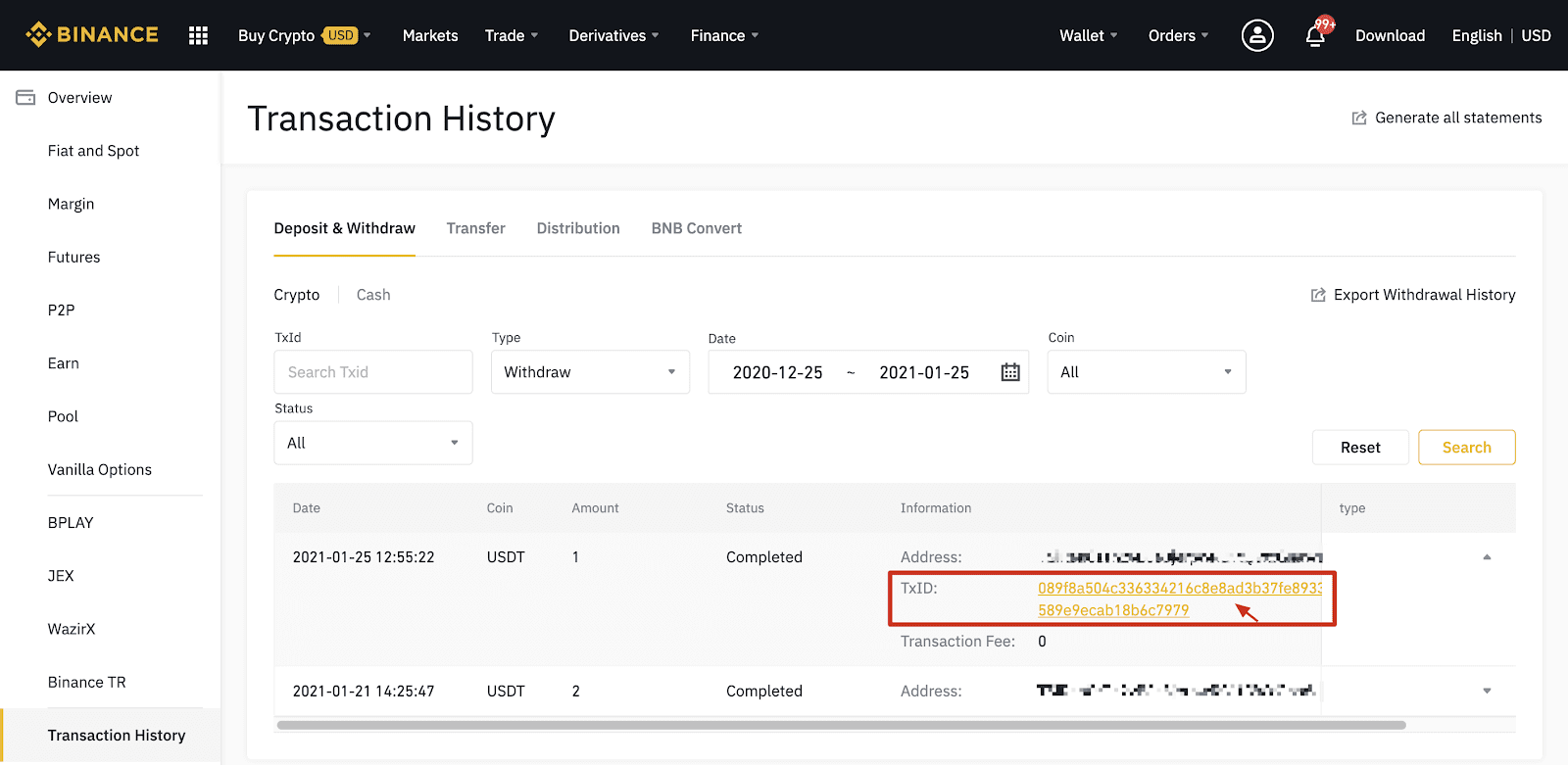
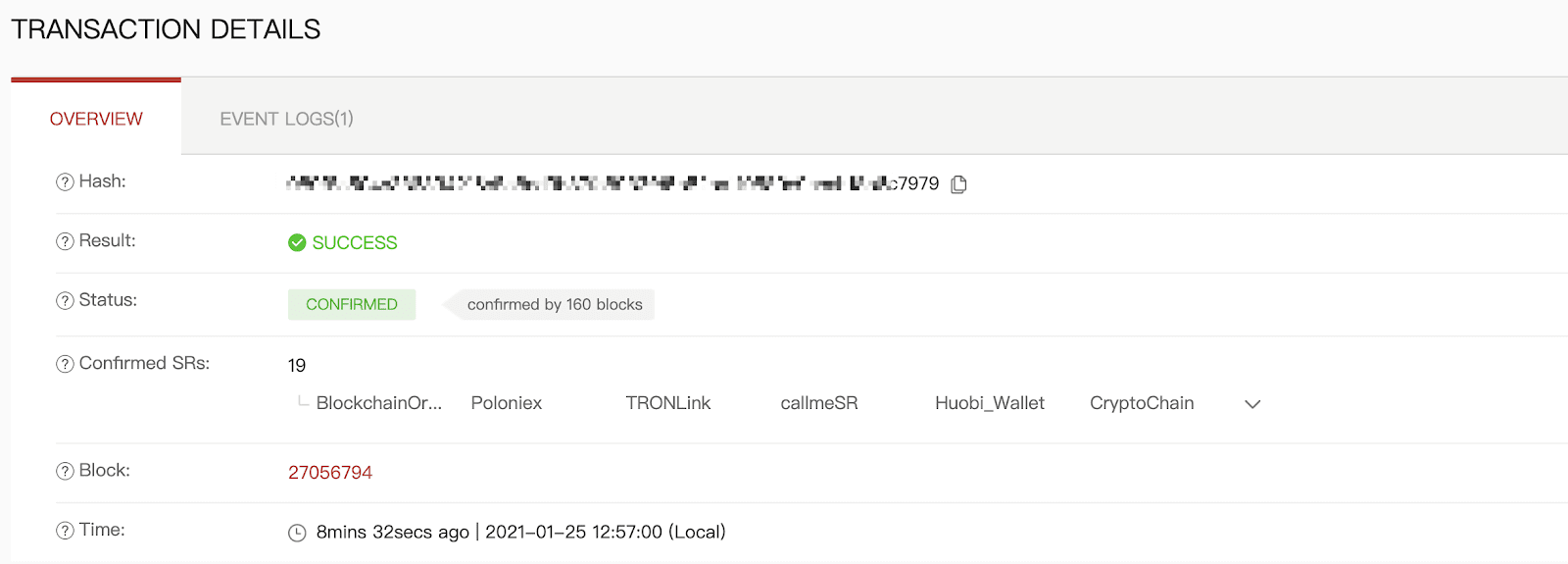
Yanlış Adrese Para Çekme
Sistemimiz, güvenlik doğrulamasını geçtikten sonra [Gönder]'e tıkladığınız anda çekim sürecini başlatır. Çekim onay e-postaları, "[Binance] Withdrawal Requested From……" ile başlayan konu satırlarıyla tanımlanabilir. 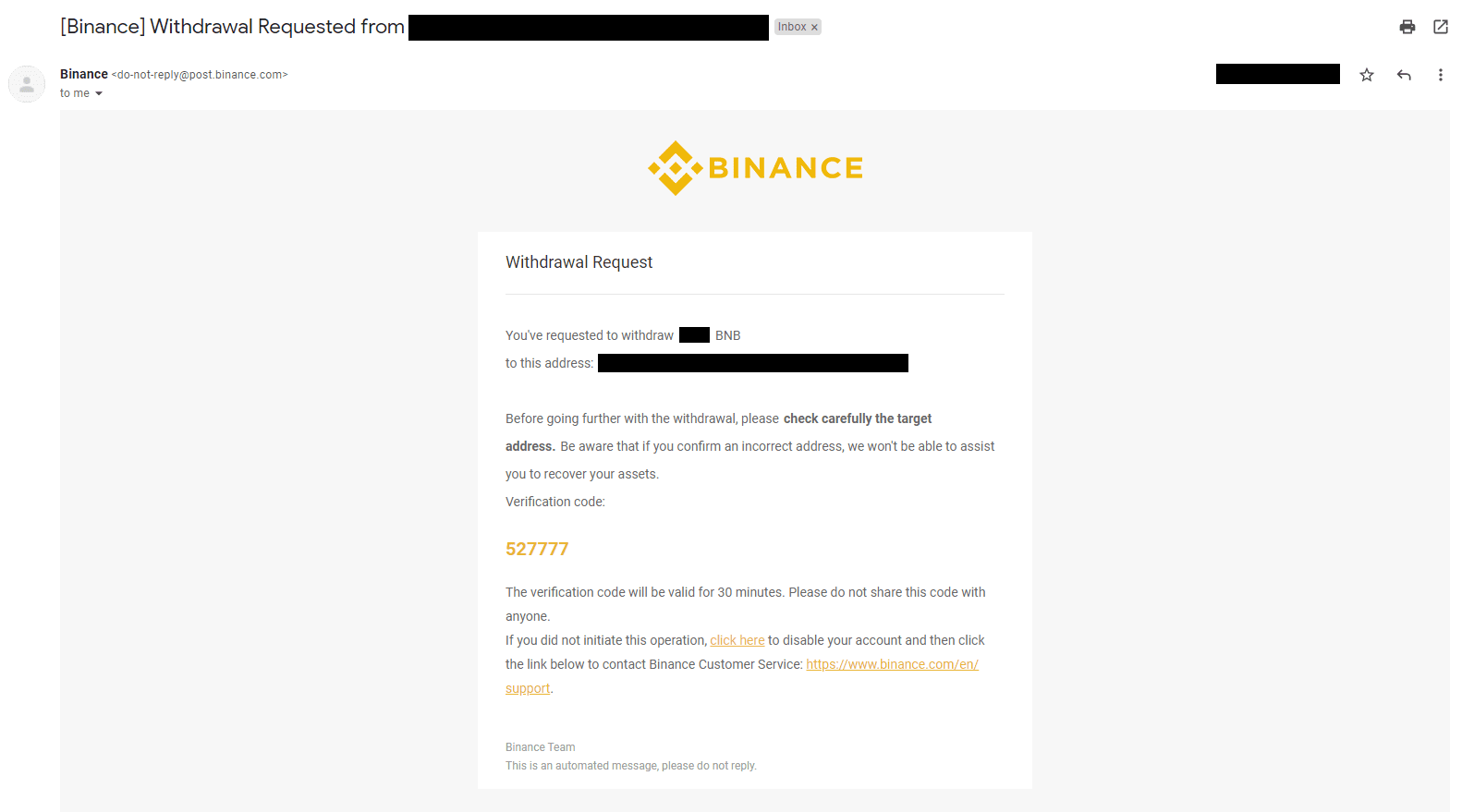
Yanlışlıkla yanlış adrese para çektiyseniz, paranızın alıcısını bulamayız ve size daha fazla yardım sağlayamayız. Coin'lerinizi yanlışlıkla yanlış bir adrese gönderdiyseniz ve bu adresin sahibini biliyorsanız, o platformun müşteri desteğiyle iletişime geçmenizi öneririz.
P2P borsasında gördüğüm teklifler Binance tarafından mı sağlanıyor?
P2P teklif listeleme sayfasında gördüğünüz teklifler Binance tarafından sunulmamaktadır. Binance, ticareti kolaylaştırmak için bir platform olarak hizmet vermektedir, ancak teklifler kullanıcılar tarafından bireysel olarak sağlanmaktadır.
P2P yatırımcısı olarak nasıl korunuyorum?
Tüm çevrimiçi işlemler emanet tarafından korunur. Bir ilan yayınlandığında, ilan için kripto miktarı otomatik olarak satıcının p2p cüzdanından ayrılır. Bu, satıcı paranızla kaçarsa ve kriptonuzu serbest bırakmazsa, müşteri desteğimizin ayrılmış fonlardan kriptoyu size serbest bırakabileceği anlamına gelir. Satıyorsanız, alıcıdan para aldığınızı onaylamadan asla fonu serbest bırakmayın. Alıcının kullandığı ödeme yöntemlerinden bazılarının anında olmadığını ve geri arama riskiyle karşı karşıya kalabileceğini unutmayın.
Sonuç: Binance'de Güvenli Erişim ve Sorunsuz İşlemler
Binance'e giriş yapmak ve para çekmek güvenli ve basit bir işlemdir. Kullanıcılar yukarıda belirtilen adımları izleyerek hesaplarına verimli bir şekilde erişebilir ve hem itibari parayı hem de kripto parayı güvenle çekebilirler.
Giriş bilgilerinizin korunduğundan her zaman emin olun ve hatalardan kaçınmak için çekim ayrıntılarını dikkatlice doğrulayın. İyi ticaretler!


